Schneider Electric KNX- Multitouch Pro Manuel utilisateur
PDF
Télécharger
Document
KNX Commande multiTouch KNX Pro Multitouch avec RTA 1920/1.1 Description de l'application Ce document décrit l'application logicielle 1920/1.1. L'application logicielle est conçue pour programmer la commande multiTouch KNX Pro MTN6215-0310 | MTN6215-5910 09/16-1920/1.1 www.schneider-electric.com .............. ............... ............... ............... Multitouch avec RTA 1920/1.1 Mentions légales La marque Schneider Electric et toutes les marques déposées de Schneider Electric Industries SAS auxquelles il est fait référence dans le présent manuel sont la propriété exclusive de Schneider Electric SA et de ses filiales. Elles ne peuvent en aucun cas être utilisées sans l'accord préalable écrit de leur propriétaire. Le présent manuel et l'ensemble de son contenu sont protégés au sens du Code de la propriété intellectuelle français, (dénommé ci-après le « Code »), conformément à la législation en matière de droits d'auteur couvrant les textes, dessins et modèles, et conformément au droit des marques. Il est interdit de dupliquer ce manuel, en tout ou en partie, sur quelque support que ce soit sans l'accord préalable écrit de Schneider Electric pour tout autre usage qu'un usage personnel et non commercial, tel que défini par le Code. De la même manière, il est interdit de créer des liens hypertextes vers ce manuel ou son contenu. Schneider Electric n'accorde aucun droit ni aucune autorisation d'utiliser ce manuel ou son contenu pour un usage personnel et non commercial, à la seule exception du droit non exclusif d'afficher la version en cours du manuel et de son contenu, aux propres risques du lecteur. Tous autres droits réservés. Seul du personnel qualifié est autorisé à effectuer les opérations d'installation, d'exploitation, de maintenance et de réparation sur l'équipement électrique. Schneider Electric décline toute responsabilité quant aux conséquences liées à l'utilisation de cette documentation. Étant donné que les normes, spécifications et constructions sont susceptibles de changer, veuillez vous faire confirmer les informations contenues dans la présente publication. Marques •• Microsoft Windows® et Windows 7® sont des marques ou des marques déposées de Microsoft Corporation aux États-Unis et/ou dans d'autres pays. Les autres noms de marque ou marques déposées sont la propriété du propriétaire concerné. 2 MTN6215-0310 | MTN6215-5910 09/16-1920/1.1 Multitouch avec RTA 1920/1.1 Avertissements Lisez attentivement les instructions suivantes et familiarisez-vous avec l'appareil avant toute opération d'installation, d'exploitation ou de maintenance. Les avertissements listés ci-dessous peuvent être trouvés dans toute la documentation et indiquent des risques et des dangers potentiels ou des informations spécifiques qui clarifient ou simplifient une procédure. Le rajout d'un symbole aux instructions de sécurité « Danger » ou « Avertissement » indique un danger électrique pouvant être à l'origine de graves blessures si les instructions ne sont pas respectées. Ce symbole représente un avertissement de sécurité. Il indique un risque potentiel de blessures. Suivez toutes les consignes de sécurité portant ce symbole pour éviter les blessures graves et la mort. DANGER DANGER indique une situation dangereuse imminente à l'origine de blessures graves ou mortelles si les instructions ne sont pas respectées. AVERTISSEMENT AVERTISSEMENT indique un danger possible pouvant être à l'origine de la mort ou de graves blessures s'il n'est pas évité. ATTENTION ATTENTION indique un danger possible pouvant être à l'origine de blessures légères s'il n'est pas évité. REMARQUE REMARQUE fournit des informations sur des procédures qui ne présentent pas de risque de blessures physiques. Autres informations Les informations fournies doivent être respectées pour éviter les erreurs de programme ou de données. Vous trouverez ici des informations supplémentaires qui facilitent le travail. 09/16-1920/1.1 MTN6215-0310 | MTN6215-5910 3 Multitouch avec RTA 1920/1.1 Représentations dans ce document Caractéristiques de style et de texte utilisées Caractéristiques de texte utilisées Caractéristique de texte Signification Programmation Le corps du texte contient : touches de service, nom de l'onglet, nom du paramètre et valeurs. Sélectionner la touche de service programmation Mode relais –– Contact NO –– Clignote Fichier/Sauvegarder Menu et séquences de menu Sauvegarder les modifications ? Notifications système Choix : Les valeurs présélectionnées dans ETS sont marquées en gras dans les tableaux. 10 %/90 % ... .. influence l'objet commutation. Objets de groupe Chapitre sur le fonctionnement Références croisées Onglets de réglage, paramètres et valeurs Vue d'ensemble- fonctions de réglage La vue d'ensemble suivante permet de comprendre les étapes nécessaires pour accéder aux fonctions et aux réglages. Cette vue d'ensemble fournit également la séquence correcte nécessaire pour accéder aux fonctions. Touche Scénario étendu Exemple Scénario Sélectionner la fonction scénario Étendu Nombre d'objets 2 ... ... Signification : activer d'abord l'onglet Touche et régler le paramètre Sélectionner fonction de touche sur la valeur Scénario. D'autres paramètres apparaissent alors dans l'onglet. Ils peuvent être utilisés pour modifier les réglages. Un nouvel onglet s'ouvre. 4 MTN6215-0310 | MTN6215-5910 Sélectionner la fonction de touche 09/16-1920/1.1 Multitouch avec RTA 1920/1.1 Fonctionnement d'ETS Conditions préalables pour un fonctionnement sûr La connaissance des règles de base concernant les programmes utilisant Windows® est une condition préalable à l'utilisation. ETS est le logiciel pour le système KNX et n'est pas spécifique au fabricant. La connaissance du fonctionnement d'ETS est nécessaire. Cela comprend également la sélection du capteur ou de l'actionneur correct, son transfert et sa mise en service. Caractéristiques spéciales du logiciel ETS Rétablissement des réglages par défaut Vous pouvez régler les valeurs par défaut (réglages d'usine) à l'aide de la touche de service Paramètre par défaut dans ETS4 et ETS5. Vous pouvez utiliser les touches de service Standard et Paramètre par défaut pour rétablir les réglages d'usine (suivant consultation). ETS supprimera alors tous les réglages manuels de façon permanente. Réglages express Vous pouvez utiliser les Réglages express pour accéder aux fonctions prédéfinies (Écrans avec 1 fonction --> 20). Réglages étendus Avec les Réglages étendus, vous pouvez configurer des fonctions individuelles avec une large gamme d'options, si nécessaire (Écrans avec 1 à 4 fonctions (étendues) --> 56). Fonctions dépendantes et paramètres De nombreuses fonctions sont affectées par la manière dont d'autres fonctions sont définies. Cela signifie que les fonctions dépendantes peuvent uniquement être vues et sélectionnées dans ETS lorsque la fonction en amont est activée. •• Si vous désélectionnez des fonctions ou modifiez des paramètres, des adresses de groupe connectées préalablement peuvent être supprimées dans le processus. •• Les valeurs de certains paramètres deviennent uniquement actives lorsque les fonctions influencées par ces paramètres sont activées. Version d'ETS appropriée Des fichiers d'application sont optimisés pour la version ETS correspondante : •• ETS4 : knxprod •• ETS5 : knxprod 09/16-1920/1.1 MTN6215-0310 | MTN6215-5910 5 Multitouch avec RTA 1920/1.1 Si vous chargez une application ETS4 dans ETS5, vous perdrez du temps en conversion. Interface utilisateur Dans ETS, vous ouvrez les paramètres de l'appareil à l'aide de la touche de service Éditer paramètres. L'interface utilisateur est divisée en 2 sections : Les onglets se trouvent à gauche et les paramètres à droite, avec leurs valeurs. B C A D A Onglet B Nom de l'appareil C Champs d'entrée pour les valeurs des paramètres D Paramètre Objets de groupe dans ETS N° Nom Fonction d'objet Longueur Propriétés DPT ETS4/5 x Position store Écran x 1 octet Envoie 5.001 pour cent (0‑100 %) 197 Message 1 Messages 1 bit Reçoit 1.001 commutation DPT Les types de point de données (DPT) dans cette application sont préréglés. 6 MTN6215-0310 | MTN6215-5910 09/16-1920/1.1 Multitouch avec RTA 1920/1.1 09/16-1920/1.1 MTN6215-0310 | MTN6215-5910 7 Multitouch avec RTA 1920/1.1 Table des matières Table des matières 1 Pour votre sécurité . . . . . . . . . . . . . . . . . . . . . . . . . . . . . . . . . . 14 1.1 Personnel qualifié . . . . . . . . . . . . . . . . . . . . . . . . . . . . . . . . . . . . . . . . . . 14 2 Informations générales concernant l'application 1920/1.1 . 15 2.1 Types d'écran et fonctions . . . . . . . . . . . . . . . . . . . . . . . . . . . . . . . . . . . . 15 Écrans pour 1 fonction . . . . . . . . . . . . . . . . . . . . . . . . . . . . . . . . . . . 15 Écrans pour 2 fonction . . . . . . . . . . . . . . . . . . . . . . . . . . . . . . . . . . . 15 Écrans pour 1 à 4 fonctions . . . . . . . . . . . . . . . . . . . . . . . . . . . . . . . 16 Régulateur de température ambiante . . . . . . . . . . . . . . . . . . . . . . . . 16 Module scénario . . . . . . . . . . . . . . . . . . . . . . . . . . . . . . . . . . . . . . . . 16 Messages . . . . . . . . . . . . . . . . . . . . . . . . . . . . . . . . . . . . . . . . . . . . . 17 Réglages . . . . . . . . . . . . . . . . . . . . . . . . . . . . . . . . . . . . . . . . . . . . . . 17 2.2 Environnement de programmes . . . . . . . . . . . . . . . . . . . . . . . . . . . . . . . 17 3 Réglages de l'écran . . . . . . . . . . . . . . . . . . . . . . . . . . . . . . . . . 18 3.1 Sélection des écrans . . . . . . . . . . . . . . . . . . . . . . . . . . . . . . . . . . . . . . . . 18 3.2 Écran principal . . . . . . . . . . . . . . . . . . . . . . . . . . . . . . . . . . . . . . . . . . . . 19 4 Écrans avec 1 fonction . . . . . . . . . . . . . . . . . . . . . . . . . . . . . . 20 4.1 Vue d'ensemble . . . . . . . . . . . . . . . . . . . . . . . . . . . . . . . . . . . . . . . . . . . . 20 Conception . . . . . . . . . . . . . . . . . . . . . . . . . . . . . . . . . . . . . . . . . . . . 20 Pages de sous-fonctions . . . . . . . . . . . . . . . . . . . . . . . . . . . . . . . . . . 20 Vue d'ensemble des fonctions de commutation et de variation . . . . 21 Vue d'ensemble des fonctions store et volet roulant . . . . . . . . . . . . . 22 Vue d'ensemble des scénarios et de l'affichage des informations . . 23 4.2 Commutation . . . . . . . . . . . . . . . . . . . . . . . . . . . . . . . . . . . . . . . . . . . . . 24 Affichage d’état . . . . . . . . . . . . . . . . . . . . . . . . . . . . . . . . . . . . . . . . . 24 Réglages dans ETS . . . . . . . . . . . . . . . . . . . . . . . . . . . . . . . . . . . . . 25 Objets de groupe . . . . . . . . . . . . . . . . . . . . . . . . . . . . . . . . . . . . . . . . 25 4.3 Variation . . . . . . . . . . . . . . . . . . . . . . . . . . . . . . . . . . . . . . . . . . . . . . . . . 26 Fonctions et affichage de l'état dans le design du module rotatif . . . 26 Fonction et affichage de l'état dans le design vertical . . . . . . . . . . . . 26 Réglages dans ETS . . . . . . . . . . . . . . . . . . . . . . . . . . . . . . . . . . . . . 27 Objets de groupe . . . . . . . . . . . . . . . . . . . . . . . . . . . . . . . . . . . . . . . . 28 4.4 Fonction de variation RVB . . . . . . . . . . . . . . . . . . . . . . . . . . . . . . . . . . . . 30 Réglage de la luminosité . . . . . . . . . . . . . . . . . . . . . . . . . . . . . . . . . . 30 Récupération des scénarios RVB . . . . . . . . . . . . . . . . . . . . . . . . . . . 30 Température de couleur . . . . . . . . . . . . . . . . . . . . . . . . . . . . . . . . . . 32 Réglages dans ETS . . . . . . . . . . . . . . . . . . . . . . . . . . . . . . . . . . . . . 33 Objets de groupe . . . . . . . . . . . . . . . . . . . . . . . . . . . . . . . . . . . . . . . . 34 4.5 Store et volet roulant . . . . . . . . . . . . . . . . . . . . . . . . . . . . . . . . . . . . . . . . 35 Fonctions et affichage de l'état dans le design du module rotatif . . . 35 Fonctions et affichage de l'état dans le design vertical . . . . . . . . . . . 36 Position des lamelles . . . . . . . . . . . . . . . . . . . . . . . . . . . . . . . . . . . . 37 Réglages dans ETS . . . . . . . . . . . . . . . . . . . . . . . . . . . . . . . . . . . . . 38 Objets de groupe . . . . . . . . . . . . . . . . . . . . . . . . . . . . . . . . . . . . . . . . 38 4.6 Volet roulant avec arrêt lors du relâchement . . . . . . . . . . . . . . . . . . . . . . 38 Réglages dans ETS . . . . . . . . . . . . . . . . . . . . . . . . . . . . . . . . . . . . . 39 Objets de groupe . . . . . . . . . . . . . . . . . . . . . . . . . . . . . . . . . . . . . . . . 39 8 MTN6215-0310 | MTN6215-5910 09/16-1920/1.1 Table des matières Multitouch avec RTA 1920/1.1 4.7 Scénarios externes . . . . . . . . . . . . . . . . . . . . . . . . . . . . . . . . . . . . . . . . . 40 Fonctions et affichage de l'état . . . . . . . . . . . . . . . . . . . . . . . . . . . . . 40 Réglages dans ETS . . . . . . . . . . . . . . . . . . . . . . . . . . . . . . . . . . . . . 41 Objet de groupe . . . . . . . . . . . . . . . . . . . . . . . . . . . . . . . . . . . . . . . . 42 4.8 Affichage information . . . . . . . . . . . . . . . . . . . . . . . . . . . . . . . . . . . . . . . 43 Réglages dans ETS . . . . . . . . . . . . . . . . . . . . . . . . . . . . . . . . . . . . . 44 Objets de groupe . . . . . . . . . . . . . . . . . . . . . . . . . . . . . . . . . . . . . . . . 44 5 Écrans avec 2 fonctions . . . . . . . . . . . . . . . . . . . . . . . . . . . . . 45 5.1 Vue d’ensemble . . . . . . . . . . . . . . . . . . . . . . . . . . . . . . . . . . . . . . . . . . . . 45 Aperçu des fonctions pour une moitié de l'écran . . . . . . . . . . . . . . . 46 5.2 Commutation . . . . . . . . . . . . . . . . . . . . . . . . . . . . . . . . . . . . . . . . . . . . . . 47 Affichage d’état . . . . . . . . . . . . . . . . . . . . . . . . . . . . . . . . . . . . . . . . . 47 Réglages dans ETS . . . . . . . . . . . . . . . . . . . . . . . . . . . . . . . . . . . . . 48 Objets de groupe . . . . . . . . . . . . . . . . . . . . . . . . . . . . . . . . . . . . . . . . 48 5.3 Variation . . . . . . . . . . . . . . . . . . . . . . . . . . . . . . . . . . . . . . . . . . . . . . . . . 49 Réglages dans ETS . . . . . . . . . . . . . . . . . . . . . . . . . . . . . . . . . . . . . 49 Objets de groupe . . . . . . . . . . . . . . . . . . . . . . . . . . . . . . . . . . . . . . . . 50 5.4 Position du store/volet roulant . . . . . . . . . . . . . . . . . . . . . . . . . . . . . . . . . 51 Réglages dans ETS . . . . . . . . . . . . . . . . . . . . . . . . . . . . . . . . . . . . . 51 Objets de groupe . . . . . . . . . . . . . . . . . . . . . . . . . . . . . . . . . . . . . . . . 51 5.5 Position lamelle . . . . . . . . . . . . . . . . . . . . . . . . . . . . . . . . . . . . . . . . . . . . 52 Réglages dans ETS . . . . . . . . . . . . . . . . . . . . . . . . . . . . . . . . . . . . . 52 Objets de groupe . . . . . . . . . . . . . . . . . . . . . . . . . . . . . . . . . . . . . . . . 53 5.6 Volet roulant avec arrêt lors du relâchement . . . . . . . . . . . . . . . . . . . . . . 53 Réglages dans ETS . . . . . . . . . . . . . . . . . . . . . . . . . . . . . . . . . . . . . 54 Objets de groupe . . . . . . . . . . . . . . . . . . . . . . . . . . . . . . . . . . . . . . . . 54 5.7 Changement de température de consigne . . . . . . . . . . . . . . . . . . . . . . . 54 Réglages dans ETS . . . . . . . . . . . . . . . . . . . . . . . . . . . . . . . . . . . . . 55 Objets de groupe . . . . . . . . . . . . . . . . . . . . . . . . . . . . . . . . . . . . . . . . 55 6 Écrans avec 1 à 4 fonctions (étendues) . . . . . . . . . . . . . . . . . 56 6.1 Vue d'ensemble . . . . . . . . . . . . . . . . . . . . . . . . . . . . . . . . . . . . . . . . . . . . 56 Nombre et position des touches . . . . . . . . . . . . . . . . . . . . . . . . . . . . 56 Fonctions du poussoir . . . . . . . . . . . . . . . . . . . . . . . . . . . . . . . . . . . . 57 Symboles de fonction . . . . . . . . . . . . . . . . . . . . . . . . . . . . . . . . . . . . 58 Affichage de l'état . . . . . . . . . . . . . . . . . . . . . . . . . . . . . . . . . . . . . . . 60 6.2 Basculement . . . . . . . . . . . . . . . . . . . . . . . . . . . . . . . . . . . . . . . . . . . . . . 62 Fonctions de touche 1 bit, 1 octet . . . . . . . . . . . . . . . . . . . . . . . . . . . 62 Affichage de l'état . . . . . . . . . . . . . . . . . . . . . . . . . . . . . . . . . . . . . . . 62 Objets de groupe . . . . . . . . . . . . . . . . . . . . . . . . . . . . . . . . . . . . . . . . 63 6.3 Commutation . . . . . . . . . . . . . . . . . . . . . . . . . . . . . . . . . . . . . . . . . . . . . . 64 Fonctions de touche 1 bit, 1 octet . . . . . . . . . . . . . . . . . . . . . . . . . . . 64 Affichage de l'état . . . . . . . . . . . . . . . . . . . . . . . . . . . . . . . . . . . . . . . 64 Objets de groupe . . . . . . . . . . . . . . . . . . . . . . . . . . . . . . . . . . . . . . . . 64 6.4 Variation . . . . . . . . . . . . . . . . . . . . . . . . . . . . . . . . . . . . . . . . . . . . . . . . . 65 Commande de variation simple . . . . . . . . . . . . . . . . . . . . . . . . . . . . . 65 Commande de variation double . . . . . . . . . . . . . . . . . . . . . . . . . . . . 66 Affichage de l'état . . . . . . . . . . . . . . . . . . . . . . . . . . . . . . . . . . . . . . . 66 Objets de groupe . . . . . . . . . . . . . . . . . . . . . . . . . . . . . . . . . . . . . . . . 66 6.5 Store . . . . . . . . . . . . . . . . . . . . . . . . . . . . . . . . . . . . . . . . . . . . . . . . . . . . 67 Commande double du store . . . . . . . . . . . . . . . . . . . . . . . . . . . . . . . 67 09/16-1920/1.1 MTN6215-0310 | MTN6215-5910 9 Multitouch avec RTA 1920/1.1 Table des matières 6.6 6.7 6.8 6.9 Commande simple du store . . . . . . . . . . . . . . . . . . . . . . . . . . . . . . . 67 Déplacer le store avec des valeurs de positionnement . . . . . . . . . . 68 Affichage de l'état . . . . . . . . . . . . . . . . . . . . . . . . . . . . . . . . . . . . . . . 68 Objets de groupe . . . . . . . . . . . . . . . . . . . . . . . . . . . . . . . . . . . . . . . . 69 Fronts avec valeurs 1 bit, 2 bits (priorité), 4 bits, 1 octet . . . . . . . . . . . . . 70 Fonction à fronts normale . . . . . . . . . . . . . . . . . . . . . . . . . . . . . . . . . 70 Fonction à fronts étendue . . . . . . . . . . . . . . . . . . . . . . . . . . . . . . . . . 74 Exemples d'application pour la fonction à fronts . . . . . . . . . . . . . . . . 79 Affichage de l'état . . . . . . . . . . . . . . . . . . . . . . . . . . . . . . . . . . . . . . . 83 Objets de groupe . . . . . . . . . . . . . . . . . . . . . . . . . . . . . . . . . . . . . . . . 83 Fronts avec valeurs 2 octets . . . . . . . . . . . . . . . . . . . . . . . . . . . . . . . . . . 85 Fonction à fronts normale . . . . . . . . . . . . . . . . . . . . . . . . . . . . . . . . . 86 Fonction à fronts étendue . . . . . . . . . . . . . . . . . . . . . . . . . . . . . . . . . 86 Affichage de l'état . . . . . . . . . . . . . . . . . . . . . . . . . . . . . . . . . . . . . . . 88 Objets de groupe . . . . . . . . . . . . . . . . . . . . . . . . . . . . . . . . . . . . . . . . 88 Régulateur linéaire 8 bits avec touche . . . . . . . . . . . . . . . . . . . . . . . . . . 89 Réglage du régulateur linéaire . . . . . . . . . . . . . . . . . . . . . . . . . . . . . 90 Affichage de l'état . . . . . . . . . . . . . . . . . . . . . . . . . . . . . . . . . . . . . . . 95 Objets de groupe . . . . . . . . . . . . . . . . . . . . . . . . . . . . . . . . . . . . . . . . 95 Scénario . . . . . . . . . . . . . . . . . . . . . . . . . . . . . . . . . . . . . . . . . . . . . . . . . 96 Fonction de scénario normale . . . . . . . . . . . . . . . . . . . . . . . . . . . . . . 96 Fonction de scénario étendue . . . . . . . . . . . . . . . . . . . . . . . . . . . . . . 96 Affichage de l'état . . . . . . . . . . . . . . . . . . . . . . . . . . . . . . . . . . . . . . . 98 Objets de groupe . . . . . . . . . . . . . . . . . . . . . . . . . . . . . . . . . . . . . . . . 98 7 Régulateur de température ambiante . . . . . . . . . . . . . . . . . . 99 7.1 Vue d'ensemble et mode de fonctionnement . . . . . . . . . . . . . . . . . . . . . 99 7.2 Page-écrans pour le régulateur de température ambiante . . . . . . . . . . 100 Design du module rotatif . . . . . . . . . . . . . . . . . . . . . . . . . . . . . . . . . 100 Design vertical . . . . . . . . . . . . . . . . . . . . . . . . . . . . . . . . . . . . . . . . . 101 Réglages de l'interface utilisateur . . . . . . . . . . . . . . . . . . . . . . . . . . 101 7.3 Valeurs de consigne et modes de fonctionnement . . . . . . . . . . . . . . . . 102 Page-écrans pour les valeurs de consigne et les modes de fonctionnement . . . . . . . . . . . . . . . . . . . . . . . . . . . . . . . . . . . . . . . . 102 Ajustement de la valeur de consigne . . . . . . . . . . . . . . . . . . . . . . . 103 Mode confort . . . . . . . . . . . . . . . . . . . . . . . . . . . . . . . . . . . . . . . . . . 108 Mode ECO . . . . . . . . . . . . . . . . . . . . . . . . . . . . . . . . . . . . . . . . . . . 108 Mode nuit . . . . . . . . . . . . . . . . . . . . . . . . . . . . . . . . . . . . . . . . . . . . 109 Mode hors-gel/protection anti-surchauffe . . . . . . . . . . . . . . . . . . . . 109 Alarme de point de rosée . . . . . . . . . . . . . . . . . . . . . . . . . . . . . . . . 109 7.4 Chauffage et refroidissement . . . . . . . . . . . . . . . . . . . . . . . . . . . . . . . . . 111 Mode chauffage . . . . . . . . . . . . . . . . . . . . . . . . . . . . . . . . . . . . . . . . 112 Refroidissement . . . . . . . . . . . . . . . . . . . . . . . . . . . . . . . . . . . . . . . . 112 Chauffage et refroidissement . . . . . . . . . . . . . . . . . . . . . . . . . . . . . . 113 Chauffage à deux niveaux . . . . . . . . . . . . . . . . . . . . . . . . . . . . . . . . 116 7.5 Types de régulateur et grandeurs de réglage . . . . . . . . . . . . . . . . . . . . . 117 Régulation 2 points continue et à commutation . . . . . . . . . . . . . . . . 117 Régulation PI continue et à commutation . . . . . . . . . . . . . . . . . . . . . 119 7.6 Réglage du régulateur de température ambiante . . . . . . . . . . . . . . . . . 123 Définition des paramètres de régulation générale . . . . . . . . . . . . . 123 Régulation chauffage/refroidissement et niveau supplémentaire . . 124 Grandeurs de réglage et protection vannes . . . . . . . . . . . . . . . . . . 125 10 MTN6215-0310 | MTN6215-5910 09/16-1920/1.1 Table des matières Multitouch avec RTA 1920/1.1 Unité de température Celsius ou Fahrenheit . . . . . . . . . . . . . . . . . 127 Température ambiante et température de plancher . . . . . . . . . . . . 127 Valeurs de consigne et modes de fonctionnement . . . . . . . . . . . . 128 Rapports d'état . . . . . . . . . . . . . . . . . . . . . . . . . . . . . . . . . . . . . . . . 130 Niveaux de ventilation . . . . . . . . . . . . . . . . . . . . . . . . . . . . . . . . . . . 131 7.7 Objets de groupe . . . . . . . . . . . . . . . . . . . . . . . . . . . . . . . . . . . . . . . . . . 133 8 Module scénario . . . . . . . . . . . . . . . . . . . . . . . . . . . . . . . . . . . 135 Vue d’ensemble . . . . . . . . . . . . . . . . . . . . . . . . . . . . . . . . . . . . . . . 135 Transmission des valeurs pour les scénarios . . . . . . . . . . . . . . . . . 135 Réglage des valeurs . . . . . . . . . . . . . . . . . . . . . . . . . . . . . . . . . . . . 136 Réglages dans ETS . . . . . . . . . . . . . . . . . . . . . . . . . . . . . . . . . . . . 137 Objets de groupe . . . . . . . . . . . . . . . . . . . . . . . . . . . . . . . . . . . . . . . 138 9 Messages . . . . . . . . . . . . . . . . . . . . . . . . . . . . . . . . . . . . . . . . 139 9.1 Messages de service . . . . . . . . . . . . . . . . . . . . . . . . . . . . . . . . . . . . . . 139 Réglages dans ETS . . . . . . . . . . . . . . . . . . . . . . . . . . . . . . . . . . . . 139 Objets de groupe . . . . . . . . . . . . . . . . . . . . . . . . . . . . . . . . . . . . . . . 140 9.2 Messages . . . . . . . . . . . . . . . . . . . . . . . . . . . . . . . . . . . . . . . . . . . . . . . 140 Réglages dans ETS . . . . . . . . . . . . . . . . . . . . . . . . . . . . . . . . . . . . 140 Objets de groupe . . . . . . . . . . . . . . . . . . . . . . . . . . . . . . . . . . . . . . . 140 10 Réglages généraux . . . . . . . . . . . . . . . . . . . . . . . . . . . . . . . . 141 10.1 Vue d'ensemble . . . . . . . . . . . . . . . . . . . . . . . . . . . . . . . . . . . . . . . . . . . 141 10.2 Page-écran Réglages . . . . . . . . . . . . . . . . . . . . . . . . . . . . . . . . . . . . . . 143 Utilisation de la page-écran Réglages . . . . . . . . . . . . . . . . . . . . . . 143 Configuration de la page-écran Réglages dans ETS . . . . . . . . . . . 144 10.3 Mode jour et nuit . . . . . . . . . . . . . . . . . . . . . . . . . . . . . . . . . . . . . . . . . . 145 Réglages dans ETS . . . . . . . . . . . . . . . . . . . . . . . . . . . . . . . . . . . . 145 Objets de groupe . . . . . . . . . . . . . . . . . . . . . . . . . . . . . . . . . . . . . . . 145 10.4 Fonction Proximité et veille . . . . . . . . . . . . . . . . . . . . . . . . . . . . . . . . . . 146 Réglages dans ETS . . . . . . . . . . . . . . . . . . . . . . . . . . . . . . . . . . . . 146 Objets de groupe . . . . . . . . . . . . . . . . . . . . . . . . . . . . . . . . . . . . . . . 147 10.5 Économiseur d'écran . . . . . . . . . . . . . . . . . . . . . . . . . . . . . . . . . . . . . . . 148 Réglages dans ETS . . . . . . . . . . . . . . . . . . . . . . . . . . . . . . . . . . . . 148 10.6 Commande par geste . . . . . . . . . . . . . . . . . . . . . . . . . . . . . . . . . . . . . . 150 Réglages dans ETS . . . . . . . . . . . . . . . . . . . . . . . . . . . . . . . . . . . . 150 10.7 Verrouillage de l'écran général . . . . . . . . . . . . . . . . . . . . . . . . . . . . . . . 152 Utilisation de la page de sous-fonctions de verrouillage de l'écran 152 Réglages dans ETS . . . . . . . . . . . . . . . . . . . . . . . . . . . . . . . . . . . . 152 Objet de groupe . . . . . . . . . . . . . . . . . . . . . . . . . . . . . . . . . . . . . . . 153 10.8 Écran principal . . . . . . . . . . . . . . . . . . . . . . . . . . . . . . . . . . . . . . . . . . . 153 Réglages dans ETS . . . . . . . . . . . . . . . . . . . . . . . . . . . . . . . . . . . . 153 10.9 Mode de nettoyage . . . . . . . . . . . . . . . . . . . . . . . . . . . . . . . . . . . . . . . . 154 10.10 Informations système . . . . . . . . . . . . . . . . . . . . . . . . . . . . . . . . . . . . . 154 11 Réinitialisation et coupure de la tension du bus . . . . . . . . . 155 11.1 Comportement lors d'une réinitialisation . . . . . . . . . . . . . . . . . . . . . . . . 155 11.2 Comportement en cas de coupure de la tension du bus . . . . . . . . . . . 155 09/16-1920/1.1 MTN6215-0310 | MTN6215-5910 11 Multitouch avec RTA 1920/1.1 Table des matières 12 Nouvelle version de micrologiciel . . . . . . . . . . . . . . . . . . . . . 156 12.1 Application ETS et micrologiciel . . . . . . . . . . . . . . . . . . . . . . . . . . . . . . 156 12.2 Transfert du micrologiciel et de l'application ETS . . . . . . . . . . . . . . . . . 156 Affichage de la touche de démarrage pour la mise à jour du micrologiciel . . . . . . . . . . . . . . . . . . . . . . . . . . . . . . . . . . . . . . . . . . 157 Transfert de la nouvelle version de micrologiciel . . . . . . . . . . . . . . 157 Configuration et transfert de l'application ETS . . . . . . . . . . . . . . . . 159 13 Vue d'ensemble des paramètres et valeurs . . . . . . . . . . . . . 160 14 Vue d'ensemble des objets de groupe . . . . . . . . . . . . . . . . . 180 12 MTN6215-0310 | MTN6215-5910 09/16-1920/1.1 Table des matières Multitouch avec RTA 1920/1.1 09/16-1920/1.1 MTN6215-0310 | MTN6215-5910 13 Multitouch avec RTA 1920/1.1 Pour votre sécurité 1 Pour votre sécurité AVERTISSEMENT Risque de dommages matériels importants et de graves blessures en cas d'installation électrique incorrecte. Seule une personne justifiant de connaissances de base dans les domaines suivants peut assurer des installations électriques sécurisées : •• Raccordement aux réseaux d'installation •• Raccordement de différents appareils électriques •• Pose de câbles électriques •• Connexion et établissement de réseaux KNX •• Mise en service des installations KNX Ces compétences et cette expérience sont normalement uniquement possédées par des spécialistes certifiés disposant d'une formation dans le domaine des techniques d'installations électriques. Si ces exigences minimales ne sont pas satisfaites ou pas respectées, vous serez personnellement responsable de tous les dommages ou blessures occasionnés. 1.1 Personnel qualifié Ce document est destiné au personnel responsable de la configuration, de l'installation, de la mise en service et du fonctionnement de l'appareil et du système dans lequel il est installé. Une expertise détaillée acquise grâce à une formation sur le système KNX est une condition préalable. 14 MTN6215-0310 | MTN6215-5910 09/16-1920/1.1 Informations générales concernant l'application 1920/1.1 Multitouch avec RTA 1920/1.1 2 Informations générales concernant l'application 1920/1.1 Vous pouvez utiliser cette application pour programmer la commande multiTouch KNX Pro. La commande multiTouch KNX Pro est une unité de commande dotée d'un écran tactile adapté pour une installation dans un cadre simple ou multiple. Vous pouvez commander jusqu'à 32 fonctions pièce sur 8 page-écrans maximum, comme l'allumage ou la variation d'intensité de l'éclairage, la commande des stores ou le réglage de la température ambiante requise. 2.1 Types d'écran et fonctions Vous pouvez configurer jusqu'à 9 page-écrans dans les Réglages de l'écran. Sélectionnez les types suivants pour les écrans 1 à 8. •• 1 fonction •• 2 fonctions •• 1 à 4 fonctions (étendues) •• Régulateur de température ambiante •• Module scénario •• Réglages L'écran 9 peut être utilisé exclusivement pour les paramètres. Écrans pour 1 fonction Réglages express Design du module rotatif Design vertical Les options suivantes sont disponibles pour ce type d'écran. •• Commutation •• Variation •• Variateur RVB •• Volet roulant •• Volet roulant avec arrêt au relâchement •• Store •• Scénario (externe) •• Affichage information Toutes les fonctions sont prédéfinies dans une large mesure. Vous pouvez régler les fonctions directement à l'aide des Réglages express dans l'écran en question. Dans certaines fonctions, vous choisissez entre le design du module rotatif et le design vertical. Selon le design, le fonctionnement et l'étendue de la fonction peuvent être différents (Vue d’ensemble --> 20). Écrans pour 2 fonction Sélectionnez une combinaison de deux parmi les fonctions suivantes dans le design vertical pour ce type d’écran. •• Commutation •• Variation •• Position du store/volet roulant •• Volet roulant avec arrêt lors du relâchement •• Position lamelle •• Changement de la température de consigne 09/16-1920/1.1 MTN6215-0310 | MTN6215-5910 15 Multitouch avec RTA 1920/1.1 Réglages express Informations générales concernant l'application 1920/1.1 Pour ce type d’écran, les réglages disponibles sont les Réglages express, que vous pouvez sélectionner et ajuster directement sous l’onglet de l’écran respectif (Vue d’ensemble --> 45). Écrans pour 1 à 4 fonctions Design de touches Réglages étendus Si ce type d'écran est utilisé avec le design des touches, vous pouvez sélectionner des fonctions pour un maximum de 4 touches sur chaque page-écran, indépendamment les unes des autres. Vous pouvez sélectionner les fonctions suivantes. •• Basculer •• Commutation •• Variation •• Store •• Fonction à fronts •• Fronts avec valeurs 2 octets •• Régulateur linéaire 8 bits avec touche •• Scénarios Après avoir sélectionné l'écran, définissez les fonctions individuellement à l'aide de l'onglet Réglages étendus (Vue d’ensemble --> 56). Régulateur de température ambiante Design du module rotatif Design vertical La commande multiTouch KNX Pro dispose d'un régulateur de température ambiante avec un thermostat interne que vous pouvez attribuer à chacun des écrans 1 à 8. Vous choisissez entre le design du module rotatif et le design vertical. Le thermostat est doté des fonctions suivantes. •• •• •• •• Chauffage et refroidissement avec un niveau supplémentaire Régulation PI et régulateur à 2 points Sortie continue et de commutation Connexion et évaluation d'un capteur distant externe pour la température de plancher •• Réception et évaluation de la température externe via un bus •• Décalage valeur de consigne et décalage valeur de consigne de base •• Contrôle des niveaux de ventilation d'un actionneur de ventilo-convecteur KNX Vous réglez les fonctions du thermostat sous l'onglet Régulation de la température ambiante (Vue d’ensemble et mode de fonctionnement --> 99). Module scénario Vous pouvez utiliser le Module scénario pour enregistrer jusqu’à quatre scénarios en interne, chacun avec jusqu’à quatre fonctions pièce. Pour chaque scénario, vous pouvez transmettre jusqu’à quatre valeurs pour des fonctions pièce. Vous pouvez sélectionner les fonctions suivantes. •• Commutation •• Ouvrir/fermer •• Valeurs 1 octet (absolue ou pourcentage) •• Modes de fonctionnement pour le régulateur de température ambiante •• Valeurs de température Vous définissez les fonctions du module scénario dans l’onglet Module scénario (Vue d’ensemble --> 135). 16 MTN6215-0310 | MTN6215-5910 09/16-1920/1.1 Informations générales concernant l'application 1920/1.1 Multitouch avec RTA 1920/1.1 Messages Les messages sont de courts textes qui sont déclenchés par des objets lorsque certains événements se produisent. Ces textes ne sont affectés à aucun écran en particulier et ils s'affichent à la place de la page-écran courante (Messages --> 139). Réglages Vous pouvez affecter les réglages de façon à assurer le fonctionnement continu sur les 9 écrans. L'écran 9 ne peut être utilisé que pour les réglages. Réglages généraux Sous l'onglet Réglages généraux, vous configurez l'interface utilisateur, réglez la commande par geste et proximité, écrivez les textes des messages et décidez quelles fonctions peuvent être paramétrées en mode de fonctionnement continu (Vue d’ensemble --> 141). 2.2 Environnement de programmes L'appareil est mis en service à l'aide d'un logiciel certifié KNX. Les descriptions d'application et techniques sont mises à jour régulièrement et peuvent être trouvées sur Internet. Cette application peut être exécutée en lien avec le logiciel ETS, versions 4 et 5. 09/16-1920/1.1 MTN6215-0310 | MTN6215-5910 17 Multitouch avec RTA 1920/1.1 Réglages de l'écran 3 Réglages de l'écran Vous pouvez configurer jusqu'à 9 page-écrans. Sur 8 page-écrans au maximum, vous commandez jusqu'à 32 fonctions pièce, comme la commutation ou la variation d'intensité de l'éclairage, la commande des stores ou le réglage de la température ambiante requise. Vous pouvez affecter les réglages du fonctionnement continu à l'ensemble des page-écrans. L'écran 9 ne peut être utilisé que pour les réglages. 3.1 Sélection des écrans Vous pouvez sélectionner jusqu'à 9 écrans. Réglages de l'écran Combien d'écrans utilisez-vous (1 à 9) ? Selon la sélection, les écrans correspondants apparaissent sous l'onglet Réglages express. Réglages de l'écran Réglages express Écran 1 ... Écran 9 - réglages Vous pouvez augmenter le nombre d'écrans jusqu'à la valeur maximale à tout moment. Les réglages déjà définis ne sont pas perdus lors de cette action. Si vous diminuez ce nombre, les réglages précédents restent mémorisés en arrière-plan. Par contre, les adresses de groupe déjà allouées sont déconnectées sur les écrans distants. Types d'écran Le nombre d'écrans requis dépend de l'étendue de la fonction et des types d'écran sélectionnés. Les types d'écran disponibles sont les suivants (Types d’écran et fonctions --> 15). Écran x Nom d'écran (1 à 13 caractères) Quel type d'écran utilisez-vous ? 1 fonction 2 fonctions 1 à 4 fonctions Régulateur de température ambiante Module scénario Réglages •• Écran pour 1 fonction (Vue d’ensemble --> 20) –– Configuration directement via les Réglages express –– Toutes les fonctions sont indépendantes les unes des autres (8 sur 8 pages max.) •• Écran pour 2 fonctions (Vue d’ensemble --> 45) –– Configuration directement via les Réglages express –– Toutes les fonctions sont indépendantes les unes des autres (16 sur 8 pages max.) •• Écran pour 1 à 4 fonctions (Vue d’ensemble --> 56) 18 MTN6215-0310 | MTN6215-5910 09/16-1920/1.1 Réglages de l'écran Multitouch avec RTA 1920/1.1 –– Configuration via l'onglet Réglages étendus –– Toutes les fonctions sont indépendantes les unes des autres (32 sur 8 pages max.) •• Régulateur de température ambiante (Vue d’ensemble et mode de fonctionnement --> 99) –– Configuration via l'onglet Régulateur de température ambiante –– La fonction peut être affectée à chacun des écrans 1 à 8 •• Module scénario (Vue d’ensemble --> 135) –– Configuration via l’onglet Module scénario –– La fonction peut être affectée à chacun des écrans 1 à 8 •• Réglages en mode de fonctionnement continu (Vue d’ensemble --> 141) –– Configuration via l'onglet Réglages généraux –– La fonction peut être affectée à chacun des écrans 1 à 9 3.2 Écran principal Vous pouvez définir un écran comme écran principal. Si vous ne touchez plus à l'écran courant, l'écran principal s'affiche après une durée définie (30‑600 s). Si la fonction est activée, vous pouvez sélectionner l'écran principal pendant le mode de fonctionnement continu sur la page de fonctions Numéro d'écran principal et définir le délai sur la page Délai de réaction écran principal. L'écran principal couramment défini s'affiche également suite à une réinitialisation ou un téléchargement. Réglages dans ETS Vous activez l'Écran principal sous l'onglet Réglages de l'écran. La sélection de l'écran principal dépend du nombre d'écrans utilisés. Écran Réglages Combien d'écrans utilisez-vous (1 à 9) ? Utiliser l'écran principal Oui Sélectionner l'écran principal Appeler l'écran principal après 30-600 s Réglages en mode de fonctionnement continu Dans l'écran Réglages, activez les pages de sous-fonctions Numéro d'écran principal et Délai de réaction écran principal et sélectionnez un nom d'une longueur maximale de 13 caractères à chaque fois. 09/16-1920/1.1 MTN6215-0310 | MTN6215-5910 19 Multitouch avec RTA 1920/1.1 Écrans avec 1 fonction 4 Écrans avec 1 fonction 4.1 Vue d'ensemble Dans l'écran Réglages, vous pouvez activer jusqu'à 9 écrans, qui seront ensuite placés sous l'onglet Réglages express. Écran 1-8 Vous pouvez sélectionner le type d'écran 1 fonction pour chacun des écrans 1 à 8. Sélectionnez un nom d'écran (c'est le cas pour chaque écran). Fonctions Pour ce type d'écran, les réglages disponibles sont les Réglages express, que vous paramétrez et définissez directement sous l'onglet de l'écran correspondant. Sélectionnez l'une des fonctions suivantes pour chaque écran. Réglages express Écran x Nom d'écran (1 à 13 caractères) Quel type d'écran utilisez-vous ? 1 fonction Fonction Commutation Variation Variateur RVB Volet roulant Volet roulant avec arrêt lors du relâchement Store Scénario (externe) Affichage information Conception Dans les fonctions Variation, Volet roulant et Store, vous pouvez choisir entre le design du module rotatif et le design vertical. Les designs et leurs fonctions sont présentés dans les aperçus suivants et décrits dans les descriptions de fonction. L'étendue de la fonction varie selon le design. Par exemple, lorsque vous activez la variation avec le design du module rotatif, une fonction commande de commutation supplémentaire est disponible. Pages de sous-fonctions Des pages de sous-fonctions supplémentaires sont disponibles selon la fonction et le design. Par exemple, il existe une page de sous-fonctions pour la commande des lamelles avec le design du module rotatif (Fonctions et affichage de l’état dans le design du module rotatif --> 26). Le nom d'écran s'affiche sur la page principale et la page de sous-fonctions. 20 MTN6215-0310 | MTN6215-5910 09/16-1920/1.1 Écrans avec 1 fonction Multitouch avec RTA 1920/1.1 Vue d'ensemble des fonctions de commutation et de variation Type d'écran 1 fonction Design ETS ............... ............... ETS Fonction Commutation Commutation –– Basculement On/Off –– Allumage –– Extinction –– Fonction poussoir sonnette Annonces –– Basculement On/Off : affichage On/Off –– Autres fonctions : affichage par actionnement de touche Objets –– Objet de commutation 1 bit –– Objet de commutation 1 bit –– Objet de commutation 1 bit –– Objet de commutation 1 bit –– Objet d'acquittement d'état 1 bit Variation Variation Cycliquement plus clair ou plus sombre avec les valeurs 0-100 % Objet de valeur 1 octet Sélectionner une valeur directement Définir la valeur maximale en % Design du module rotatif ............... Valeur d'objet d'acquittement d'état 1 octet Affichage de la luminosité Commutation –– Basculement On/Off (Utiliser 1 objet de valeur = Non) –– Transmet des valeurs (Utiliser 1 objet de valeur = Oui) Affichage On/Off –– Utiliser 1 objet de valeur = Non –– Utiliser 1 objet de valeur = Oui –– Objet de commutation 1 bit –– Objet de valeur 1 octet –– Objet d'acquittement d'état 1 bit –– Objet d'acquittement d'état 1 octet Variation Variation Cycliquement plus clair ou plus sombre avec les valeurs 0-100 % Objet de valeur 1 octet Envoyer la valeur directement Définir la valeur maximale en % Design vertical ............... Affichage de la luminosité Valeur d'objet d'acquittement d'état 1 octet Affichage On/Off –– Utiliser 1 objet de valeur = Non –– Utiliser 1 objet de valeur = Oui –– Objet d'acquittement d'état 1 bit –– Objet d'acquittement d'état 1 octet Réglage de la luminosité Variateur RVB Cycliquement plus clair ou plus sombre avec les valeurs 0-100 % Objet de valeur 1 octet Sélectionner une valeur directement Définir la valeur maximale en % Design du module rotatif ............... Valeur d’objet d’acquittement d’état 1 octet Affichage de la luminosité Commutation –– Basculement On/Off (Utiliser 1 objet de valeur = Non) –– Transmet des valeurs (Utiliser 1 objet de valeur = Oui) Affichage On/Off –– Utiliser 1 objet de valeur = Non –– Utiliser 1 objet de valeur = Oui Récupérer scénarios RVB externes –– Récupération de 8 scénarios sur l'échelle graduée –– Récupération de 1 scénario sur la touche centrale Écran Variateur RVB Scénarios RVB –– Objet de commutation 1 bit –– Objet de valeur 1 octet –– Objet d’acquittement d’état 1 bit –– Objet d’acquittement d’état 1 octet –– Objet couleur scénario 1 octet –– Objet couleur scénario 1 octet Affichage du dernier scénario récupéré sur l'échelle graduée Design du module rotatif ............... Fonction de variation RVB Transmission des valeurs de température de couleur Température de couleur Réglage de la valeur de température de couleur minimale et maximale Transmission des valeurs de température de couleur en K Objet température de couleur 2 octets Écran Design du module rotatif Affichage de la dernière valeur transmise sur l'échelle graduée 09/16-1920/1.1 MTN6215-0310 | MTN6215-5910 21 Multitouch avec RTA 1920/1.1 Écrans avec 1 fonction Vue d'ensemble des fonctions store et volet roulant Type d'écran 1 fonction Design ETS .............. ETS Fonction Store Store Objets Cycliquement avec valeurs de positionnement 0-100 % Position store 1 octet Envoyer la valeur de positionnement directement Design du module rotatif Ouvrir et fermer Objet de déplacement Arrêt Objet arrêt/pas 1 bit Afficher la position du store Acquittement d'état store 1 octet Lamelles ............... Cycliquement avec valeurs de positionnement 0-100 % Position des lamelles 1 octet Envoyer la valeur de positionnement directement Afficher la position des lamelles Acquittement d'état lamelles 1 octet Design du module rotatif ............... Store Store Déplacer avec valeurs de positionnement 0-100 % Position store 1 octet Arrêt Objet arrêt/pas 1 bit Afficher la position du store Acquittement d'état store 1 octet Lamelles Cycliquement avec valeurs de positionnement 0-100 % Design vertical Afficher la position des lamelles .............. Position des lamelles 1 octet Envoyer la valeur de positionnement directement Volet roulant Acquittement d'état lamelles 1 octet Volet roulant Cycliquement avec valeurs de positionnement 0-100 % Position du volet roulant 1 octet Envoyer la valeur de positionnement directement Design du module rotatif ............... Volet roulant Ouvrir et fermer Objet de déplacement Arrêt Objet arrêt 1 bit Afficher la position du volet roulant Acquittement d'état volet roulant 1 octet Volet roulant Cycliquement avec valeurs de positionnement 0-100 % Position du volet roulant 1 octet Arrêt Objet arrêt 1 bit Afficher la position du volet roulant Acquittement d'état volet roulant 1 octet Design vertical ............... Volet roulant avec arrêt lors du relâchement Volet roulant Déplacer vers le bas Objet de déplacement Déplacer vers le haut Objet de déplacement Arrêt lors du relâchement de la touche Objet arrêt 1 bit Design vertical 22 MTN6215-0310 | MTN6215-5910 09/16-1920/1.1 Écrans avec 1 fonction Multitouch avec RTA 1920/1.1 Vue d'ensemble des scénarios et de l'affichage des informations Type d'écran 1 fonction Design ETS ............... ETS Fonction Scénarios (externes) Fonction scénario par touche Lecture Vidéo Appeler un scénario de façon externe Objet de scénario 1 octet Enregistrer un scénario de façon externe Objet de scénario 1 octet 1-3 scénarios Dîner Affichage par actionnement de touche Nom de scénario individuel Touche avec texte .............. Objets Scénarios (externes) Fonction scénario par touche Appeler un scénario de façon externe Objet de scénario 1 octet Enregistrer un scénario de façon externe Objet de scénario 1 octet 1-4 scénarios Affichage par actionnement de touche Symbole de scénario individuel Touche avec symbole Affichage information .............. .............. 225 kWh Afficher 1-2 valeurs –– Température interne °C ou °F (capteur) –– Température externe °C ou °F (objet) –– Consommation d'énergie kWh –– Consommation d'eau m3 –– Humidité relative % –– Teneur en CO2 ppm 09/16-1920/1.1 –– (aucun objet) –– Affichage Température –– Affichage Consommation d'énergie kWh –– Affichage Consommation d'eau m3 –– Affichage Humidité % –– Affichage Teneur en CO2 ppm MTN6215-0310 | MTN6215-5910 23 Multitouch avec RTA 1920/1.1 Écrans avec 1 fonction 4.2 Commutation À l'aide de la fonction Commutation, vous pouvez permuter, allumer, éteindre une fonction ou utiliser la fonction poussoir sonnette. L'illustration suivante montre la fonction Commutation pour le type d'écran 1 fonction. ............... Symbole de fonction Pression de touche Commutation Fonction de la touche Vous pouvez sélectionner l’une des fonctions suivantes dans ETS. •• Une pression peut être réalisée pour allumer et éteindre alternativement (Basculement On/Off). •• Effectuez une pression seulement pour allumer (Allumer). •• Effectuez une pression seulement pour éteindre (Éteindre). •• Touchez et maintenez pour allumer et relâchez pour éteindre (Fonction poussoir sonnette). Affichage d’état Avec la fonction Basculement On/Off, le déclenchement est réalisé à l’aide de l’objet d’acquittement d’état. État Écran Marche La touche s'allume en blanc Arrêt La touche s'allume en gris Les fonctions Allumer et Éteindre permettent de modifier brièvement la couleur de la touche lorsqu’elle est actionnée. Dans la Fonction poussoir sonnette, la touche s’affiche en cas de contact. État Écran Pression de la touche La touche s'allume en blanc Pas de pression de la touche La touche s'allume en gris 24 MTN6215-0310 | MTN6215-5910 09/16-1920/1.1 Écrans avec 1 fonction Multitouch avec RTA 1920/1.1 Réglages dans ETS Vous pouvez définir les paramètres suivants. Écran x Nom d'écran (1 à 13 caractères) Quel type d'écran utilisez-vous ? Écran avec 1 fonction Fonction Commutation Type de fonction de commutation Quel symbole de fonction utilisez-vous ? Nom d'écran Sélectionnez un nom d'une longueur maximale de 13 caractères pour la fonction commande de commutation. Type de fonction commande de commutation Sélectionnez Basculer, Allumer, Éteindre ou la Fonction poussoir sonnette. Symbole de fonction Lampe de table/ standard Plafonnier Démarrer Luminosité Spot Ampoule Ampoule à éclat Objets de groupe La fonction commande de commutation s'exécute via l'Objet de commutation. Avec la fonction de basculement, l'affichage de l'état est commandé via l'Objet d'acquittement d'état. Objets de groupe N° Nom Fonction d'objet Longueur Propriétés DPT ETS4/5 x Objet de commutation Écran x 1 bit Envoie, reçoit 1.001 commutation x Objet d'acquittement d'état Écran x 1 bit Reçoit 1.001 commutation Informations sur la commande simple La commutation à une touche fonctionne également avec les fonctions centrales qui ont plusieurs adresses de groupe du côté de l'actionneur de commutation. Il n'est pas nécessaire d'adapter l'objet de commutation de la commande multiTouch KNX Pro. La fonction commande de commutation se synchronise via l'objet d'acquittement d'état. Si l'objet d'acquittement d'état reçoit une nouvelle valeur et que vous appuyez ensuite sur la touche, l'objet de commutation envoie la valeur appropriée. Par exemple, si l'objet d'acquittement d'état a reçu en dernier la valeur « 1 », l'objet de commutation envoie la valeur « 0 ». 09/16-1920/1.1 MTN6215-0310 | MTN6215-5910 25 Multitouch avec RTA 1920/1.1 Écrans avec 1 fonction 4.3 Variation À l'aide de la fonction Variation, vous pouvez augmenter et réduire la variation avec des valeurs, et allumer et éteindre l'éclairage. Choisissez entre le Design du module rotatif et le Design vertical. Fonctions et affichage de l'état dans le design du module rotatif L'illustration suivante montre la fonction Variation pour le type d'écran 1 fonction dans le Design du module rotatif ............... Point de repère Symbole de fonction Pression de touche Échelle graduée Variation Design du module rotatif Variation •• L'effleurement de l'échelle graduée déclenche l'envoi de valeurs de variation entre 0 et 100 %. Vous pouvez modifier la valeur de variation maximale pour adapter le comportement de variation à l'actionneur de variation. •• Une pression sur l'échelle graduée déclenche l'envoi d'une valeur. Fonction commande de commutation •• Une pression sur la touche déclenche la commutation entre l'allumage et l'extinction de l'éclairage, que ce soit avec 1 bit ou 1 octet. Affichage de l'état •• La touche centrale indique l'état de commutation actuel. La commande s'effectue via l'Objet d'acquittement d'état ou l´Objet de valeur d'acquittement d'état. •• La position du point de repère sur l'échelle graduée indique la valeur de luminosité actuelle. La commande s’effectue via l´Objet de valeur d'acquittement d'état. État Écran Éclairage On La touche s'allume en blanc Éclairage Off La touche s'allume en gris Luminosité Position du point de repère Fonction et affichage de l'état dans le design vertical L'illustration suivante montre la fonction Variation pour le type d'écran 1 fonction dans le Design vertical. 26 MTN6215-0310 | MTN6215-5910 09/16-1920/1.1 Écrans avec 1 fonction Multitouch avec RTA 1920/1.1 ............... Échelle graduée Point de repère Symbole de fonction Variation Design vertical Variation •• L'effleurement de l'échelle graduée déclenche l'envoi de valeurs de variation entre 0 et 100 %. Vous pouvez restreindre la gamme de variation en modifiant la valeur maximale de variation. •• Une pression sur l'échelle graduée déclenche l'envoi d'une valeur. Affichage de l'état •• Le point de repère indique l'état de commutation actuel. La commande s'effectue via l'Objet d'acquittement d'état 1 bit ou l´Objet de valeur d’acquittement d’état. •• La position du point de repère sur l'échelle graduée indique la valeur de luminosité actuelle. La commande s’effectue via l´Objet de valeur d’acquittement d’état. État Écran Éclairage On Le point de repère s'allume en blanc Éclairage Off Le point de repère s'allume en gris Luminosité Position du point de repère Réglages dans ETS Vous pouvez définir les paramètres suivants. Écran x Nom d'écran (1 à 13 caractères) Quel type d'écran utilisez-vous ? Écran avec 1 fonction Fonction Variation Quel design d'écran utilisez-vous ? Utiliser seulement un objet de valeur Temps de cycle pour la variation = 100 ms * facteur (2-10) Valeur de variation maximale (50-100 %) Quel symbole de fonction utilisez-vous ? Nom d'écran Sélectionnez un nom d'une longueur maximale de 13 caractères pour la fonction de variation. 09/16-1920/1.1 MTN6215-0310 | MTN6215-5910 27 Multitouch avec RTA 1920/1.1 Écrans avec 1 fonction Design d'écran Choisissez le Design du module rotatif ou le Design vertical. Dans le Design vertical, vous envoyez toujours des valeurs. Dans le Design du module rotatif, des fonctions commande de commutation supplémentaires sont disponibles. Temps de cycle pour la variation Quand vous effleurez l'échelle graduée en mode de fonctionnement continu, les messages sont envoyés de manière cyclique. Vous définissez l'intervalle de temps entre les envois de messages. Symbole de fonction Lampe de table/ standard Plafonnier Démarrer Luminosité Spot Ampoule Ampoule à éclat Valeur de variation maximale Vous pouvez définir la valeur de variation maximale pour adapter le comportement de variation à l'actionneur de variation. Pour l'interface utilisateur, réglez la même valeur de variation maximale que dans l'actionneur de variation. Utiliser seulement un objet de valeur •• Fonction de commutation avec le Design du module rotatif –– La commutation s'effectue à l'aide de valeurs. L'éclairage est allumé avec la dernière valeur de luminosité (fonction mémoire). •• Affichage de l'état avec le Design du module rotatif ou le Design vertical –– L'affichage de l'état (éclairage allumé ou éteint) est commandé à l'aide l´Objet de valeur d'acquittement d'état. Objets de groupe La fonction de commutation s'exécute via l'Objet de commutation ou l´Objet valeur. L'Objet de commutation existe seulement dans le Design du module rotatif. La fonction de variation s'exécute via l´Objet valeur. L'affichage de l'état s'effectue via l'Objet d'acquittement d'état et l´Objet de valeur d'acquittement d'état. Objets de groupe N° Nom Fonction d'objet Longueur Propriétés DPT ETS4/5 x Objet de commutation Écran x 1 bit Envoie, reçoit 1.001 commutation x Objet valeur Écran x 1 octet Envoie, reçoit 5.001 pour cent (0‑100 %) x Objet d'acquittement d'état Écran x 1 bit Reçoit 1.001 commutation x Objet de valeur d’acquittement d’état Écran x 1 octet Reçoit 5.001 pour cent (0‑100 %) 28 MTN6215-0310 | MTN6215-5910 09/16-1920/1.1 Écrans avec 1 fonction Multitouch avec RTA 1920/1.1 Informations sur la commande simple La commutation simple fonctionne également avec les fonctions centrales qui ont plusieurs adresses de groupe du côté de l'actionneur de commutation. Il n'est pas nécessaire d'adapter l'objet de commutation de la commande multiTouch KNX Pro. La fonction commande de commutation se synchronise via l'objet d'acquittement d'état. Si l'objet d'acquittement d'état reçoit une nouvelle valeur et que vous appuyez ensuite sur la touche, l'objet de commutation envoie la valeur appropriée. Par exemple, si l'objet d'acquittement d'état a reçu en dernier la valeur « 1 », l'objet de commutation envoie la valeur « 0 ». 09/16-1920/1.1 MTN6215-0310 | MTN6215-5910 29 Multitouch avec RTA 1920/1.1 Écrans avec 1 fonction 4.4 Fonction de variation RVB La fonction Variateur RVB est une fonction de variation étendue pour les appareils KNX qui supportent le contrôle de la couleur. Il existe une page des fonctions principales et jusqu’à 2 pages de sous-fonctions avec un design du module rotatif pour l’interface utilisateur. •• La luminosité des appareils pour le contrôle de la couleur est réglée sur la page des fonctions principales. •• Des scénarios RVB externes peuvent être récupérés à l’aide de la page des sous-fonctions Scénarios RVB. Les valeurs pour les couleurs sont réglées et enregistrées dans l’appareil externe. •• La page de sous-fonction Température de couleur peut être utilisée pour transmettre des valeurs qui sont utilisées pour définir la température de couleur en K dans l’appareil externe. Vous pouvez choisir entre l’activation de Scénarios RVB, Température de couleur ou les deux. La passerelle KNX DALI REG-K/1/16(64)/64/IP1 (version du micrologiciel 1.3 ou sup.) supporte les appareils DALI DT-8 avec sélection des couleurs et commande séparée de la luminosité. La luminosité est contrôlée sur l’appareil individuel (DALI EVG), et la couleur est sélectionnée en restituant des scénarios. Réglage de la luminosité Les valeurs de luminosité sont transmises et activées et désactivées sur la page des fonctions principales. Vous pouvez définir la valeur de luminosité maximale pour correspondre au réglage dans l’appareil de contrôle de la couleur. La commutation s’exécute en utilisant un bit ou un octet. Les réglages dans ETS et l’affichage sur l’interface utilisateur correspondent exactement à la fonction Variateur avec le design du module rotatif (Fonctions et affichage de l’état dans le design du module rotatif --> 26) Afin de garantir que la couleur sélectionnée reste applicable lors de l’augmentation ou de la diminution de la luminosité, il est nécessaire de disposer d’un appareil de contrôle de la couleur avec une entrée supplémentaire pour la luminosité. Récupération des scénarios RVB L’illustration suivante montre la page de sous-fonction Scénarios RVB. Symbole de navigation ............... Point de repère Touche centrale Échelle des valeurs Scénarios RVB 30 MTN6215-0310 | MTN6215-5910 09/16-1920/1.1 Écrans avec 1 fonction Multitouch avec RTA 1920/1.1 Récupération des scénarios 1-8 •• Une pression sur l’échelle graduée permet de récupérer entre un et huit scénarios externes. Les positions sur l’échelle graduée sont représentées sur l’illustration ci-dessous (plages pour scénarios) •• L’effleurement de l’échelle graduée permet de récupérer jusqu’à huit scénarios externes. Récupération d’un scénario à l’aide de la touche centrale •• Une pression sur la touche centrale permet de restituer un scénario supplémentaire. Navigation •• Appuyez sur le symbole de navigation pour accéder à la page des fonctions principales. •• Effleurer droite/gauche pour accéder à une sous-fonction supplémentaire. •• Appuyez sur le symbole de navigation sur la page des fonctions principales pour accéder à la page des sous-fonctions. Plages sur l’échelle graduée L’illustration suivante montre les plages pour la récupération des scénarios. L’échelle est divisée en huit plages. Le point de repère s’engage au milieu de la plage actuellement sélectionnée. La division en plages n’est pas représentée sur l’interface utilisateur. ............... Scène 3 Point de repère sur le scénario actuel 5 4 3 6 2 7 Touche centrale pour le scénario 8 1 Échelle des valeurs Plages pour scénarios Couleurs RGB Le tableau suivant représente les valeurs pour les couleurs RVB des plages 1-8 et pour la touche centrale. Plage Rouge Vert Bleu Couleur 1 255 0 255 Rose 2 255 0 0 Rouge 3 255 127 0 Orange 4 255 255 0 Jaune 5 127 255 0 Vert-jaune 6 0 255 0 Vert 7 0 255 255 Bleu-vert 8 0 0 255 Bleu Bouton 255 255 255 Blanc 09/16-1920/1.1 MTN6215-0310 | MTN6215-5910 31 Multitouch avec RTA 1920/1.1 Écrans avec 1 fonction Notez que les couleurs peuvent être affichées différemment, selon les lampes et l'appareil de contrôle de la couleur utilisés. Affichage de l’espace couleur XY Le type de réglage de la couleur dépend des appareils utilisés pour le réglage de la couleur. En plus de la sélection RVB, il existe également d’autres processus pour l’ajustement du réglage des couleurs. Cela comprend l’affichage de l’espace couleur XY. La couleur est déterminée dans un espace de couleur à l’aide des coordonnées xy. Les coordonnées xy peuvent être utilisées pour spécifier chaque point dans l’espace et définir ainsi toutes les couleurs. Cette procédure peut être utilisée pour les appareils DALI DT-8 pour le contrôle des modules LED RVB, par exemple. Respectez les plages autorisées pour les appareils et les lampes concernés. Si les coordonnées xy se trouvent à l'extérieur des plages spécifiées par le fabricant, cela peut être à l'origine d'erreurs et de couleurs ne pouvant pas être reproduites. Température de couleur L’illustration suivante montre la page de sous-fonction Température de couleur. Symbole de navigation ............... Point de marquage Symbole de fonction Échelle des valeurs Température de couleur Transmission des valeurs de température de couleur •• L’effleurement de l’échelle graduée permet de transmettre 2 octets des valeurs de température de couleur. Il est possible de régler les valeurs min. et max. Le préréglage est de 1 500-5 000 K. •• Une pression sur l’échelle graduée permet de transmettre une valeur de température de couleur unique. Affichage de l’état •• La position du point de repère sur l’échelle graduée indique la valeur de température de couleur actuelle. Affichage sur l'échelle graduée L'échelle graduée utilisée dépend de l'appareil de contrôle et des lampes. Les couleurs sur l'échelle graduée ne correspondent pas aux couleurs actuellement visibles. Navigation •• Appuyez sur le symbole de navigation pour accéder à la page des fonctions principales. •• Effleurez droite/gauche pour accéder à une sous-fonction supplémentaire. 32 MTN6215-0310 | MTN6215-5910 09/16-1920/1.1 Écrans avec 1 fonction Multitouch avec RTA 1920/1.1 •• Appuyez sur le symbole de navigation sur la page des fonctions principales pour accéder à la page des sous-fonctions. Réglage des valeurs de température de couleur minimale et maximale L’illustration suivante représente les valeurs de la température de couleur sur la « Black-Body-Line » (BBL). La température de couleur se réfère à la température à laquelle un objet théoriquement noir devrait être chauffé de manière à émettre la lumière de la couleur respective. Les différents tons de blanc se trouvent le long d’une ligne dans l’espace de couleur global. Cette ligne est désignée par le terme Black Body Line (BBL). L’unité de la température de couleur est le Kelvin. Une température de couleur basse est perçue comme chaude (jaune-rouge), une température de couleur élevée comme froide (bleu). La lumière du jour a des valeurs basses (3 200 K) au lever et au coucher du soleil et des valeurs plus élevées pour la lumière du jour à la mi-journée (5 500 K). La température de couleur du ciel bleu est de 9 000-12 000 K. Le contrôle de la température de couleur permet de rendre la lumière artificielle plus chaude ou plus froide. Une application type est un contrôle de la lumière blanche avec LED blanc chaud et blanc froid. Les températures de couleur sont généralement comprises entre 1 500 et 8 000 K. Passerelle KNX DALI La passerelle KNX DALI REG-K/1/16(64)/64/IP1 (version micrologiciel 1.3 ou sup.) prend en charge les appareils DT-8 pour le contrôle de la lumière blanche avec des LED blanc chaud et blanc froid. Cependant, cette fonction est déclenchée via KNX en restituant des scénarios. Les valeurs pour la température de couleur sont réglées dans les scénarios DALI. Réglages dans ETS Les réglages de la luminosité correspondent exactement à la fonction Variateur avec le design du module rotatif (Fonctions et affichage de l’état dans le design du module rotatif --> 26) Écran x Nom d'écran (1 à 13 caractères) Quel type d'écran utilisez-vous ? Écran avec 1 fonction Fonction Variateur RVB Utiliser seulement un objet de valeur Temps de cycle pour la variation = 100 ms * facteur (2-10) Valeur de variation maximale (50-100 %) Quel symbole de fonction sélectionnez-vous ? 09/16-1920/1.1 MTN6215-0310 | MTN6215-5910 33 Multitouch avec RTA 1920/1.1 Écrans avec 1 fonction Les réglages suivants existent pour les scénarios RVB et la température de couleur. Écran x - réglages RVB Fonction des sous-écrans Scénarios RVB Température de couleur Scénarios RVB / température de couleur [Scénarios RVB] Appel scénario x (0-63) [1-8] Appel scénario avec touche centrale (0-63) [Température de couleur] Valeur min. de la température de couleur en K Valeur max. de la température de couleur en K Scénarios RVB •• Vous pouvez sélectionner jusqu’à huit adresses (0-63) pour la restitution des scénarios RVB. Il existe huit plages sur l’échelle graduée sur la page de sous-fonction Scénarios RVB. •• Vous pouvez sélectionner une adresse (0-63) pour la restitution d’un scénario RVB à l’aide de la touche centrale. Température de couleur •• Vous pouvez sélectionner les valeurs de temp. de couleur min. et max. L’échelle graduée utilisée dépend de l’appareil de contrôle et des lampes. L’appareil de contrôle doit supporter les points de données 2 octets type 7.001. Objets de groupe La fonction de commutation s’exécute via l’Objet de commutation ou l’objet valeur. Une valeur de luminosité est transmise via l’Objet valeur. L’affichage de l’état est contrôlé à l’aide de l’Objet d’acquittement d’état et l´Objet de valeur d’acquittement d’état. Les scénarios REG externes sont récupérés via l’objet couleur scénario. Une valeur de température de couleur est transmise via l’ objet température de couleur. N° Nom Fonction d'objet Longueur Propriétés DPT ETS4/5 x Objet de commutation Écran x 1 bit Envoie, reçoit 1.001 commutation x Objet valeur Écran x 1 octet Envoie, reçoit 5.001 pour cent (0‑100 %) x Objet d'acquittement d'état Écran x 1 bit Reçoit 1.001 commutation x Objet de valeur d'acquittement d'état Écran x 1 octet Reçoit 5.001 pour cent (0‑100 %) x Objet couleur scénario Écran x 1 octet Envoie 18.001 surveillance de scénarios x Objet température couleur Écran x 2 octets Envoie 7.001 impulsions 34 MTN6215-0310 | MTN6215-5910 09/16-1920/1.1 Écrans avec 1 fonction Multitouch avec RTA 1920/1.1 4.5 Store et volet roulant À l'aide de la fonction Store, vous pouvez déplacer un store avec des valeurs et ajuster les lamelles. À l'aide de la fonction Volet roulant, vous pouvez déplacer des volets roulants avec des valeurs. Choisissez entre le Design du module rotatif et le Design vertical. Dans le Design du module rotatif, il existe une page principale et une page de sous-fonctions pour la fonction Store alors que dans le Design vertical, toutes les fonctions sont réunies sur une seule page-écran. Fonctions et affichage de l'état dans le design du module rotatif L'illustration suivante montre la fonction Store ou Volet roulant pour le type d'écran 1 fonction dans le Design du module rotatif. .............. Symbole de navigation (seulement avec le store) Point de repère Symbole de fonction Store/volet roulant Appuyer sur le poussoir Échelle graduée Store Volet roulant Design du module rotatif Déplacer le store ou le volet roulant •• L'effleurement de l'échelle graduée déclenche l'envoi de valeurs entre 0 et 100 %. •• Une pression sur l'échelle graduée déclenche l'envoi d'une valeur. •• En appuyant sur la touche et en la maintenant enfoncée, vous déplacez le store ou le volet roulant avec l'Objet de déplacement 1 bit. •• En appuyant sur la touche, vous arrêter le déplacement avec l'Objet arrêt/pas ou l'Objet d'arrêt 1 bit. •• En appuyant sur le symbole de navigation, vous accédez à la page de sous-fonctions qui vous permet de déplacer les lamelles (fonction Store). L'illustration suivante montre la page de sous-fonctions pour l'ajustement des lamelles de la fonction Store. 09/16-1920/1.1 MTN6215-0310 | MTN6215-5910 35 Multitouch avec RTA 1920/1.1 Écrans avec 1 fonction Symbole de navigation ............... Point de repère Symbole de navigation Lamelles Échelle graduée Lamelles Design du module rotatif Position des lamelles •• L'effleurement de l'échelle graduée déclenche l'envoi de valeurs entre 0 et 100 %. •• Une pression sur l'échelle graduée déclenche l'envoi d'une valeur. •• En appuyant sur le symbole de navigation, vous revenez à la page des fonctions principales qui vous permet de déplacer le store. Affichage de l'état •• Le point de repère sur l'échelle graduée située sur la page des fonctions principales indique la position du store ou du volet roulant. La commande utilise l'objet Acquittement d'état store. •• Le point de repère sur l'échelle graduée située sur la page de sous-fonctions indique la position des lamelles. La commande utilise l'objet Acquittement d'état lamelle (fonction Store). État Écran Position store Position du point de repère Symboles de fonction pour 5 positions du store Position lamelle Position du point de repère Symboles de fonction pour 3 positions des lamelles Fonctions et affichage de l'état dans le design vertical Les illustrations suivantes montrent les fonctions Volet roulant et Store pour le type d'écran 1 fonction dans le Design vertical. ............... Échelle graduée Volet roulant Symbole de fonction Volet roulant Point de repère Volet roulant Volet roulant Design vertical 36 MTN6215-0310 | MTN6215-5910 09/16-1920/1.1 Écrans avec 1 fonction Multitouch avec RTA 1920/1.1 ............... Échelle graduée Store Échelle graduée Lamelles Symbole de fonction Store Symbole de fonction Lamelles Point de repère Lamelles Point de repère Store Store Design vertical Déplacement du store ou du volet roulant •• L'effleurement de l'échelle graduée déclenche l'envoi de valeurs entre 0 et 100 %. •• Une pression sur l'échelle graduée arrête le déplacement. Position des lamelles •• L'effleurement de l'échelle graduée des lamelles déclenche l'envoi de valeurs entre 0 et 100 %. •• Une pression sur l'échelle graduée déclenche l'envoi d'une valeur. Affichage de l'état •• Le point de repère sur l'échelle graduée du store indique la position. La commande utilise l'objet Acquittement d'état store. •• Le point de repère sur l'échelle graduée du volet roulant indique la position. La commande utilise l'objet Acquittement d'état volet roulant. •• Le point de repère sur l'échelle graduée des lamelles indique la position. La commande utilise l'objet Acquittement d'état lamelle. État Écran Position du store/volet roulant Position du point de repère Symboles de fonction pour 5 positions du store Position lamelle Position du point de repère Symboles de fonction pour 3 positions des lamelles Position des lamelles Vous pouvez régler le store à différents angles d'ouverture. Toutefois, le symbole pour la position des lamelles ne reflète pas l'angle d'ouverture réel. La position des lamelles atteinte avec une valeur de positionnement donnée dépend de chaque store. •• Par exemple, il existe des stores avec un angle d'ouverture de 180° qui s'ouvrent et se ferment quand la position des lamelles est vertical. Si la valeur de positionnement est 50 %, les lamelles sont à l'horizontale. •• D'autres stores, par exemple, ont un angle d'ouverture de 90° et ils s'ouvrent quand les lamelles sont à horizontale et se ferment quand elles sont à la verticale. Ces stores viennent en position horizontale avec une valeur de 0 % et en position semi-ouverte avec une valeur de 50 %. 09/16-1920/1.1 MTN6215-0310 | MTN6215-5910 37 Multitouch avec RTA 1920/1.1 Écrans avec 1 fonction Réglages dans ETS Vous pouvez définir les paramètres suivants. Écran x Nom d'écran (1 à 13 caractères) Quel type d'écran utilisez-vous ? Écran avec 1 fonction Fonction Volet roulant Store Quel design d'écran utilisez-vous ? Pause pour changement d'orientation des lamelles = 100 ms * facteur (5-200) [Store] Sélectionnez le Design du module rotatif ou le Design vertical et choisissez un nom d'écran d'une longueur maximale de 13 caractères pour cette fonction. Objets de groupe Le déplacement du store s'effectue à l'aide de l'objet Position store et l'ajustement des lamelles, à l'aide de l'objet Position lamelle. Le déplacement du volet roulant s'effectue à l'aide de l'objet Position volet roulant. L'Objet arrêt/pas arrête le store et l'Objet d'arrêt arrête le volet roulant. L'affichage de l'état est commandé via les objets d'acquittement d'état. Objets de groupe N° Nom Fonction d'objet Longueur Propriétés DPT ETS4/5 x Position store Écran x 1 octet Envoie 5.001 pour cent (0‑100 %) x Position volet roulant Écran x 1 octet Envoie 5.001 pour cent (0‑100 %) x Position lamelle Écran x 1 octet Envoie 5.001 pour cent (0‑100 %) x Objet arrêt/pas Écran x 1 bit Envoie 1.007 pas x Objet d'arrêt Écran x 1 bit Envoie 1.007 pas x Acquittement d'état store Écran x 1 octet Reçoit 5.001 pour cent (0‑100 %) x Acquittement d'état volet roulant Écran x 1 octet Reçoit 5.001 pour cent (0‑100 %) x Acquittement d'état lamelles Écran x 1 octet Reçoit 5.001 pour cent (0‑100 %) Objet supplémentaire dans le design du module rotatif L'Objet de déplacement ouvre ou ferme le store ou le volet roulant. L'Objet arrêt/ pas arrête le store et l'Objet d'arrêt arrête le volet roulant. Objets de groupe N° Nom Fonction d'objet Longueur Propriétés DPT ETS4/5 x Objet de déplacement Écran x 1 bit Envoie 1.008 Ouvrir/fermer 4.6 Volet roulant avec arrêt lors du relâchement Avec la fonction Volet roulant avec arrêt lors du relâchement, il est possible de sélectionner une opération particulière avec une fonction d'arrêt. Elle permet d'ouvrir ou de fermer un volet roulant à l'aide de 2 touches. Lorsque vous relâchez la 38 MTN6215-0310 | MTN6215-5910 09/16-1920/1.1 Écrans avec 1 fonction Multitouch avec RTA 1920/1.1 touche, le déplacement s'arrête. Avec cette fonction, il est particulièrement facile d'arrêter le déplacement au bon moment. L'illustration suivante montre la commande avec arrêt lorsque vous appuyez sur une touche. ............... Anneau indicateur Touche pour le volet roulant Symbole de fonction Touche pour le volet roulant Volet roulant avec arrêt lors du relâchement Déplacement du volet roulant •• Lorsque vous appuyez sur une touche et la maintenez enfoncée, le volet roulant se déplace jusqu'à ce que vous relâchiez la touche ou que la butée soit atteinte. Pour la fermeture, l'Objet de déplacement envoie la valeur « 1 » et pour l'ouverture, il envoie la valeur « 0 ». Lors du relâchement, l'Objet arrêt/pas envoie une commande d'arrêt. Affichage de l'état L'anneau indicateur indique si vous avez appuyé ou non sur la touche. Les valeurs d'objet ne sont pas évaluées. État Écran Pression de la touche L'anneau indicateur s'allume en blanc Pas de pression de la touche L'anneau indicateur s'allume en gris Réglages dans ETS Sélectionnez la fonction Volet roulant avec arrêt lors du relâchement. Écran x Nom d'écran (1 à 13 caractères) Quel type d'écran utilisez-vous ? Écran avec 1 fonction Fonction Volet roulant avec arrêt lors du relâchement Choisissez également un nom d'une longueur maximale de 13 caractères pour cette fonction. Objets de groupe Le déplacement du store est commandé par l'Objet de déplacement et l'arrêt est déclenché par l'Objet d'arrêt. Objets de groupe N° Nom Fonction d'objet Longueur Propriétés DPT dans ETS4/5 x Objet d'arrêt Écran x 1 bit Envoie 1.007 pas x Objet de déplacement Écran x 1 octet Envoie 1.008 Ouvrir/fermer 09/16-1920/1.1 MTN6215-0310 | MTN6215-5910 39 Multitouch avec RTA 1920/1.1 Écrans avec 1 fonction 4.7 Scénarios externes La fonction Scénario (externe) peut être utilisée pour appeler et enregistrer des scénarios. Appeler les fonctions pièce Enregistrer les fonctions pièce Avec un seul scénario, vous pouvez modifier plusieurs fonctions pièce simultanément. Charger un scénario permet, par exemple, de varier l'éclairage de la pièce sur une valeur particulière, de déplacer les stores dans la position souhaitée et d'activer l'alimentation électrique au niveau des prises de courant dans une pièce. Vous pouvez modifier les valeurs des fonctions pièce individuelles au sein d'un scénario. Pour cela, utilisez d'autres fonctions de touche telles que la commutation, la variation ou le déplacement de store. Vous pouvez utiliser ces fonctions de touche pour modifier les valeurs des fonctions pièce les unes après les autres. Enregistrez ensuite les nouvelles valeurs avec la touche scénario. Choisissez entre 2 designs sur l'interface utilisateur. •• Touche avec texte •• Touche avec symbole Fonctions et affichage de l'état L'illustration suivante montre la fonction Scénarios pour le type d'écran 1 fonction dans les designs Touche avec texte et Touche avec symbole. ............... Anneau indicateur Touche 1 pour scénario Lecture Vidéo Dîner Scénarios avec texte .............. Symbole Touche 3 pour scénario Anneau indicateur Touche 1 pour scénario Scénarios avec symbole Appeler des scénarios •• Vous appelez un scénario en appuyant sur une touche. Enregistrer des scénarios •• Pour enregistrer les valeurs actuelles pour un scénario, appuyez sur une touche et maintenez-la enfoncée. 40 MTN6215-0310 | MTN6215-5910 09/16-1920/1.1 Écrans avec 1 fonction Multitouch avec RTA 1920/1.1 Affichage de l’état •• Pour vous aider, l’anneau indicateur associé à la touche s’allume quand vous appuyez sur celle-ci. Les valeurs d’objet ne sont pas évaluées. État Écran Actionner brièvement la touche (toucher) L'anneau indicateur s'élargit et s'éclaire fortement Autres états L'anneau indicateur se rétrécit et s'éclaire avec moins d'intensité Réglages dans ETS Choisissez également un nom d'écran d'une longueur maximale de 13 caractères. Vous pouvez définir une Adresse de scénario pour chaque touche (0-63). Utilisez cette valeur pour appeler un scénario externe dans des actionneurs ou des modules de scénarios. Si vous utilisez cette fonction pour enregistrer des scénarios, les valeurs seront automatiquement affectées à l'enregistrement (128-191). Écran x Nom d'écran (1 à 13 caractères) Quel type d'écran utilisez-vous ? Écran avec 1 fonction Fonction Scénarios (externes) Quel design utilisez-vous ? Touche avec texte Touche avec symbole Valeur de l'adresse du scénario (0-63) Réglages mémorisés dans la touche avec texte Écran x Scénario x [1-3] Nom de scénario (1-8 caractères) Pour chacune de ces 3 scénarios, choisissez un nom de scénario d'une longueur maximale de 8 caractères. Si vous n'entrez pas de nom de scénario, la touche n'apparaît pas à l'écran. La position des autres touches n'est pas affectée. Réglages mémorisés dans la touche avec symbole Écran x Position des touches Scénario x [1-4] Symbole du scénario Écran avec 1 fonction •• Sélectionnez 1 à 4 touches. Les positions des touches correspondent à celles du type d'écran 1-4 touches (Nombre et position des touches --> 56). •• Sélectionnez un symbole pour chaque touche. 09/16-1920/1.1 MTN6215-0310 | MTN6215-5910 41 Multitouch avec RTA 1920/1.1 Écrans avec 1 fonction Jour Nuit Économie d'énergie Position assise Lecture Habillage Télévision Réunion Dîner Sommeil Veilleuse Verrouillage Simulation de présence 1 [1-6] Carré Triangle Cercle Hexagone Étoile Croix Ménage Appel de service Premiers secours Ne pas déranger Objet de groupe Objet de groupe N° Nom Fonction d'objet Longueur Propriétés DPT ETS4/5 x Objet scénario Écran x 1 octet Envoie 18.001 surveillance de scénarios 42 MTN6215-0310 | MTN6215-5910 09/16-1920/1.1 Écrans avec 1 fonction Multitouch avec RTA 1920/1.1 4.8 Affichage information La fonction Affichage information affiche 1 ou 2 valeurs de mesure sur une seule page-écran. Les valeurs de mesure sont reçues par des objets de groupe. La température interne est mesurée par le capteur de température de la commande multiTouch KNX Pro. Lorsque la température interne est affichée, la température mesurée est évaluée directement. La sélection de l'unité de température °C/°F s'affiche sous l'onglet Réglages généraux, dans l'onglet Interface utilisateur. Si le degré Fahrenheit est sélectionné, les valeurs sont converties en vue d'être affichées sur l'interface utilisateur. L'aperçu suivant présente les affichages information que vous pouvez sélectionner et définir dans ETS. Symbole Affichage information Zone Unité Température interne (capteur) -5...55 °C 23...131 °F °C/°F Température extérieure (objet) -273...989 °C -169...1812 °F °C/°F Consommation d'énergie -9.999.999... 9.999.999 kWh Objets Affichage Température DPT 9.001 température (°C) Affichage Consommation d'énergie DPT 13.013 énergie réelle (kWh) Humidité relative 0...100 % Affichage Humidité DPT 9.007 humidité (%) CO2 Teneur en CO2 0...670760 ppm Affichage Teneur en CO2 DPT 9.008 parties/million (ppm) Consommation d'eau 0...9.999.999 m3 Affichage Consommation d'eau DPT 12.001 impulsions du compteur Les symboles sont affectés automatiquement. Aucun symbole n'est affiché si vous indiquez 2 valeurs. Cependant, vous pouvez afficher un texte d'information pour chaque valeur. L'illustration suivante montre l'affichage information Consommation d'énergie kWh pour le type d'écran 1 fonction. Symbole de fonction Énergie Consommation 225 kWh Affichage Valeur mesurée actuelle Informations Lignes 1 et 2 Unité Consommation d'énergie Écran •• La valeur mesurée est reçue via l'objet Affichage Consommation d'énergie kWh et elle est affichée en même temps que l'unité. 09/16-1920/1.1 MTN6215-0310 | MTN6215-5910 43 Multitouch avec RTA 1920/1.1 Écrans avec 1 fonction Réglages dans ETS Vous pouvez définir les paramètres suivants. Écran x Nom d'écran (1 à 13 caractères) Quel type d'écran utilisez-vous ? Écran avec 1 fonction Fonction Affichage information Nombre d'informations (1-2) Information (1-12 caractères) Quelle est la valeur affichée ? Nom d'écran et information Sélectionnez un nom d'une longueur maximale de 13 caractères pour l'affichage information. Vous pouvez également écrire 2 textes pour les valeurs sélectionnées. Si vous affichez 2 valeurs, il peut exister un texte pour chaque valeur. Objets de groupe Vous pouvez sélectionner les objets de groupe suivants. Objets de groupe N° Nom Fonction d'objet Longueur Propriétés DPT ETS4/5 x Affichage Température Écran x 2 octet Reçoit 9.001 température (°C) x Affichage Consommation d'énergie kWh Écran x 4 octet Reçoit 13.013 énergie réelle (kWh) x Affichage Humidité % Écran x 2 octet Reçoit 9.007 humidité (%) x Affichage Consommation d'eau m3 Écran x 4 octet Reçoit 12.001 impulsions du compteur x Affichage Teneur en CO2 Écran x 2 octet Reçoit 9.008 parties/million (ppm) 44 MTN6215-0310 | MTN6215-5910 09/16-1920/1.1 Écrans avec 2 fonctions Multitouch avec RTA 1920/1.1 5 Écrans avec 2 fonctions 5.1 Vue d’ensemble Dans les réglages d’écran, vous pouvez activer jusqu’à 9 écrans. Ces écrans apparaissent sous l’onglet Réglages express. Écran 1-8 Vous pouvez sélectionner le type d’écran 2 fonctions pour chacun des écrans 1 à 8. Sélectionnez un nom d’écran (c’est le cas pour chaque écran). Fonctions pour une moitié de l'écran Pour ce type d’écran, les réglages disponibles sont les Réglages express, que vous pouvez sélectionner et ajuster directement sous l’onglet de l’écran respectif. Sélectionnez deux des fonctions suivantes pour chaque écran. Réglages express Écran x Nom d'écran (1 à 13 caractères) Quel type d'écran utilisez-vous ? 2 fonctions Côté gauche Fonction Commutation Variation Position du store/volet roulant Volet roulant avec arrêt lors du relâchement Position lamelle Modification de la valeur de consigne de température Côté droit Fonction Commutation [sélection comme du côté droit] Conception Les fonctions s’affichent dans le design vertical. Pour une page-écran, sélectionnez 1 fonction pour le côté droit et 1 fonction pour le côté gauche. La fonction Commutation correspond à Commutation pour le type d'écran 1 fonction. Les fonctions Variateur, Position du store/volet roulant, Volet roulant avec arrêt lors du relâchement et Position lamelle correspondent aux fonctions dans Design vertical pour le type d'écran 1 fonction. La fonction Modification de la valeur de consigne de température peut être utilisée pour régler la valeur de consigne de température des régulateurs de température ambiante int. et ext. 09/16-1920/1.1 MTN6215-0310 | MTN6215-5910 45 Multitouch avec RTA 1920/1.1 Écrans avec 2 fonctions Aperçu des fonctions pour une moitié de l'écran Type d'écran 2 fonctions Conception * ............... ............... Fonction Commutation Variation Commutation –– Basculement On/Off –– Commutation On –– Extinction –– Fonction poussoir sonnette Écran –– Basculement On/Off : Affichage On/Off –– Autres fonctions : Affichage par actionnement de touche Objets –– Objet de commutation 1 bit –– Objet de commutation 1 bit –– Objet de commutation 1 bit –– Objet de commutation 1 bit –– Objet d'acquittement d'état 1 bit Variation Cycliquement plus clair ou plus sombre avec les valeurs 0-100 % Objet de valeur 1 octet Transmettre la valeur directement Définir la valeur maximale en % Affichage de la luminosité Affichage On/Off –– Utiliser seulement un objet de valeur = Non –– Utiliser seulement un objet de valeur = Oui ............... ............... Position du store/ volet roulant Position lamelle Valeur d'objet d'acquittement d'état 1 octet –– Objet d'acquittement d'état 1 bit –– Valeur d'objet d'acquittement d'état 1 octet Store ou volet roulant Déplacer avec valeurs de positionnement 0-100 % Position store 1 octet Arrêt Objet arrêt/pas 1 bit Afficher la position Acquittement état store 1 octet Lamelles Cycliquement avec valeurs de positionnement 0-100 % Position des lamelles 1 octet Transmettre la valeur de positionnement directement Acquittement état lamelles 1 octet Afficher la position des lamelles ............... ............... Volet roulant avec arrêt lors du relâchement Modification de la valeur de consigne de température 21.0 °C (°F) Volet roulant Déplacer vers le bas Objet de déplacement Déplacer vers le haut Objet de déplacement Arrêt lors du relâchement de la touche Objet arrêt 1 bit Température de consigne Augmentation incrémentielle (+ 0,5 °C) Valeur de consigne 2 octets Réduction incrémentielle (- 0,5 °C) Valeur de consigne 2 octets Écran Température de consigne pour régulateur de température ambiante État valeur de consigne 2 octets * Fonction affichée du côté gauche, chaque fonction peut également être réglée sur le côte droit. 46 MTN6215-0310 | MTN6215-5910 09/16-1920/1.1 Écrans avec 2 fonctions Multitouch avec RTA 1920/1.1 5.2 Commutation La fonction Commutation peut être utilisée pour basculer, allumer ou éteindre, ou pour utiliser la fonction poussoir sonnette. L’illustration suivante montre la fonction de commutation pour le type d’écran 2 fonctions sur le côté gauche de l’écran. ............... Symbole de fonction Touche Commutation Fonction de la touche Vous pouvez sélectionner l’une des fonctions suivantes dans ETS. •• Une pression peut être réalisée pour allumer et éteindre alternativement (Basculement On/Off). •• Effectuez une pression seulement pour allumer (Allumer). •• Effectuez une pression seulement pour éteindre (Éteindre). •• Touchez et maintenez pour allumer et relâchez pour éteindre (Fonction poussoir sonnette). Affichage d’état Avec la fonction Basculement On/Off, le déclenchement est réalisé à l’aide de l’objet d’acquittement d’état. État Écran Marche La touche s'allume en blanc Arrêt La touche s'allume en gris Les fonctions Allumer et Éteindre permettent de modifier brièvement la couleur de la touche lorsqu’elle est actionnée. Dans la Fonction poussoir sonnette, la touche s’affiche en cas de contact. État Écran Pression de la touche La touche s'allume en blanc Pas de pression de la touche La touche s'allume en gris 09/16-1920/1.1 MTN6215-0310 | MTN6215-5910 47 Multitouch avec RTA 1920/1.1 Écrans avec 2 fonctions Réglages dans ETS Vous pouvez définir les paramètres suivants. Écran x Nom d'écran (1 à 13 caractères) Quel type d'écran utilisez-vous ? Écran avec 2 fonctions Fonction [bouton droit/bouton gauche] Commutation Type de fonction commande de commutation Quel symbole de fonction utilisez-vous ? Nom d’écran Vous pouvez sélectionner un nom d’une longueur maximale de 13 caractères pour la fonction commande de commutation. Type de fonction commande de commutation Vous pouvez sélectionner Basculement On/Off, Allumer, Éteindre ou la Fonction poussoir sonnette. Symbole de fonction Lampe de table/ standard Plafonnier Démarrer Luminosité Spot Ampoule Ampoule à éclat Objets de groupe La fonction commande de commutation s’exécute via l’Objet de commutation. Lors de l’utilisation de la fonction Basculement On/Off, l’affichage de l’état est contrôlé grâce à l’objet d’acquittement d’état. Objets de groupe N° Nom Fonction d'objet Longueur Propriétés DPT ETS4/5 x Objet de commutation Écran x * 1 bit Envoie/reçoit 1.001 commutation x Objet d'acquittement d'état Écran x * 1 bit Reçoit 1.001 commutation * droit ou gauche Informations sur la commande simple La commutation à une touche fonctionne également avec les fonctions centrales qui ont plusieurs adresses de groupe sur la page de l'actionneur de commutation. Il n'est pas nécessaire d'adapter l'objet de commutation de la commande multiTouch KNX Pro. La fonction commande de commutation se synchronise via l'objet d'acquittement d'état. Si l'objet d'acquittement d'état reçoit une nouvelle valeur et que vous appuyez ensuite sur la touche de service, l'objet de commutation envoie la valeur appropriée. Par exemple, si l'objet d'acquittement d'état a reçu en dernier la valeur « 1 », l'objet de commutation transmet la valeur « 0 ». 48 MTN6215-0310 | MTN6215-5910 09/16-1920/1.1 Écrans avec 2 fonctions Multitouch avec RTA 1920/1.1 5.3 Variation À l’aide de la fonction Variation, vous pouvez augmenter et réduire la variation avec des valeurs, et allumer et éteindre l’éclairage. L’illustration suivante montre la fonction Variateur pour le type d’écran 2 fonctions sur le côté gauche de l’écran. ............... Échelle graduée Point de repère Symbole de fonction Variation Variation •• L’effleurement de l’échelle graduée permet de transmettre des valeurs de variation entre 0 et 100 %. Vous pouvez restreindre la gamme de variation en modifiant la valeur maximale de variation. •• Une pression sur l’échelle graduée permet de transmettre une valeur individuelle. Affichage de l’état •• Le point de repère indique l’état de commutation actuel. La fonction est déclenchée à l’aide de l’Objet d’acquittement d’état et de la Valeur objet d’acquittement d’état. •• La position du point de repère sur l’échelle graduée indique la valeur de luminosité actuelle. La fonction est déclenchée à l’aide de la Valeur objet d’acquittement d’état. État Écran Allumage Le point de repère s'allume en blanc Extinction Le point de repère s'allume en gris Luminosité Position du point de repère Réglages dans ETS Vous pouvez définir les paramètres suivants. Écran x Nom d'écran (1 à 13 caractères) Quel type d'écran utilisez-vous ? Écran avec 2 fonctions Fonction [bouton droit/bouton gauche] Variation Utiliser seulement un objet de valeur Temps de cycle pour la variation = 100 ms * facteur (2-10) Valeur de variation maximale (50-100 %) Quel symbole de fonction sélectionnez-vous ? 09/16-1920/1.1 MTN6215-0310 | MTN6215-5910 49 Multitouch avec RTA 1920/1.1 Écrans avec 2 fonctions Nom d’écran Vous pouvez sélectionner un nom d’une longueur maximale de 13 caractères pour la fonction de variation. Temps de cycle pour la variation Quand vous effleurez l’échelle graduée en mode de fonctionnement continu, des messages sont transmis de manière cyclique. Vous pouvez définir l’intervalle de temps entre les transmissions des télégrammes. Symbole de fonction Lampe de table/ standard Plafonnier Démarrer Luminosité Spot Ampoule Ampoule à éclat Valeur de variation maximale Vous pouvez définir la valeur de variation maximale pour adapter le comportement de variation à l’actionneur de variation. Pour l’interface utilisateur, réglez la même valeur de variation maximale que dans l’actionneur de variation. Utiliser seulement un objet de valeur L’affichage de l’état (éclairage allumé ou éteint) est commandé à l’aide de l´Objet d’acquittement d’état. Objets de groupe La variation est réalisée à l’aide de la valeur objet. L’affichage de l’état est contrôlé à l’aide de l’Objet d’acquittement d’état et la Valeur objet d’acquittement d’état. Objets de groupe N° Nom Fonction d'objet Longueur Propriétés DPT ETS4/5 x Objet valeur Écran x * 1 octet Envoie, reçoit 5.001 pour cent (0‑100 %) x Objet d'acquittement d'état Écran x * 1 bit Reçoit 1.001 commutation x Objet de valeur d'acquittement d'état Écran x * 1 octet Reçoit 5.001 pour cent (0‑100 %) * droit ou gauche 50 MTN6215-0310 | MTN6215-5910 09/16-1920/1.1 Écrans avec 2 fonctions Multitouch avec RTA 1920/1.1 5.4 Position du store/volet roulant Vous pouvez utiliser la fonction Position du store/volet roulant pour ouvrir ou fermer les stores ou un volet roulant à l’aide de valeurs. L’illustration suivante montre la fonction Position du store/volet roulant pour le type d’écran 2 fonctions sur le côté gauche de l’écran. ............... Échelle graduée Store/volet roulant Symbole de fonction Store/volet roulant Point de repère Store/volet roulant Déplacement des stores/volets roulants Déplacement des store ou des volets roulants •• L’effleurement de l’échelle graduée permet de transmettre des valeurs entre 0 et 100 %. •• Une pression sur l’échelle graduée permet de stopper le déplacement. Affichage de l’état •• Le point de repère sur l’échelle graduée indique la position. La fonction est déclenchée à l’aide de l’objet Acquittement d’état store. État Écran Position du store/volet roulant Position du point de repère Symboles de fonction pour 5 positions du store Réglages dans ETS Vous pouvez définir les paramètres suivants. Écran x Nom d'écran (1 à 13 caractères) Quel type d'écran utilisez-vous ? Écran avec 2 fonctions Fonction [bouton droit/bouton gauche] Position du store/volet roulant Vous pouvez sélectionner un nom d’écran d’une longueur maximale de 13 caractères pour la fonction. Objets de groupe Le déplacement est initié à l’aide de l’objet Position du store. Le mouvement peut être stoppé immédiatement à l’aide de l’ objet d’arrêt. L’affichage de l’état est commandé à l’aide de l’objet Acquittement d’état store. Objets de groupe N° Nom Fonction d'objet Longueur Propriétés DPT ETS4/5 x Position store Écran x * 1 octet Envoie 5.001 pour cent (0‑100 %) x Objet d'arrêt Écran x * 1 bit Envoie 1.007 pas 09/16-1920/1.1 MTN6215-0310 | MTN6215-5910 51 Multitouch avec RTA 1920/1.1 Objets de groupe Écrans avec 2 fonctions N° Nom Fonction d'objet Longueur Propriétés DPT ETS4/5 x Acquittement d'état store Écran x * 1 octet Reçoit 5.001 pour cent (0‑100 %) * droit ou gauche 5.5 Position lamelle Les lamelles d’un store peuvent être ajustées à l’aide de la fonction Position lamelle. L’illustration suivante montre la fonction Position lamelles pour le type d’écran 2 fonctions sur le côté gauche de l’écran. ............... Échelle graduée Store/volet roulant Symbole de fonction Store/volet roulant Point de repère Store/volet roulant Position lamelle Position lamelle L’effleurement de l’échelle graduée des lamelles transmet des valeurs entre 0 et 100 %. •• Une pression sur l’échelle graduée permet de transmettre une valeur. État Écran Position lamelle Position du point de repère Symboles de fonction pour 3 positions des lamelles Vous pouvez régler le store sur différents angles d'ouverture. Toutefois, le symbole pour la position des lamelles ne reflète pas l'angle d'ouverture réel. La manière dont chaque valeur de positionnement se déplace sur la position de lamelle réelle dépend du store concerné. •• Par exemple, il existe des stores avec un angle d'ouverture de 180° qui s'ouvrent et se ferment quand la position des lamelles est verticale. Si la valeur de positionnement est 50 %, les lamelles sont à l'horizontale. •• D'autres stores, par exemple, ont un angle d'ouverture de 90° et ils s'ouvrent quand les lamelles sont à horizontale et se ferment quand elles sont à la verticale. Ces stores viennent en position horizontale avec une valeur de 0 % et en position semi-ouverte avec une valeur de 50 %. Affichage de l’état •• Le point de repère sur l’échelle graduée des lamelles indique la position. La fonction est déclenchée à l’aide de l’objet Acquittement d’état lamelle. Réglages dans ETS Vous pouvez définir les paramètres suivants. 52 MTN6215-0310 | MTN6215-5910 09/16-1920/1.1 Écrans avec 2 fonctions Multitouch avec RTA 1920/1.1 Écran x Nom d'écran (1 à 13 caractères) Quel type d'écran utilisez-vous ? Écran avec 2 fonctions Fonction [bouton droit/bouton gauche] Position lamelle Vous pouvez sélectionner un nom d’écran d’une longueur maximale de 13 caractères pour la fonction. Objets de groupe La lamelle est repositionnée à l’aide de l’objet Position lamelle. L’affichage de l’état est commandé via les objets d’acquittement d’état du store. Objets de groupe N° Nom Fonction d'objet Longueur Propriétés DPT ETS4/5 x Position lamelle Écran x * 1 octet Envoie 5.001 pour cent (0‑100 %) x Acquittement état lamelle Écran x * 1 octet Reçoit 5.001 pour cent (0‑100 %) * droit ou gauche 5.6 Volet roulant avec arrêt lors du relâchement Vous pouvez utiliser la fonction Volet roulant avec arrêt lors du relâchement pour sélectionner une opération particulière avec une fonction d’arrêt. Elle permet d’ouvrir ou de fermer un volet roulant à l’aide de 2 touches. Lorsque vous relâchez la touche, le déplacement s’arrête. Avec cette fonction, il est particulièrement facile d’arrêter le déplacement au bon moment. L’illustration suivante montre la fonction Volet roulant avec arrêt lors du relâchement pour le type d’écran 2 fonctions sur le côté gauche de l’écran. ............... Anneau indicateur Touche pour le volet roulant Symbole de fonction Touche pour le volet roulant Volet roulant avec arrêt lors du relâchement Déplacement du volet roulant Lorsque vous appuyez sur une touche et la maintenez enfoncée, le volet roulant se déplace jusqu’à ce que vous relâchiez la touche ou que la butée soit atteinte. L’Objet de déplacement envoie la valeur « 1 » pour la fermeture et « 0 » pour l’ouverture. Lors du relâchement, l’Objet arrêt transmet une commande d’arrêt. Affichage de l’état L’anneau indicateur indique si vous avez appuyé ou non sur la touche. Les valeurs d’objet ne sont pas évaluées. 09/16-1920/1.1 MTN6215-0310 | MTN6215-5910 53 Multitouch avec RTA 1920/1.1 Écrans avec 2 fonctions État Écran Pression de la touche L'anneau indicateur s'allume en blanc Pas de pression de la touche L'anneau indicateur s'allume en gris Réglages dans ETS Vous pouvez sélectionner la fonction Volet roulant avec arrêt lors du relâchement. Écran x Nom d'écran (1 à 13 caractères) Quel type d'écran utilisez-vous ? Écran avec 1 fonction Fonction [bouton droit/bouton gauche] Volet roulant avec arrêt lors du relâchement Vous pouvez également choisir un nom d’une longueur maximale de 13 caractères pour cette fonction. Objets de groupe Le déplacement du store est commandé par l’Objet de déplacement et l’arrêt est déclenché par l’Objet d’arrêt. Objets de groupe N° Nom Fonction d'objet Longueur Propriétés DPT dans ETS4/5 x Objet d'arrêt Écran x * 1 bit Envoie 1.007 pas x Objet de déplacement Écran x * 1 bit Envoie 1.008 Ouvrir/fermer * droit ou gauche 5.7 Changement de température de consigne Vous pouvez utiliser la fonction Changement de la température de consigne pour modifier la valeur de consigne actuelle d’un régulateur de température ambiante. L’objet Valeur de consigne est utilisé pour transmettre des valeurs de température 2 octets pouvant être reçues par des régulateurs de température ambiante int. ou ext. L’illustration suivante montre la fonction Changement de température de consigne pour le type d’écran 2 fonctions sur le côté gauche de l’écran. ............... Touche Augmentation de la valeur de consigne Affichage Température cible 21.0 °C (°F) Touche Réduction de la valeur de consigne Changement de température de consigne Modification de la valeur de consigne réglée Une pression sur une touche permet d’augmenter ou de réduire la valeur de consigne par incréments de 0,5 °C. La valeur de consigne peut uniquement être modifiée jusqu’aux limites qui s’appliquent au régulateur de température ambiante concerné. 54 MTN6215-0310 | MTN6215-5910 09/16-1920/1.1 Écrans avec 2 fonctions Multitouch avec RTA 1920/1.1 Affichage de l’état L’affichage de l’état indique la valeur de consigne actuelle transmise via le régulateur de température ambiante. Les valeurs en Fahrenheit sont affichées en nombres entiers sans décimales. Réglages dans ETS Vous pouvez définir les paramètres suivants. Écran x Nom d'écran (1 à 13 caractères) Quel type d'écran utilisez-vous ? Écran avec 2 fonctions Fonction [bouton droit/bouton gauche] Changement de température de consigne Valeur de départ °C Nom d’écran Vous pouvez sélectionner un nom d’écran d’une longueur maximale de 13 caractères pour la fonction. Valeur de départ Vous pouvez utiliser la valeur de départ pour définir la valeur de température augmentée ou diminuée si l’objet État valeur de consigne n’a pas encore reçu d’autre valeur. Objets de groupe La température de consigne est transmise via l’objet Valeur de consigne et l’affichage d’état via l’objet État valeur de consigne. Objets de groupe N° Nom Fonction d'objet Longueur Propriétés DPT dans ETS4/5 x Valeur de consigne Écran x * 2 octet Envoie 9.001 température (°C) x État valeur de consigne Écran x * 2 octet Reçoit 9.001 température (°C) * droit ou gauche Informations sur l'affichage de l'état Utilisez des adresses de groupe différentes pour les objets Valeur de consigne et État valeur de consigne. Pour afficher la température de consigne réelle, connectez l'objet État valeur de consigne à l'objet de sortie du régulateur de température ambiante contrôlé. Lors de l'utilisation de régulateurs de température ambiante internes, cet objet est la Sortie valeur de consigne. 09/16-1920/1.1 MTN6215-0310 | MTN6215-5910 55 Multitouch avec RTA 1920/1.1 Écrans avec 1 à 4 fonctions (étendues) 6 Écrans avec 1 à 4 fonctions (étendues) 6.1 Vue d'ensemble Dans les réglages d'écran, vous pouvez activer jusqu'à 9 écrans, qui seront ensuite placés sous l'onglet Réglages express. Type d'écran Pour chacun des écrans 1 à 8, vous pouvez sélectionner le type d'écran 1 à 4 fonctions (étendues). Pour ce type d'écran, vous définissez en plus le nombre et la position des touches. Un onglet distinct apparaît sous l'onglet Réglages étendus pour chaque touche. Les écrans avec 1 à 4 fonctions offrent des fonctions dans le Design de touches à définir individuellement selon la touche. Sélectionnez un symbole de fonction pour chaque touche. Nombre et position des touches Réglages express Sous l'onglet Réglages express, vous pouvez définir les écrans 1 à 8, sélectionner le type d'écran 1 à 4 fonctions (étendues), régler le nombre et la position des touches et sélectionner un nom d'écran. Réglages express Écran x Nom d'écran (1 à 13 caractères) Quel type d'écran utilisez-vous ? 1 à 4 fonctions (étendues) Position des touches 1 touche centrée ................ ................ 1 1 3 touches 1 centrée en haut 2 horizontales en bas ................ 56 MTN6215-0310 | MTN6215-5910 3 2 1 2 3 touches 1 centrée à gauche 2 verticales à droite 1 2 3 ................ 3 3 touches 2 horizontales en haut 1 centrée en bas ................ 1 2 3 touches 2 verticales à gauche 1 centrée à droite 1 2 touches verticales ................ ................ 1 2 2 touches horizontales 4 touches ................ 2 1 3 3 2 4 09/16-1920/1.1 Écrans avec 1 à 4 fonctions (étendues) Multitouch avec RTA 1920/1.1 Fonctions du poussoir Réglages étendus Pour chacune des 4 touches, sélectionnez une fonction sous l'onglet Réglages étendus et paramétrez-la. Réglages étendus Écran x, touche x Fonction ... Fonctions Les fonctions Basculement, Commutation, Variation et Store disposent de réglages supplémentaires pour la fonction de touche correspondante. Il est par exemple possible de commuter et faire varier l'éclairage graduable avec 2 valeurs de luminosité. Les stores sont commandés avec des valeurs de positionnement, par exemple. La fonction Fronts avec valeurs 1 bit, 2 bits (priorité), 4 bits, 1 octet peut être utilisée partout. Elle comprend les fonctions Commutation, Forçage de priorité, Variation et Envoi valeurs. Vous pouvez sélectionner 2 fonctions pour chacune d'elles. Vous pouvez également définir les actions liées à l'actionnement bref/prolongé de la touche. L'envoi cyclique et avec temporisation est également possible. Pour obtenir des exemples de solutions individuelles, reportez-vous à la section Exemples d’application pour la fonction à fronts --> 79. La fonction Fronts avec valeurs 2 octets envoie des valeurs à virgule flottante ou des valeurs entières. Par exemple, les valeurs de luminosité sont envoyées pour commander l'éclairage. La fonction Régulateur linéaire 8 bits est utilisée pour envoyer une série de valeurs à l'aide d'une touche. Les valeurs sont augmentées ou diminuées par pas. Par exemple, 1 touche permet d'appeler successivement plusieurs scénarios. La fonction Scénario offre des réglages supplémentaires pour la commande simultanée de plusieurs fonctions pièce. Par exemple, 1 touche permet d'appeler un scénario immédiatement et d'appeler un deuxième scénario après un délai de temporisation. Aperçu des fonctions de touche •• Basculer –– 2 objets –– 1 bit, 1 octet •• Commutation –– 2 objets –– 1 bit, 1 octet •• Variation –– Degré de variation •• Store –– Commande avec valeurs de positionnement –– Commande simple •• Fronts avec valeurs 1 bit, 2 bits (priorité), 4 bits, 1 octet –– 2 objets –– Fonctions pour l'actionnement bref/prolongé des touches –– Fonction Envoi cyclique et lumière d'escalier –– Forçage de priorité (2 bits) –– Variation (4 bits) –– Variation avec valeurs (1 octet) –– Valeurs (1 octet) •• Fronts avec valeurs 2 octets 09/16-1920/1.1 MTN6215-0310 | MTN6215-5910 57 Multitouch avec RTA 1920/1.1 Écrans avec 1 à 4 fonctions (étendues) –– Valeur virgule flottante –– Entier avec signe –– Entier sans signe •• Régulateur linéaire 8 bits –– Avec valeurs limite –– Envoi cyclique –– Augmenter ou réduire progressivement •• Scénario –– Appel et enregistrement –– Appeler 2 scénarios –– Fonction Envoi cyclique et lumière d'escalier Symboles de fonction Sélectionnez un symbole de fonction pour chaque touche. Les Symboles avec fond et les Symboles avec anneau indicateur sont disponibles. La couleur de fond des symboles avec le fond passe du blanc au gris. L'anneau indicateur des symboles avec anneau indicateur passe d'une forme large et lumineuse à une forme plus petite et moins brillante. Vous pouvez régler le comportement des symboles pour chaque touche (« Affichage de l’état », page 60). .............. Anneau indicateur Touche non actionnée Anneau indicateur Touche actionnée Touches avec symbole avec anneau indicateur ............... Fond Lampe allumée Fond Lampe éteinte Touches avec symbole avec fond 58 MTN6215-0310 | MTN6215-5910 09/16-1920/1.1 Écrans avec 1 à 4 fonctions (étendues) Multitouch avec RTA 1920/1.1 Il est possible de sélectionner les symboles de fonction suivants. Jour Nuit Économie d'énergie Position assise Lecture Télévision Réunion Dîner Sommeil Simulation de présence Veilleuse Verrouillage Lampe de table/ standard Plafonnier Spot Ampoule Ampoule à éclat Store en haut Store 25 % Store au milieu Store 75 % Store en bas Nombre 1 [1-6] Carré Triangle Cercle Hexagone Étoile Croix Plus Moins Marche Arrêt Démarrer Vers le haut Vers le bas Ménage Appel de service Premiers secours Ne pas déranger Pour toutes les fonctions, sélectionnez les symboles sous l'onglet Réglages étendus. Réglages étendus Touche x, écran x Fonction Quel type de symbole utilisez-vous ? Symbole avec fond Symbole avec anneau indicateur Quel symbole de fonction utilisez-vous ? 09/16-1920/1.1 MTN6215-0310 | MTN6215-5910 59 Multitouch avec RTA 1920/1.1 Écrans avec 1 à 4 fonctions (étendues) Affichage de l'état L'affichage de l'état peut être défini individuellement pour chaque fonction de touche. L'affichage de l'état est commandé soit par un objet de groupe, soit par une pression sur une touche. Pour toutes les fonctions, sélectionnez l'affichage de l'état sous l'onglet Réglages étendus. Réglages étendus Écran x, touche x Fonction Comment l'affichage de l'état est-il déclenché ? Activation par des objets Si l'affichage de l'état est activé par des objets, le système évalue si la valeur d'objet est égale ou supérieure à « 0 ». L'affichage de l'état peut être activé par les objets suivants : •• [Commutation/valeur objet] –– 1 bit ou 1 octet –– Pour la fonction à fronts, également 2 bits, 4 bits ou 2 octets –– Commutation/valeur objet A –– Commutation/valeur objet B •• [Objet d'acquittement d'état] –– Objet d'acquittement d'état 1 bit –– Valeur d'objet d'acquittement d'état 1 octet •• Objet d'acquittement d'état reçu 4 octets –– Pour cet objet, réglez le canal de l'actionneur qui envoie l'acquittement d'état (canal 1–16). Vous pouvez connecter un objet d'acquittement d'état reçu partagé pour toutes les touches et régler le canal d'actionneur correspondant pour chaque fonction de touche. Valeur du paramètre Valeurs objet Affichage de l'état [Commutation/valeur objet] = On/Off >0 La touche s'allume en blanc =0 La touche s'allume en gris >0 La touche s'allume en blanc =0 La touche s'allume en gris >0 La touche clignote =0 La touche s'allume en gris >0 La touche s'allume en gris =0 La touche clignote >0 La touche clignote =0 La touche s'allume en gris >0 La touche s'allume en gris =0 La touche clignote >0 La touche s'allume en blanc =0 La touche s'allume en gris [Objet d'acquittement d'état] = On/Off [Commutation/valeur objet] pas égale à 0 = clignote [Commutation/valeur objet] égale à 0 = clignote [Objet d'acquittement d'état] pas égal à 0 = clignote [Objet d'acquittement d'état] égal à 0 = clignote Objet d'acquittement d'état reçu = On/Off L'anneau indicateur des symboles s'accompagnant d'un anneau indicateur est large et lumineux ou petit et moins brillant. 60 MTN6215-0310 | MTN6215-5910 09/16-1920/1.1 Écrans avec 1 à 4 fonctions (étendues) Multitouch avec RTA 1920/1.1 Activation par l'actionnement d'une touche L'affichage de l'état est commandé par une pression de touche, l'état change lorsque vous appuyez sur une touche et la relâchez. Valeur du paramètre Actionnement Affichage de l'état Allumé sur pression de touche Actionnement La touche s'allume en blanc Relâchement La touche s'allume en gris Actionnement La touche clignote Relâchement La touche s'allume en gris Clignote sur pression de touche L'anneau indicateur des symboles s'accompagnant d'un anneau indicateur est large et lumineux ou petit et moins brillant. Activation permanente L'affichage de l'état peut également être allumé ou clignoter en permanence. Valeur du paramètre Valeur d'objet et fonctionnement Affichage de l'état Toujours allumé Non évalué La touche s'allume en blanc Toujours Off Non évalué La touche s'allume en gris Clignote Non évalué La touche clignote L'anneau indicateur des symboles s'accompagnant d'un anneau indicateur est large et lumineux ou petit et moins brillant. 09/16-1920/1.1 MTN6215-0310 | MTN6215-5910 61 Multitouch avec RTA 1920/1.1 Écrans avec 1 à 4 fonctions (étendues) 6.2 Basculement Avec la fonction Basculement, une touche sert à activer et à désactiver une fonction en alternance. Cela suppose un fonctionnement en commande simple. Vous pouvez modifier et étendre la fonction Basculement avec les fonctions suivantes. •• Envoyer simultanément avec 2 objets •• Activer et désactiver et envoyer des valeurs •• Déclencher l'affichage de l'état Réglages express Écran x Quel type d'écran utilisez-vous ? 1 à 4 fonctions (étendues) Fonction Basculer Réglages étendus Écran x fonction x Nombre d'objets Type d'objet A/B Comment l'affichage de l'état est-il déclenché ? Fonctions de touche 1 bit, 1 octet Nombre d'objets Envoi On et Off Envoi valeurs Vous pouvez sélectionner 2 objets. Vous pouvez spécifier le type d'objet de chaque objet. Avec le type d'objet 1 bit, vous pouvez allumer et éteindre une fonction en alternance à chaque actionnement de touche. La valeur d'objet actuelle est inversée puis envoyée au bus. Les valeurs sont envoyées « 1 » et « 0 » tour à tour. Avec le type d'objet 1 octet, vous pouvez envoyer 2 valeurs en alternance à chaque actionnement de touche. Vous pouvez choisir d'afficher les valeurs sous forme de valeurs absolues (0 – 255) ou de pourcentages. Affichage de l'état Dans le réglage par défaut, l'affichage de l'état est déclenché par l'objet commutation/valeur. Valeurs objet Écran On (> 0) La touche s'allume en blanc Off (= 0) La touche s'allume en gris La liste complète des réglages est disponible au chapitre Affichage de l’état --> 60 Exemple d'application avec les réglages on/off et les valeurs de luminosité Pour aider à se repérer dans un couloir, une bande lumineuse doit rester allumée avec une faible luminosité après l'extinction de l'éclairage. 2 objets sont réglés pour cette fonction. Éclairage principal Éclairage d'orientation Objet de commutation A Objet de valeur B Allumage Marche Valeur 1 = 80 % Extinction Arrêt Valeur 2 = 20 % 62 MTN6215-0310 | MTN6215-5910 09/16-1920/1.1 Écrans avec 1 à 4 fonctions (étendues) Multitouch avec RTA 1920/1.1 Objets de groupe Vous pouvez sélectionner les objets de groupe suivants. Objets de groupe pour la fonction « Basculement » N° Nom Fonction d'objet Longueur Propriétés DPT ETS4/5 x Objet de commutation A/B Écran x fonction x 1 bit Envoie, reçoit 1.001 commutation x Objet valeur A/B Écran x fonction x 1 octet Envoie, reçoit 5.001 pour cent (0100 %) x Objet valeur A/B Écran x fonction x 1 octet Envoie, reçoit 5.005 facteur décimal (0-255) x Objet d'acquittement d'état Écran x fonction x 1 bit Reçoit 1.001 commutation x Valeur objet d'acquittement d'état Écran x fonction x 1 octet Reçoit 5.004 pour cent (0255 %) 196 Objet d'acquittement d'état reçu Acquittement d'état 4 octet Reçoit 27.001 info binaire combinée On/Off Informations sur la commande simple Dans le cas d'un circuit à deux voies ou d'un circuit central, la commutation du canal de commutation s'effectue également via un autre capteur. En commande simple, il est possible d'adapter le réglage sur l'état actuel du canal de commutation. Pour cela, l'état de l'actionneur doit être chargé sur le poussoir. Pour les objets de commutation (1 bit), cela implique les valeurs « 1 » et « 0 ». •• Pour cela, connectez l'adresse de groupe de l'objet d'acquittement d'état pour le canal connecté à l'objet de commutation (1 bit) pour la fonction de touche. Le chargement est également possible pour les valeurs. Réglez les mêmes valeurs pour tous les poussoirs, p. ex. 70 % pour la valeur 1 et 0 % pour la valeur 2. De cette manière, vous pouvez allumer un variateur avec une luminosité spécifique depuis plusieurs endroits, puis l'éteindre à nouveau. Si la dernière valeur envoyée ou reçue est identique à la valeur 1, la valeur 2 sera envoyée la prochaine fois que vous appuierez sur cette touche ; sinon, la valeur 1 est envoyée. •• Pour un circuit à deux voies, vérifiez que les objets 1 octet pour les 2 poussoirs sont reliés à la même adresse de groupe. •• Dans le cas d'un poussoir central, connectez également l'adresse de groupe centrale de l'objet 1 octet aux objets 1 octet des autres poussoirs. 09/16-1920/1.1 MTN6215-0310 | MTN6215-5910 63 Multitouch avec RTA 1920/1.1 Écrans avec 1 à 4 fonctions (étendues) 6.3 Commutation Avec la fonction Commutation, une touche sert soit à activer une fonction, soit à la désactiver. Il s'agit d'une commande double. Vous pouvez modifier et étendre la fonction Commutation avec les fonctions suivantes. •• Envoyer simultanément avec 2 objets •• Activer et envoyer une valeur •• Désactiver et envoyer une valeur •• Envoyer 2 valeurs •• Déclencher l'affichage de l'état Réglages express Écran x Quel type d'écran utilisez-vous ? 1 à 4 fonctions (étendues) Fonction Commutation Réglages étendus Écran x fonction x Nombre d'objets Type d'objet A/B Comment l'affichage de l'état est-il déclenché ? Fonctions de touche 1 bit, 1 octet Nombre d'objets Envoi On et Off Envoi valeurs Vous pouvez sélectionner 2 objets. Vous pouvez spécifier le type d'objet de chaque objet. Le type d'objet 1 bit est utilisé pour la commutation en mode normal. Vous pouvez utiliser le type d'objet 1 octet pour envoyer une valeur. Vous pouvez choisir d'afficher la valeur sous forme de valeur absolue (0 – 255) ou de pourcentage. Affichage de l'état Dans le réglage par défaut, l'affichage de l'état est déclenché par l'objet commutation/valeur. Valeurs objet Écran On (> 0) La touche s'allume en blanc Off (= 0) La touche s'allume en gris La liste complète des réglages est disponible au chapitre Affichage de l’état --> 60 Objets de groupe Vous pouvez sélectionner les objets de groupe suivants. Objets de groupe pour la fonction « Commutation » N° Nom Fonction d'objet Longueur Propriétés DPT ETS4/5 x Objet de commutation A/B Écran x fonction x 1 bit Envoie, reçoit 1.001 commutation x Objet valeur A/B Écran x fonction x 1 octet Envoie, reçoit 5.001 pour cent (0100 %) x Objet d'acquittement d'état Écran x fonction x 1 bit Reçoit 1.001 commutation 64 MTN6215-0310 | MTN6215-5910 09/16-1920/1.1 Écrans avec 1 à 4 fonctions (étendues) Objets de groupe pour la fonction « Commutation » Multitouch avec RTA 1920/1.1 N° Nom Fonction d'objet Longueur Propriétés DPT ETS4/5 x Valeur objet d'acquittement d'état Écran x fonction x 1 octet Reçoit 5.004 pour cent (0255 %) 196 Objet d'acquittement d'état reçu Acquittement d'état 4 octet Reçoit 27.001 info binaire combinée On/Off 6.4 Variation La fonction Variation, permet de commuter et de faire varier l'éclairage graduable avec 1 ou 2 touches. La commande de variation double est le réglage par défaut. Un bref actionnement de touche active ou désactive la fonction. Un actionnement prolongé de touche augmente ou réduit l'intensité. Appuyez sur la touche et maintenez-la enfoncée, puis relâchez-la pour terminer le processus de variation. Vous pouvez modifier et étendre la fonction Variation avec les fonctions suivantes. •• Augmenter ou réduire la luminosité avec chaque touche (commande simple) •• Augmenter seulement ou réduire seulement la luminosité avec chaque touche (commande double) •• Durée d'actionnement pour l'actionnement prolongé d'une touche •• Variation par pas avec plusieurs commandes de variation •• Déclencher l'affichage de l'état Commande de variation simple Réglages express Écran x Quel type d'écran utilisez-vous ? 1 à 4 fonctions (étendues) Fonction Variation Réglages étendus Écran x fonction x Actionnement prolongé = 100 ms * facteur (6-250) Sens de variation Degré de variation (plus clair) Degré de variation (plus sombre) Envoi cyclique de la commande variation Comment l'affichage de l'état est-il déclenché ? Degré de variation Envoi cyclique Dans le réglage par défaut, une seule commande suffit pour parcourir la plage de variation. Maintenez la touche enfoncée jusqu'à l'obtention du niveau de luminosité souhaité. Quand vous relâchez la touche, l'Objet variation envoie un télégramme d'arrêt et termine le processus de variation. Si vous le souhaitez, vous pouvez scinder le processus de variation en plusieurs pas de variation (1/2 – 1/64 plus clair ou plus sombre). Si vous sélectionnez 1/4 plus clair, vous pouvez augmenter l'éclairage de 25 % maximum à chaque actionnement de touche. Ici aussi, le processus de variation se termine quand vous relâchez la touche. Vous pouvez envoyer des commandes de variation de manière cyclique. Le processus de variation se termine quand vous relâchez la touche. 09/16-1920/1.1 MTN6215-0310 | MTN6215-5910 65 Multitouch avec RTA 1920/1.1 Écrans avec 1 à 4 fonctions (étendues) Commande de variation double Envoyer un télégramme d'arrêt Les réglages de la commande simple et de la commande double sont très similaires. Pour activer la variation par pas, vous pouvez utiliser le paramètre Envoi télégramme d'arrêt après relâchement. Dans le réglage par défaut, comme pour la commande simple, un télégramme d'arrêt termine le processus de variation lorsque vous relâchez la touche. Cependant, si aucun télégramme d'arrêt n'est envoyé, le processus de variation continue même une fois que vous avez relâché la touche. Un actionnement prolongé de touche augmente ou réduit l'intensité. Si vous sélectionnez le pas de variation 1/4 plus clair, vous pouvez faire varier l'éclairage du minimum au maximum avec 4 actionnements prolongés de touche. Affichage de l'état Dans le réglage par défaut, l'affichage de l'état est déclenché par l'objet de commutation. Valeurs objet Écran Marche La touche s'allume en blanc Arrêt La touche s'allume en gris La liste complète des réglages est disponible au chapitre Affichage de l’état --> 60 Objets de groupe Vous pouvez sélectionner les objets de groupe suivants. Objets de groupe pour la fonction « Basculement » N° Nom Fonction d'objet Longueur Propriétés DPT ETS4/5 x Objet de commutation Écran x fonction x 1 bit Envoie, reçoit 1.001 commutation x Objet variation Écran x fonction x 4 bit Envoie, reçoit 3.007 degré de variation x Objet d'acquittement d'état Écran x fonction x 1 bit Reçoit 1.001 commutation x Valeur objet d'acquittement d'état Écran x fonction x 1 octet Reçoit 5.004 pour cent (0255 %) 196 Objet d'acquittement d'état reçu Acquittement d'état 4 octet Reçoit 27.001 info binaire combinée On/Off Informations sur la commande simple Dans le cas d'un circuit à deux voies ou d'un circuit central, la commutation et le réglage du variateur sont également effectués via un autre capteur. En commande simple, il est possible d'adapter le réglage sur l'état actuel du canal de variation. Pour cela, l'état du canal de variation doit être chargé sur le poussoir. •• Pour charger la fonction commande de commutation, connectez l'adresse de groupe de l'objet d'acquittement d'état 1 bit pour le canal connecté à l'objet de commutation pour la fonction de touche. •• Pour un circuit à deux voies, vérifiez que les objets de variation pour les 2 poussoirs sont reliés à la même adresse de groupe. •• Dans le cas d'un circuit central, connectez également l'adresse de groupe centrale de l'objet de variation du poussoir central aux objets de variation des autres poussoirs. 66 MTN6215-0310 | MTN6215-5910 09/16-1920/1.1 Écrans avec 1 à 4 fonctions (étendues) Multitouch avec RTA 1920/1.1 6.5 Store Avec la fonction Store, vous pouvez relever et abaisser un store mais aussi régler les lamelles. Dans le réglage par défaut, vous relevez le store et réglez les lamelles. Pour abaisser le store, il vous faut une deuxième fonction de touche. Vous pouvez choisir parmi les concepts de fonctionnement suivants. •• Relever et abaisser le store en alternance et régler les lamelles avec chaque touche (commande simple du store). •• Relever seulement ou abaisser seulement le store et régler les lamelles avec chaque touche (commande double du store). •• Déplacer le store dans une position spécifiée préalablement et régler les lamelles. •• Déplacer le store d'avant en arrière entre 2 positions spécifiées préalablement et régler les lamelles. Réglages express Écran x Quel type d'écran utilisez-vous ? 1 à 4 fonctions (étendues) Fonction Store Réglages étendus Écran x fonction x Commande double du store Vous pouvez alors ouvrir le store ou le fermer en appuyant sur la touche correspondante et en la maintenant enfoncée. Un bref actionnement de touche arrête le déplacement. Un bref actionnement de touche ajuste également les lamelles par pas. Vous pouvez définir la durée d'actionnement pour l'actionnement prolongé d'une touche. Réglages étendus Écran x fonction x Fonction Store Sens de déplacement du store Ouvrir store Actionnement prolongé = 100 ms * facteur (6-250) L'ouverture ou la fermeture du store est commandée via l'Objet de déplacement>, alors que l'arrêt et le réglage des lamelles sont commandés via l'Objet arrêt/pas. Il vous faut 2 fonctions de touche, chacune devant être connectée aux mêmes adresses de groupes. Commande simple du store Un actionnement prolongé de touche relève et abaisse le store en alternance. Le sens de déplacement actuel du store dépend toujours de l'action précédente. Vous pouvez définir la durée d'actionnement pour l'actionnement prolongé d'une touche. Pause au changement de direction Vous pouvez orienter les lamelles dans le même sens par pas. Pour cela, appuyez brièvement sur la touche à plusieurs reprises jusqu'à ce que la position souhaitée soit atteinte. Les lamelles s'orientent dans le même sens à condition que l'actionnement de touche suivant se produise pendant un temps de pause réglable. Une fois ce temps de pause écoulé, le sens de rotation des lamelles change. 09/16-1920/1.1 MTN6215-0310 | MTN6215-5910 67 Multitouch avec RTA 1920/1.1 Écrans avec 1 à 4 fonctions (étendues) Réglages étendus Écran x fonction x Fonction Store Sens de déplacement du store Ouvrir/fermer store Actionnement prolongé = 100 ms * facteur (6-250) Pause pour changement d'orientation des lamelles = 100 ms * facteur (5-50) Le store est ouvert et fermé en alternance via l'Objet de déplacement, alors que l'arrêt et le réglage des lamelles sont commandés via l'Objet arrêt/pas. Touches et fonctions de touche Position store et position lamelles Nombre de positionnements Déplacer le store avec des valeurs de positionnement Si l'actionneur du store prend en charge l'activation des positions, vous pouvez utiliser cette fonction pour régler 1 ou 2 positions. Vous pouvez choisir d'afficher les valeurs de positionnement sous forme de valeurs absolues (0 – 255) ou de pourcentages. Si le positionnement est activé, les valeurs réglées pour la position du store et pour la position des lamelles sont envoyées lorsque vous appuyez sur la touche. Si vous avez réglé 1 position, les valeurs pour le store et les lamelles sont envoyées lorsque vous appuyez brièvement sur la touche. Si vous avez réglé 2 positions, vous devez indiquer 4 valeurs au total. Vous envoyez les valeurs pour la position 1 après un bref actionnement de touche et les valeurs pour la position 2 après un actionnement prolongé de touche. Réglages étendus Écran x fonction x Fonction Store Sens de déplacement du store Déplacer store avec valeurs de positionnement Nombre de positionnements Graduation (actionnement bref) Position 1 du store Position 1 des lamelles Vous envoyez les valeurs pour les positions via les objets 1 octet Position du store et Position des lamelles. L'objet de déplacement et l'objet arrêt/pas ne sont pas disponibles si vous déplacez les volets avec des valeurs de positionnement. Affichage de l'état Dans le réglage par défaut, l'affichage de l'état est déclenché quand vous appuyez sur la touche. État Écran Actionnement La touche s'allume en blanc Aucun actionnement La touche s'allume en gris Si l'actionneur du store renvoie l'acquittement pour la position actuelle du store, il est possible d'afficher l'information indiquant si le store est complètement ouvert. L'acquittement d'état peut être évalué via la valeur d'acquittement d'état pour la fonction de touche. 68 MTN6215-0310 | MTN6215-5910 09/16-1920/1.1 Écrans avec 1 à 4 fonctions (étendues) Multitouch avec RTA 1920/1.1 Vous pouvez afficher l'information indiquant si le déplacement du store est verrouillé ou non. Les actionneurs des stores peuvent relever les stores en cas de vent fort et les verrouiller de façon à ce qu'ils ne puissent pas redescendre. Cette fonction de sécurité est généralement déclenchée via un télégramme On. 1 Sélectionnez la valeur Objet d'acquittement d'état égal à 0 = clignote. 2 Connectez l'adresse de groupe de la fonction de sécurité à l'objet d'acquittement d'état du poussoir. La liste complète des réglages est disponible au chapitre Affichage de l’état --> 60 Objets de groupe Vous pouvez sélectionner les objets de groupe suivants : Objets de groupe pour la fonction « Store » N° Nom Fonction d'objet Longueur Propriétés DPT ETS4/5 x Objet arrêt/pas Écran x fonction x 1 bit Envoie, reçoit 1.007 pas x Objet de déplacement Écran x fonction x 1 bit Envoie, reçoit 1.008 Ouvrir/fermer x Position store Écran x fonction x 1 octet Envoie 5.001 pour cent (0100 %) x Position lamelle Écran x fonction x 1 octet Envoie 5.001 pour cent (0100 %) x Valeur objet d'acquittement d'état Écran x fonction x 1 octet Reçoit 5.004 pour cent (0255 %) x Objet d'acquittement d'état Écran x fonction x 1 bit Reçoit 1.001 commutation Informations sur la commande simple Dans le cas d'un circuit à deux voies ou d'un circuit central, la commande du store s'effectue également via un autre capteur. En commande simple, il est possible d'ajuster le changement d'orientation. Pour cela, l'état des autres Objets de déplacement et Objets arrêt/pas doit être chargé. •• Pour un circuit à deux voies, vérifiez que les objets de déplacement pour les 2 poussoirs sont reliés à la même adresse de groupe. Cela vaut également pour les objets arrêt/pas. •• Dans le cas d'un circuit central, connectez également les adresses de groupe centrales de l'objet de déplacement du poussoir central aux objets de déplacement des autres poussoirs. Cela vaut également pour les objets arrêt/pas. 09/16-1920/1.1 MTN6215-0310 | MTN6215-5910 69 Multitouch avec RTA 1920/1.1 Écrans avec 1 à 4 fonctions (étendues) 6.6 Fronts avec valeurs 1 bit, 2 bits (priorité), 4 bits, 1 octet La fonction à fronts pour 1 bit, 2 bits, 4 bits et 1 octet présente un large éventail d'options de réglage pour une grande diversité d'applications individuelles. Dans le réglage par défaut, vous activez 1 consommateur quand vous appuyez sur la touche et le désactivez quand vous relâchez la touche. Vous pouvez choisir entre la fonction à fronts normale et la fonction à fronts étendue, et définir les fonctions suivantes. •• Envoyer avec 2 objets •• Type par objet : 1 bit, 2 bits (commandes de forçage de priorité), 4 bits (commandes de variation), 1 octet (0–100 %) ou (0–255) •• Valeurs par objet •• Action lors de l'actionnement et lors du relâchement •• En plus, actions lors d'un actionnement prolongé et d'un actionnement bref (fonction à fronts étendue) •• En plus, envoi cyclique et avec délai de temporisation (fonction à fronts étendue) •• Déclencher l'affichage de l'état Une liste d'applications compatibles avec la fonction à fronts est fournie au chapitre --> 78. Réglages express Écran x Quel type d'écran utilisez-vous ? 1 à 4 fonctions (étendues) Fonction Fronts avec valeurs 1 bit, 2 bits (priorité), 4 bits, 1 octet Sélectionner la fonction à fronts Normal (actionner, relâcher) Réglages étendus Écran x fonction x Étendu (+ actionnement prolongé et bref) Actionnement prolongé = 100 ms * facteur (6-250) [Fonction à fronts étendue] Nombre d'objets Comment l'affichage de l'état est-il déclenché ? Fonction à fronts normale Avec la fonction à fronts normale, vous pouvez spécifier quelles actions doivent être effectuées lors de l'actionnement d'une touche et quelles actions doivent être effectuées lors du relâchement d'une touche. Vous pouvez paramétrer 2 objets indépendamment l'un de l'autre. •• 1 bit •• 2 bits (commandes de forçage de priorité) •• 4 bits (commandes de variation) •• 1 octet (0-100 %) •• 1 octet (0-255) Vous pouvez sélectionner 2 valeurs pour chaque objet. 70 MTN6215-0310 | MTN6215-5910 09/16-1920/1.1 Écrans avec 1 à 4 fonctions (étendues) Actions pour la « Fonction à fronts normale » Multitouch avec RTA 1920/1.1 Type d'objet Sélection 1 [valeur] Sélection 2 [valeur] 1 bit 1 0 > 1 bit Valeur 1 Valeur 2 Vous pouvez régler les actions suivantes. Valeur : Envoie [valeur] Envoie la valeur en question Valeur : Envoie sa valeur La valeur objet actuelle est envoyée. Vous pouvez donc envoyer une valeur, p. ex. avec l'adresse du groupe d'envoi qui a été reçue préalablement via une autre adresse de groupe. Ce faisant, vous enregistrez une valeur dans le poussoir et cette valeur est envoyée si nécessaire. Valeur : Bascule Avec l'objet 1 bit, la valeur d'objet inversée est toujours envoyée. Si l'objet a envoyé ou reçu en dernier un télégramme On, un télégramme Off sera envoyé ensuite. Selon le cas, après un télégramme Off, un télégramme On est envoyé. Pour les autres types d'objet, la valeur 1 ou la valeur 2 est envoyée. Les valeurs qui n'ont pas été définies peuvent également être reçues via le bus. Si l'objet a envoyé ou reçu en dernier la valeur 1, la valeur 2 sera envoyée ensuite ; autrement, la valeur 1 sera envoyée. Dans le cas d'un circuit à deux voies ou d'un circuit central, réglez les mêmes valeurs pour tous les objets d'envoi, p. ex. 70 % pour la valeur 1 et 0 % pour la valeur 2. Valeur : Aucun Aucune action n'est effectuée Paramètres par objet Un onglet supplémentaire est disponible sous l'onglet Écran x fonction x pour chaque objet de groupe. Réglages étendus Écran x fonction x Écran x fonction x objet fronts A Fonction Fronts avec valeurs 1 bit, 2 bits (priorité), 4 bits, 1 octet Sélectionner la fonction à fronts Normal (actionner, relâcher) Type de l'objet A Action lors de l'actionnement Action lors du relâchement Valeur 1 Valeur 2 09/16-1920/1.1 MTN6215-0310 | MTN6215-5910 71 Multitouch avec RTA 1920/1.1 Écrans avec 1 à 4 fonctions (étendues) Principe de la fonction à fronts normale En utilisant les diagrammes suivants, vous pouvez voir comment la fonction à fronts se comporte lors de l'actionnement ou du relâchement d'une touche. Actionnement de la touche Relâchement de la touche Exemple 1 Objet A Envoie des télégrammes Envoie 1/ Aucun Action lors de l'actionnement/action lors du relâchement Objet A = 1 bit Envoie 1/Aucun Aucun/Envoie 0 t t Objet A 1 1 1 0 0 0 t Exemple 2 t Objet A = 1 bit Envoie 1/Envoie 0 Envoie 0/Envoie 1 t t Objet A 1 0 1 0 1 0 0 t 72 MTN6215-0310 | MTN6215-5910 1 0 1 0 1 t 09/16-1920/1.1 Écrans avec 1 à 4 fonctions (étendues) Exemple 3 Multitouch avec RTA 1920/1.1 Objet A = 1 bit Bascule/Aucun Aucun/Bascule t t Objet A 0 1 0 1 1 0 t Exemple 4 t Objet A = 1 octet en continu 0-255 Valeur 1 = 255 Valeur 2 = 50 Envoie valeur 1/Envoie valeur 2 Bascule/Aucun t Objet A 255 255 255 50 t 255 50 50 t Exemple 5 Dispositif d'homme mort Basculer forçage de priorité t Objet A = 2 bits (forçage de priorité) Valeur 1 = 11 (allumer de force) Valeur 2 = 10 (éteindre de force) Envoie valeur 1/Envoie valeur 2 Bascule/Aucun t t Objet A 11 10 11 10 11 t Dispositif d'homme mort 09/16-1920/1.1 10 11 t Basculement avec forçage de priorité MTN6215-0310 | MTN6215-5910 73 Multitouch avec RTA 1920/1.1 Écrans avec 1 à 4 fonctions (étendues) Fonction à fronts étendue La fonction à fronts étendue vous offre un éventail de fonctions encore plus large. En plus de la fonction à fronts normale, la fonction étendue est différente entre l'actionnement bref et l'actionnement prolongé. Au total, vous réglez 4 actions pour l'actionnement et pour le relâchement. 1 2 3 4 Action directe lors de l'actionnement –– Cette action est exécutée à chaque fois que la touche est actionnée. Action sur relâchement avant écoulement de la durée de l'actionnement prolongé –– L'action est seulement exécutée après un actionnement bref. Action lorsque la durée d'actionnement prolongé est atteinte –– L'action est exécutée directement lorsque vous appuyez sur la touche et la maintenez enfoncée. Vous appuyez sur la touche jusqu'à ce que l'action (p. ex. commutation éclairage) soit exécutée. Action sur relâchement lorsque la durée d'actionnement prolongé est atteinte –– L'action est exécutée lorsque vous relâchez la touche après l'avoir actionnée et maintenue enfoncée. Touche Action directe lors de l'actionnement Action lorsque la durée d'actionnement longue est atteinte actionner Action sur relâchement avant écoulement de la durée d'actionnement longue Action sur relâchement lorsque la durée d'actionnement longue est atteinte relâcher t Durée d'actionnement longue Vous définissez l'action correspondant à chaque phase de fonctionnement. En plus de la fonction à fronts normale, vous pouvez définir un temps de cycle pour chaque objet. Vous pouvez envoyer une seule fois ou de manière cyclique. Par exemple, vous pouvez utiliser l'action Bascule, envoie immédiatement puis cycliquement pour basculer de manière cyclique entre les scénarios d'éclairage. Vous pouvez utiliser l'action Envoie valeur 1 puis valeur 2 après un temps de cycle pour exécuter une fonction lumière d'escalier. Pour obtenir des exemples avec la fonction à fronts étendue, reportez-vous au chapitre --> 78. •• Lorsque vous réglez les paramètres, souvenez-vous que vous devez régler les 4 phases de fonctionnement du poussoir pour qu'il fonctionne correctement. •• Pour lire les valeurs d'objet, vous devez paramétrer les drapeaux Lire manuellement. Vous pouvez paramétrer 2 objets indépendamment l'un de l'autre. •• 1 bit •• 2 bits (commandes de forçage de priorité) •• 4 bits (commandes de variation) •• 1 octet (0-100 %) •• 1 octet (0-255) Vous pouvez sélectionner 2 valeurs pour chaque objet. 74 MTN6215-0310 | MTN6215-5910 09/16-1920/1.1 Écrans avec 1 à 4 fonctions (étendues) Actions pour la « Fonction à fronts étendue » Multitouch avec RTA 1920/1.1 Type d'objet Sélection 1 [valeur] Sélection 2 [valeur] 1 bit 1 0 > 1 bit Valeur 1 Valeur 2 Vous pouvez régler les actions suivantes. Valeur : Envoie [valeur] Envoie la valeur en question une fois et arrête l'envoi cyclique. Valeur : Envoie [valeur] immédiatement puis cycliquement Si aucun temps de cycle n'est en marche, la valeur est envoyée immédiatement et un nouveau temps de cycle est commencé. Si un temps de cycle est déjà en marche, celui-ci est interrompu, la valeur est envoyée et un nouveau temps de cycle est commencé. Ensuite, la valeur continue d'être envoyée de manière cyclique. Vous pouvez utiliser cette fonction pour faire varier l'intensité par pas, par exemple (ex. : 1/8 plus clair). Valeur : Envoie [valeur] seulement cycliquement Si aucun temps de cycle n'est en marche, la valeur est envoyée immédiatement et un nouveau temps de cycle est commencé. Si un temps de cycle est déjà en marche, celui-ci n'est pas interrompu ; la valeur est envoyée après que le temps de cycle actuel s'est écoulé et un nouveau temps de cycle est commencé. Ensuite, la valeur continue d'être envoyée de manière cyclique. Vous pouvez utiliser cette fonction pour surveiller le fonctionnement du poussoir, par exemple. Valeur : Définit valeur objet sur [valeur] (lecture seule) La valeur est écrite dans l'objet et n'est pas envoyée. Tous les temps de cycle actifs sont terminés. Si vous souhaitez que la valeur soit lue par visualisation, par exemple, vous devez paramétrer le drapeau Lire pour cet objet. Valeur : Bascule Envoie les valeurs définies en alternance. Le basculement est également commandé par le bus. Avec l'objet 1 bit, la valeur d'objet inversée est toujours envoyée. Si l'objet a envoyé ou reçu en dernier un télégramme On, un télégramme Off sera envoyé ensuite. Selon le cas, après un télégramme Off, un télégramme On est envoyé. Pour les autres types d'objet, la valeur 1 ou la valeur 2 est envoyée. Les valeurs qui n'ont pas été définies peuvent également être reçues via le bus. Si l'objet a envoyé ou reçu en dernier la valeur 1, la valeur 2 sera ensuite envoyée pour l'action suivante ; autrement, la valeur 1 sera envoyée. Dans le cas d'un circuit à deux voies ou d'un circuit central, réglez les mêmes valeurs pour tous les objets d'envoi, p. ex. 70 % pour la valeur 1 et 0 % pour la valeur 2. Valeur : Bascule, envoie immédiatement puis cycliquement Si aucun temps de cycle n'est en marche, la valeur est basculée une fois, envoyée immédiatement et un nouveau temps de cycle est commencé. Si un temps de cycle est déjà en marche, celui-ci est interrompu, la valeur est basculée et un nouveau temps de cycle est commencé. La valeur continue alors d'être envoyée cycliquement, mais sans autre basculement (voir Bascule). Valeur : Bascule, envoie seulement cycliquement Si aucun temps de cycle n'est en marche, la valeur est basculée une fois, envoyée immédiatement et un nouveau temps de cycle est commencé. Si un temps de cycle est déjà en marche, celui-ci n'est pas interrompu ; la valeur basculée une fois est envoyée après que le temps de cycle actuel s'est écoulé et un nouveau temps de cycle commence. La valeur continue alors d'être envoyée cycliquement, mais sans autre basculement (voir Bascule). 09/16-1920/1.1 MTN6215-0310 | MTN6215-5910 75 Multitouch avec RTA 1920/1.1 Écrans avec 1 à 4 fonctions (étendues) Valeur : Bascule et n'est pas envoyé La valeur basculée est écrite dans l'objet et n'est pas envoyée. Tous les temps de cycle actifs sont terminés (voir Bascule). Si vous souhaitez que la valeur soit lue par visualisation, par exemple, vous devez paramétrer le drapeau Lire pour cet objet. Valeur : Bascule cycliquement, envoie immédiatement puis cycliquement Si aucun temps de cycle n'est en marche, la valeur est basculée, envoyée immédiatement et un nouveau temps de cycle est commencé. Si un temps de cycle est déjà en marche, celui-ci est interrompu, la valeur basculée est envoyée et un nouveau temps de cycle est commencé. La valeur continue alors d'être basculée et envoyée cycliquement (voir Bascule). Vous pouvez utiliser cette fonction pour commuter cycliquement entre les scénarios d'éclairage, par exemple. Valeur : Bascule cycliquement, envoie seulement cycliquement Si aucun temps de cycle n'est en marche, la valeur basculée est envoyée immédiatement et un nouveau temps de cycle est commencé. Si un temps de cycle est déjà en marche, celui-ci n'est pas interrompu ; la valeur basculée est envoyée après que le temps de cycle actuel s'est écoulé et un nouveau temps de cycle est commencé. La valeur continue alors d'être basculée et envoyée cycliquement (voir Bascule). Valeur : Bascule cycliquement et n'est pas envoyé La valeur basculée est écrite dans l'objet et n'est pas envoyée. Par la suite, la valeur continue d'être basculée cycliquement et la nouvelle valeur est écrite dans l'objet (voir Bascule). Si vous souhaitez que la valeur soit lue par visualisation, par exemple, vous devez paramétrer le drapeau Lire pour cet objet. Valeur : Envoie sa valeur (pas pour le forçage de priorité 2 bits) La valeur objet actuelle est envoyée. Tous les temps de cycle actifs sont terminés. Vous pouvez donc envoyer une valeur, p. ex. avec l'adresse du groupe d'envoi qui a été reçue préalablement via une autre adresse de groupe. Ce faisant, vous enregistrez une valeur dans le poussoir et cette valeur est envoyée si nécessaire. Valeur : Envoie sa valeur immédiatement puis cycliquement (pas pour le forçage de priorité 2 bits) Si aucun temps de cycle n'est en marche, la valeur objet actuelle est envoyée immédiatement et un nouveau temps de cycle est commencé. Si un temps de cycle est déjà en marche, celui-ci est interrompu, la valeur objet actuelle est envoyée et un nouveau temps de cycle est commencé. Par la suite, la valeur objet actuelle continue d'être envoyée cycliquement. Valeur : Augmente cycliquement la valeur d'objet actuelle de la valeur 1 (pour 1 octet seulement) Si aucun temps de cycle n'est en marche, la valeur 1 est ajoutée à la valeur objet actuelle, la valeur objet est envoyée et un nouveau temps de cycle est commencé. Si un temps de cycle est déjà en marche, celui-ci n'est pas interrompu, la valeur objet actuelle avec la valeur 1 ajoutée est envoyée et un nouveau temps de cycle est commencé. Vous pouvez utiliser cette fonction pour augmenter et envoyer successivement plusieurs valeurs en maintenant la touche enfoncée, par exemple. Une fois que la valeur « 255 » est dépassée, la valeur est réinitialisée à 0. Exemple •• Valeur objet actuelle = 255 •• Valeur 1 = 5 •• Valeur envoyée suivante = 4 Si, par exemple, vous augmentez la valeur objet actuelle de « 255 » de la valeur « 5 », la valeur « 4 » est envoyée. 76 MTN6215-0310 | MTN6215-5910 09/16-1920/1.1 Écrans avec 1 à 4 fonctions (étendues) Multitouch avec RTA 1920/1.1 Si vous souhaitez envoyer toujours les mêmes valeurs, sélectionnez les valeurs avec la base 2 (de 20 à 27). Cependant, le bus peut remplacer les valeurs et les déplacer. Les valeurs sont toujours augmentées à partir de la valeur objet actuelle. Si vous souhaitez augmenter les valeurs seulement dans une direction et seulement jusqu'à une valeur maximale, sélectionnez la fonction Régulateur linéaire 8 bits avec les valeurs limites. Valeur : Réduit cycliquement la valeur d'objet actuelle de la valeur 2 (pour 1 octet seulement) Si aucun temps de cycle n'est en marche, la valeur 2 est soustraite de la valeur objet actuelle, la valeur objet est envoyée et un nouveau temps de cycle est commencé. Si un temps de cycle est déjà en marche, celui-ci n'est pas interrompu, la valeur objet actuelle avec la valeur 2 soustraite est envoyée et un nouveau temps de cycle est commencé. Vous pouvez utiliser cette fonction pour soustraire et envoyer successivement plusieurs valeurs en maintenant la touche enfoncée, par exemple. Si la valeur descend en dessous de « 0 », la valeur est réinitialisée à 255. •• Valeur objet actuelle = 0 •• Valeur 1 = 5 •• Valeur envoyée suivante = 250 Si vous souhaitez envoyer toujours les mêmes valeurs, sélectionnez les valeurs avec la base 2 (de 20 à 27). Cependant, le bus peut remplacer les valeurs et les déplacer. Les valeurs sont toujours soustraites de la valeur objet actuelle. Si vous souhaitez réduire les valeurs seulement dans une direction et seulement jusqu'à une valeur minimale, sélectionnez la fonction Régulateur linéaire 8 bits avec les valeurs limites. Valeur : Envoie [valeur A] puis [valeur B] après un temps de cycle La [valeur 1] est envoyée immédiatement et la [valeur 2] est envoyée après un temps de cycle, qu'un temps de cycle soit déjà en marche ou non. Pour un objet 1 bit, « 1 » est envoyé immédiatement et, après l'écoulement d'un temps de cycle, « 0 » est envoyé. Avec cette fonction lumière d'escalier, vous pouvez appeler le mode confort en lien avec un régulateur de température ambiante, par exemple, et revenir au mode veille une fois le temps de cycle écoulé. Vous définissez la durée via le temps de cycle. Valeur : Aucun (arrête l'envoi cyclique) Aucune action n'est effectuée et tous les temps de cycle actifs sont arrêtés. Sélectionnez cette fonction si vous souhaitez également arrêter l'envoi cyclique. Valeur : Aucune modif. L'action actuelle est maintenue et tous les envois cycliques actifs sont maintenus. Sélectionnez cette action pour le relâchement de touche si, par exemple, vous avez activé l'action Envoie valeur 1 puis valeur 2 après un temps de cycle. Valeur : Aucun (arrêt après écoulement du temps de cycle actuel) Aucune action n'est actuellement effectuée et aucun temps de cycle actif n'est arrêté. Il se déroule jusqu'au bout et la valeur correspondante est ensuite envoyée une fois. 09/16-1920/1.1 MTN6215-0310 | MTN6215-5910 77 Multitouch avec RTA 1920/1.1 Paramètres par objet Écrans avec 1 à 4 fonctions (étendues) Un onglet supplémentaire est disponible sous l'onglet Écran x fonction x pour chaque objet de groupe. Réglages étendus Écran x fonction x Écran x fonction x objet fronts A Fonction Fronts avec valeurs 1 bit, 2 bits (priorité), 4 bits, 1 octet Sélectionner la fonction à fronts Étendu (+ actionnement prolongé et bref) Type de l'objet A Action directe lors de l'actionnement Action sur relâchement avant écoulement de la durée de l'actionnement prolongé Action lorsque la durée d'actionnement prolongé est atteinte Action sur relâchement lorsque la durée d'actionnement prolongé est atteinte Valeur 1 Valeur 2 Temps de cycle = base * facteur 78 MTN6215-0310 | MTN6215-5910 09/16-1920/1.1 Écrans avec 1 à 4 fonctions (étendues) Multitouch avec RTA 1920/1.1 Exemples d'application pour la fonction à fronts Le diagramme séquentiel d'activation suivant montre les différentes phases de la fonction à fronts. Diagramme séquentiel « Fonction à fronts étendue » Touche Action lorsque la durée d'actionnement longue est atteinte Action directe lors de l'actionnement actionner Action sur relâchement avant écoulement de la durée d'actionnement longue Action sur relâchement lorsque la durée d'actionnement longue est atteinte relâcher t Durée d'actionnement longue Diagramme séquentiel « Fonction à fronts normale » Objet A = 1 bit Envoie 1/Envoie 0 Envoie 0/Envoie 1 t t Objet A 1 0 1 0 1 0 0 t 1 0 1 0 1 t Actionnement de la touche Relâchement de la touche Objet A Envoie des télégrammes Envoie 1/ Envoie 0 Action lors de l'actionnement/action lors du relâchement 09/16-1920/1.1 MTN6215-0310 | MTN6215-5910 79 Multitouch avec RTA 1920/1.1 Exemple d'application pour le nettoyage de la cage d'escalier Écrans avec 1 à 4 fonctions (étendues) Fonction lumière d'escalier avec fonction d'éclairage de nettoyage Suite à un bref actionnement de touche, l'actionneur de commutation allume la lumière. Suite à un actionnement prolongé de touche, la fonction lumière d'escalier (= fonction d'éclairage de nettoyage) est maintenue jusqu'à ce qu'un deuxième actionnement prolongé de la touche éteigne l'actionneur. L'actionneur de commutation nécessite une fonction lumière d'escalier et une fonction de verrouillage pour cette fonction. •• Nombre d'objets = 2 (objet A/B) •• Objet A/B = 1 bit •• Objet A : –– Action sur relâchement avant écoulement de la durée de l'actionnement prolongé = Envoie 1 –– Autres actions = Aucun (arrête l'envoi cyclique) •• Objet B : –– Action lorsque la durée d'actionnement prolongé est atteinte = Bascule. –– Autres actions = Aucun (arrête l'envoi cyclique) Pour ce faire, connectez l'objet A à l'objet de commutation et l'objet B à l'objet verrouillage de l'actionneur de commutation. actionner relâcher Objet A t 1 t Objet B 1 0 t Actionneur de commutation Relais t Escalier 80 MTN6215-0310 | MTN6215-5910 t 09/16-1920/1.1 Écrans avec 1 à 4 fonctions (étendues) Exemple d'application pour le réglage de la lumière d'escalier Multitouch avec RTA 1920/1.1 Durée de la lumière d'escalier brève et longue Vous pouvez utiliser cette fonction pour produire une durée brève et une durée longue de la lumière d'escalier avec le poussoir. L'actionneur de commutation ne requiert aucune fonction lumière d'escalier pour cela. Suite à un bref actionnement de touche, l'actionneur de commutation allume la lumière et, après un temps de cycle paramétré (p. ex. 3 minutes), il l'éteint de nouveau. Suite à un actionnement prolongé de touche, la même fonction est effectuée mais avec un temps de cycle plus long (p. ex. 6 minutes). •• Nombre d'objets = 2 (objet A/B) •• Objet A/B = 1 bit •• Objet A : –– Action sur relâchement avant écoulement de la durée de l'actionnement prolongé = Envoie 1 puis 0 après un temps de cycle (3 min) –– Autres actions = Aucune modif. •• Objet B : –– Action sur relâchement lorsque la durée d'actionnement prolongé est atteinte = Envoie 1 puis 0 après un temps de cycle (6 min) –– Autres actions = Aucune modif. Pour ce faire, connectez l'objet A et l'objet B à l'objet de commutation de l'actionneur de commutation. actionner relâcher Objet A t 1 0 t t Cycle court Objet B 0 1 t Cycle long t Actionneur de commutation Relais t Exemple d'application pour la commutation de l'éclairage défini Allumer/éteindre la lumière de façon permanente ou l'éteindre après écoulement d'un temps de cycle Suite à un bref actionnement de touche, l'actionneur de commutation allume ou éteint la lumière de façon permanente. Suite à un actionnement prolongé de touche, l'actionneur de commutation allume la lumière et, après un temps de cycle paramétré (p. ex. 6 minutes), il l'éteint de nouveau. Comme le temps de cycle peut être paramétré dans le poussoir, l'actionneur de commutation pour cette fonction ne requiert pas de fonction lumière d'escalier. •• Nombre d'objets = 2 (objet A/B) 09/16-1920/1.1 MTN6215-0310 | MTN6215-5910 81 Multitouch avec RTA 1920/1.1 Écrans avec 1 à 4 fonctions (étendues) •• Objet A/B = 1 bit •• Objet A : –– Action lors du relâchement avant que le laps de temps d'activation long ne se soit écoulé = basculement –– Autres actions = Aucun (arrête l'envoi cyclique) •• Objet B : –– Action lorsque la durée d'actionnement prolongé est atteinte = Envoie 1 puis 0 après un temps de cycle (6 min) –– Autres actions = Aucune modif. Pour ce faire, connectez l'objet A et l'objet B à l'objet de commutation de l'actionneur de commutation. Exemple d'application pour le réglage de la protection antivol Protection électronique contre le vol Cet exemple vous montrera comment programmer la protection électronique du poussoir contre le vol. Celle-ci est activée par un actionnement bref de touche, l'envoi s'effectue ensuite cycliquement. Dès que le poussoir est séparé de son module, l'événement peut être affiché sur un écran. •• Nombre d'objets = 1 (objet A) •• Objet A = 1 bit •• Objet A : –– Action sur relâchement avant écoulement de la durée de l'actionnement prolongé = Envoie valeur 1 immédiatement puis cycliquement (10 min) –– Autres actions : Aucune modif. Connectez l'objet A à un objet qui écoute les télégrammes de manière cyclique (p. ex. un objet de sécurité). Le temps de surveillance défini sur l'objet de sécurité doit être supérieur au temps de cycle du poussoir. Si l'objet de sécurité ne reçoit aucun télégramme du poussoir durant cette période, une réaction paramétrable sera activée (p. ex. canal allumé). actionner relâcher Objet A t 1 t Cycle Objet de sécurité (reçoit) 1 1 1 t Cycle t t Surveillance t t Cycle 1 t Surveillance 1 1 Réaction t 82 MTN6215-0310 | MTN6215-5910 09/16-1920/1.1 Écrans avec 1 à 4 fonctions (étendues) Exemple d'application pour l'éclairage à effets spéciaux Multitouch avec RTA 1920/1.1 Éclairage à effets spéciaux Cet exemple montre comment programmer un éclairage à effets spéciaux, pour une vitrine par exemple. Un actionnement prolongé de touche entraîne la commutation entre 2 scénarios d'éclairage différents. Un bref actionnement de touche arrête le basculement et envoie une adresse de scénario qui éteint tout. Le module de scénario de l'actionneur activé est utilisé pour récupérer le scénario. •• Nombre d'objets = 2 (objet A/B) •• Objet A/B = 1 octet en continu 0-255 •• Objet A (Valeur 1 = 3) : –– Action sur relâchement avant écoulement de la durée de l'actionnement prolongé = Envoie valeur 1 –– Autres actions = Aucun (arrête l'envoi cyclique) •• Objet B (Valeur 1 = 1, Valeur 2 = 2) : –– Action sur relâchement lorsque la durée d'actionnement prolongé est atteinte = Bascule cycliquement, envoie immédiatement puis cycliquement (1 min) –– Autres actions = Aucun (arrête l'envoi cyclique) Pour ce faire, connectez l'objet A et l'objet B à un module de scénario. actionner relâcher t 3 Objet A t Objet B 1 t Cycle t Cycle 1 2 1 2 t t Cycle Affichage de l'état Dans le réglage par défaut, l'affichage de l'état est déclenché par l'objet commutation/valeur. Valeurs objet Écran On (> 0) La touche s'allume en blanc Off (= 0) La touche s'allume en gris La liste complète des réglages est disponible au chapitre Affichage de l’état --> 60 Objets de groupe Vous pouvez sélectionner les objets de groupe suivants. 09/16-1920/1.1 MTN6215-0310 | MTN6215-5910 83 Multitouch avec RTA 1920/1.1 Objets de groupe pour la fonction « Basculement » Écrans avec 1 à 4 fonctions (étendues) N° Nom Fonction d'objet Longueur Propriétés DPT ETS4/5 x Objet de commutation A/B Écran x fonction x 1 bit Envoie, reçoit 1.001 commutation x Objet valeur A/B Écran x fonction x 1 octet Envoie, reçoit 5.001 pour cent (0100 %) x Objet de variation A/B Écran x fonction x 4 bit Envoie, reçoit 3.007 degré de variation x Objet forçage de priorité A/B Écran x fonction x 2 bit Envoie, reçoit 2.001 prio. Commutation x Objet d'acquittement d'état Écran x fonction x 1 bit Reçoit 1.001 commutation x Valeur objet d'acquittement d'état Écran x fonction x 1 octet Reçoit 5.004 pour cent (0255 %) 196 Objet d'acquittement d'état reçu Acquittement d'état 4 octet Reçoit 27.001 info binaire combinée On/Off Informations sur la commande simple Dans le cas d'un circuit à deux voies ou d'un circuit central, la fonction poussoir est également commandée via un autre capteur. En commande simple, il est possible d'adapter le réglage sur l'état actuel. Pour cela, la dernière valeur envoyée doit être chargée sur le poussoir. Pour les objets de commutation (1 bit), cela implique les valeurs « 1 » et « 0 ». En cas de basculement entre les actionneurs de commutation, vous pouvez utiliser la fonction d'acquittement d'état de l'actionneur de commutation. •• Connectez également l'adresse de groupe de l'objet d'acquittement d'état pour le canal connecté à l'objet de commutation (1 bit) pour la fonction de touche. Le chargement de valeurs est possible pour tous les types d'objet. Réglez les mêmes valeurs pour tous les poussoirs, p. ex. 70 % pour la valeur 1 et 0 % pour la valeur 2. Si la dernière valeur envoyée ou reçue est identique à la valeur 1, la valeur 2 sera envoyée après la prochaine action ; sinon, la valeur 1 sera envoyée. •• Pour un circuit à deux voies, vérifiez que les objets pour les 2 poussoirs sont connectés à la même adresse de groupe. •• Dans le cas d'un poussoir central, connectez également l'adresse de groupe centrale aux objets des autres poussoirs. 84 MTN6215-0310 | MTN6215-5910 09/16-1920/1.1 Écrans avec 1 à 4 fonctions (étendues) Multitouch avec RTA 1920/1.1 6.7 Fronts avec valeurs 2 octets Avec cette fonction à fronts, vous pouvez envoyer un objet 2 octets au format virgule flottante ou sous forme d'entier (avec ou sans signe). Dans le réglage par défaut, vous envoyez la valeur « 10 » au format virgule flottante lors de l'actionnement. Vous pouvez choisir entre la fonction à fronts normale et la fonction à fronts étendue, et définir les fonctions suivantes. •• •• •• •• •• Envoyer les valeurs au format virgule flottante Envoyer les valeurs sous forme d'entiers avec ou sans signe Valeurs par objet Action lors de l'actionnement et lors du relâchement En plus, actions lors d'un actionnement prolongé et d'un actionnement bref (fonction à fronts étendue) •• En plus, envoi cyclique et avec délai de temporisation (fonction à fronts étendue) •• Déclencher l'affichage de l'état Réglages express Écran x Quel type d'écran utilisez-vous ? 1 à 4 fonctions (étendues) Fonction Fronts avec valeurs 2 octets Sélectionner la fonction à fronts Normal (actionner, relâcher) Réglages étendus Écran x, touche x Étendu (+ actionnement prolongé et bref) [Normal] Action lors de l'actionnement Action lors du relâchement [Étendu] Actionnement prolongé = 100 ms * facteur (6-250) Action directe lors de l'actionnement Action sur relâchement avant écoulement de la durée de l'actionnement prolongé Action lorsque la durée d'actionnement prolongé est atteinte Action sur relâchement lorsque la durée d'actionnement prolongé est atteinte [Étendu] Temps de cycle = base * facteur [Fonction à fronts] Comment l'affichage de l'état est-il déclenché ? Un onglet supplémentaire est disponible sous l'onglet Écran x fonction x pour définir les valeurs 2 octets. Écran x fonction x valeurs fronts Type d'objet Virgule flottante Entier avec signe (-32768…32767) Entier sans signe (0-65535) Base 1 (valeurs possibles entre parenthèses) 0,01...327,68 Facteur 1 (0-2047) 0-2047 [Entier avec signe] Valeur 1/2 (-32768...32767) -32768...32767 [Entier sans signe] Valeur 1/2 (0-65535) 0-65535 [Virgule flottante] 09/16-1920/1.1 MTN6215-0310 | MTN6215-5910 85 Multitouch avec RTA 1920/1.1 Écrans avec 1 à 4 fonctions (étendues) Fonction à fronts normale Avec la fonction à fronts normale, vous pouvez spécifier quelles actions doivent être effectuées lors de l'actionnement d'une touche et quelles actions doivent être effectuées lors du relâchement d'une touche. Actions pour la « Fonction à fronts normale » Vous pouvez régler les actions suivantes. Valeur : Envoie valeur 1 Envoie la valeur 1 et arrête l'envoi cyclique. Valeur : Envoie valeur 2 Envoie la valeur 2 et arrête l'envoi cyclique. Valeur : Envoie sa valeur La valeur objet actuelle est envoyée. Vous pouvez donc envoyer une valeur, p. ex. avec l'adresse du groupe d'envoi qui a été reçue préalablement via une autre adresse de groupe. Ce faisant, vous enregistrez une valeur de consigne dans le poussoir et cette valeur sera envoyée si nécessaire. Valeur : Aucun Aucune action n'est effectuée Fonction à fronts étendue La fonction à fronts étendue vous offre un éventail de fonctions encore plus large. En plus de la fonction à fronts normale, la fonction étendue est différente entre l'actionnement bref et l'actionnement prolongé. Au total, vous réglez 4 actions pour l'actionnement et pour le relâchement. 1 2 3 4 Action directe lors de l'actionnement –– Cette action est exécutée à chaque fois que la touche est actionnée. Action sur relâchement avant écoulement de la durée de l'actionnement prolongé –– L'action est seulement exécutée après un actionnement bref. Action lorsque la durée d'actionnement prolongé est atteinte –– L'action est exécutée directement lorsque vous appuyez sur la touche et la maintenez enfoncée. Vous appuyez sur la touche jusqu'à ce que l'action (p. ex. envoi d'une valeur de consigne) soit exécutée. Action sur relâchement lorsque la durée d'actionnement prolongé est atteinte –– L'action est exécutée lorsque vous relâchez la touche après l'avoir actionnée et maintenue enfoncée. Touche Action directe lors de l'actionnement Action lorsque la durée d'actionnement longue est atteinte actionner Action sur relâchement avant écoulement de la durée d'actionnement longue Action sur relâchement lorsque la durée d'actionnement longue est atteinte relâcher t Durée d'actionnement longue 86 MTN6215-0310 | MTN6215-5910 09/16-1920/1.1 Écrans avec 1 à 4 fonctions (étendues) Multitouch avec RTA 1920/1.1 Vous définissez l'action correspondant à chaque phase de fonctionnement. En plus de la fonction à fronts normale, vous pouvez définir un temps de cycle pour chaque objet. Vous pouvez envoyer une seule fois ou de manière cyclique. Vous pouvez utiliser l'action Envoie valeur 1 puis valeur 2 après un temps de cycle pour envoyer une deuxième valeur après un délai de temporisation. •• Lorsque vous réglez les paramètres, souvenez-vous que vous devez régler les 4 phases de fonctionnement du poussoir pour qu'il fonctionne correctement. •• Pour lire les valeurs d'objet, vous devez paramétrer les drapeaux Lire manuellement. Actions pour la « Fonction à fronts étendue » Vous pouvez sélectionner jusqu'à 2 valeurs. Sélection 1 [valeur] Sélection 2 [valeur] Valeur 1 Valeur 2 Vous pouvez régler les actions suivantes. Valeur : Envoie [valeur] Envoie la valeur en question une fois et arrête l'envoi cyclique. Valeur : Envoie [valeur] immédiatement puis cycliquement Si aucun temps de cycle n'est en marche, la valeur est envoyée immédiatement et un nouveau temps de cycle est commencé. Si un temps de cycle est déjà en marche, celui-ci est interrompu, la valeur est envoyée et un nouveau temps de cycle est commencé. Ensuite, la valeur continue d'être envoyée de manière cyclique. Valeur : Envoie [valeur] seulement cycliquement Si aucun temps de cycle n'est en marche, la valeur est envoyée immédiatement et un nouveau temps de cycle est commencé. Si un temps de cycle est déjà en marche, celui-ci n'est pas interrompu ; la valeur est envoyée après que le temps de cycle actuel s'est écoulé et un nouveau temps de cycle est commencé. Ensuite, la valeur continue d'être envoyée de manière cyclique. Valeur : Définit valeur objet sur [valeur] (lecture seule) La valeur est écrite dans l'objet et n'est pas envoyée. Tous les temps de cycle actifs sont terminés. Si vous souhaitez que la valeur soit lue par visualisation, par exemple, vous devez paramétrer le drapeau Lire pour cet objet. Valeur : Envoie sa valeur La valeur objet actuelle est envoyée. Tous les temps de cycle actifs sont terminés. Vous pouvez donc envoyer une valeur, p. ex. avec l'adresse du groupe d'envoi qui a été reçue préalablement via une autre adresse de groupe. Ce faisant, vous enregistrez une valeur de consigne dans le poussoir et cette valeur sera envoyée si nécessaire. Valeur : Envoie valeur 1 puis valeur 2 après un temps de cycle La [valeur 1] est envoyée immédiatement et la [valeur 2] est envoyée après un temps de cycle, qu'un temps de cycle soit déjà en marche ou non. Vous pouvez utiliser cette fonction pour une valeur de consigne après un délai de temporisation, par exemple. Vous définissez la durée via le temps de cycle. Valeur : Aucun (arrête l'envoi cyclique) Aucune action n'est effectuée et tous les temps de cycle actifs sont arrêtés. Sélectionnez cette fonction si vous souhaitez également arrêter l'envoi cyclique. 09/16-1920/1.1 MTN6215-0310 | MTN6215-5910 87 Multitouch avec RTA 1920/1.1 Écrans avec 1 à 4 fonctions (étendues) Valeur : Aucune modif. L'action actuelle est maintenue et tous les envois cycliques actifs sont maintenus. Sélectionnez cette action pour le relâchement de touche si, par exemple, vous avez activé l'action Envoie valeur 1 puis valeur 2 après un temps de cycle. Affichage de l'état Dans le réglage par défaut, l'affichage de l'état est déclenché quand vous appuyez sur la touche. État Écran Actionnement La touche s'allume en blanc Aucun actionnement La touche s'allume en gris La liste complète des réglages est disponible au chapitre Affichage de l’état --> 60 Objets de groupe Vous pouvez sélectionner les objets de groupe suivants. Objets de groupe pour fronts avec valeurs 2 octets N° Nom Fonction d'objet Longueur Propriétés DPT dans ETS4 x Valeur objet A Écran x fonction x 2 octet Envoie, reçoit 7.001 impulsion x Valeur objet A Écran x fonction x 2 octet Envoie, reçoit 8.001 différence d'impulsion x Valeur objet A Écran x fonction x 2 octet Envoie, reçoit 2 octets sans signe 2 octets avec signe Valeur à virgule flottante 2 octets x Objet d'acquittement d'état Écran x fonction x 1 bit Reçoit 1.001 ombre x Valeur objet d'acquittement d'état Écran x fonction x 1 octet Reçoit 5.004 pour cent (0255 %) 196 Objet d'acquittement d'état reçu Acquittement d'état 4 octet Reçoit 27.001 info binaire combinée On/Off 88 MTN6215-0310 | MTN6215-5910 9.004 lux 09/16-1920/1.1 Écrans avec 1 à 4 fonctions (étendues) Multitouch avec RTA 1920/1.1 6.8 Régulateur linéaire 8 bits avec touche Avec la fonction Régulateur linéaire, vous pouvez envoyer des valeurs par pas ou de manière cyclique avec une seule touche. Les valeurs sont augmentées ou diminuées par pas. Vous pouvez actionner la touche de 2 façons. •• Envoyer une valeur à chaque actionnement de touche. Si, par exemple, vous voulez envoyer 5 valeurs en utilisant une touche, appuyez 5 fois sur cette touche. •• Envoyer des valeurs cycliquement en appuyant sur la touche et en la maintenant appuyée. Pour envoyer plusieurs valeurs, appuyez sur la touche et maintenez-la enfoncée jusqu'à ce que la dernière valeur ait été envoyée. Dans le réglage par défaut, la valeur objet est augmentée de la valeur « 10 » si vous relâchez la touche avant que la durée d'actionnement prolongé se soit écoulée. Paramètre Vous pouvez sélectionner les fonctions suivantes •• •• •• •• •• •• •• Régulateur linéaire avec ou sans valeurs limites Pas de régulation du régulateur linéaire Augmenter ou réduire les valeurs par actionnement de touche Augmenter ou réduire les valeurs jusqu'au relâchement Augmenter ou réduire les valeurs cycliquement depuis la valeur de départ Augmenter puis réduire les valeurs par actionnement de touche Inverser le sens et envoyer les valeurs cycliquement Réglages express Écran x Quel type d'écran utilisez-vous ? 1 à 4 fonctions (étendues) Fonction Régulateur linéaire 8 bits Réglages étendus Écran x fonction x Actionnement prolongé = 100 ms * facteur (6-250) Dans un autre onglet situé sous l'onglet Écran x fonction x, vous pouvez régler les valeurs limites, la largeur de pas et les actions du régulateur linéaire. Écran x fonction x régulateur linéaire Fonction régulateur linéaire Action directe lors de l'actionnement Action sur relâchement avant écoulement de la durée de l'actionnement prolongé Action lorsque la durée d'actionnement prolongé est atteinte Action sur relâchement lorsque la durée d'actionnement prolongé est atteinte Valeur limite 1 (0-255) [seulement pour la fonction régulateur linéaire avec valeurs limites] Valeur de la largeur de pas Valeur limite 1 (0-255) [seulement pour la fonction régulateur linéaire avec valeurs limites] Temps de cycle = base x facteur Base Facteur (3-255) 09/16-1920/1.1 MTN6215-0310 | MTN6215-5910 89 Multitouch avec RTA 1920/1.1 Écrans avec 1 à 4 fonctions (étendues) Réglage du régulateur linéaire Fonction à fronts étendue Pour le régulateur linéaire, vous utilisez toujours la fonction à fronts étendue. Les actions diffèrent entre l'actionnement bref et l'actionnement prolongé. Au total, vous réglez 4 actions pour l'actionnement et pour le relâchement. 1 2 3 4 Action directe lors de l'actionnement –– Cette action est exécutée à chaque fois que la touche est actionnée. Action sur relâchement avant écoulement de la durée de l'actionnement prolongé –– L'action est seulement exécutée après un actionnement bref. Action lorsque la durée d'actionnement prolongé est atteinte –– L'action est exécutée directement lorsque vous appuyez sur la touche et la maintenez enfoncée. Appuyez sur la touche jusqu'à ce que l'action soit exécutée. Action sur relâchement lorsque la durée d'actionnement prolongé est atteinte –– L'action est exécutée lorsque vous relâchez la touche après l'avoir actionnée et maintenue enfoncée. Touche Action directe lors de l'actionnement Action lorsque la durée d'actionnement longue est atteinte actionner Action sur relâchement avant écoulement de la durée d'actionnement longue Action sur relâchement lorsque la durée d'actionnement longue est atteinte relâcher t Durée d'actionnement longue Vous définissez l'action correspondant à chaque phase de fonctionnement. Vous pouvez choisir entre une seule action et des actions répétées de manière cyclique. •• Lorsque vous réglez les paramètres, souvenez-vous que vous devez régler les 4 phases de fonctionnement du poussoir pour qu'il fonctionne correctement. Vous pouvez utiliser le régulateur linéaire avec et sans valeur limite. Sans valeur limite Si vous ne sélectionnez aucune valeur limite pour une action, la valeur revient à la valeur « 0 » une fois que la valeur maximale de « 255 » a été dépassée. Si la valeur descend en dessous de la valeur minimale « 0 », la valeur revient à « 255 ». Avec valeurs limite Si vous sélectionnez des valeurs limites pour une action, le comportement à la limite supérieure et à la limite inférieure dépend de l'action concernée. Avec l'action Augmenter la valeur objet actuelle cycliquement, les valeurs augmentent jusqu'à la valeur limite 2 et la valeur ne revient pas à la valeur limite 1 pour cette action. Avec l'action Augmenter pas à pas dans les limites définies, une fois que la valeur limite supérieure est atteinte, la valeur continue d'augmenter d'une largeur de pas à partir de la valeur limite inférieure. Certaines actions peuvent seulement être sélectionnées avec des valeurs limites. 90 MTN6215-0310 | MTN6215-5910 09/16-1920/1.1 Écrans avec 1 à 4 fonctions (étendues) Multitouch avec RTA 1920/1.1 •• La valeur limite 1 est toujours la limite inférieure et la valeur limite 2, la limite supérieure. Assurez-vous que la valeur limite 1 est toujours inférieure à la valeur limite 2. •• Si vous souhaitez augmenter ou réduire les valeurs de manière cohérente selon un intervalle identique, sélectionnez des valeurs coordonnées. La différence entre la valeur limite supérieure et la valeur limite inférieure doit être un multiple de la largeur de pas. –– Exemple : valeur limite 1 = 5, valeur limite 2 = 50, largeur de pas = 5. Actions Vous pouvez régler les actions suivantes. Valeur : Envoi valeur 1, puis augmentation cyclique par largeur de pas Vous ne pouvez sélectionner cette action qu'avec des valeurs limites. La Valeur limite 1 est envoyée immédiatement et un nouveau temps de cycle commence. Ensuite, la valeur est augmentée et envoyée cycliquement jusqu'à ce que la valeur limite 2 soit atteinte. La Valeur limite 2 est également envoyée si le dernier pas est plus petit que la largeur de pas. Exemple •• Valeur limite 1 = 10 •• Valeur limite 2 = 55 •• Largeur de pas = 10 •• Valeurs envoyées : 10, 20, 30, 40, 50, 55 L'envoi cyclique peut être interrompu. Dans l'envoi cyclique suivant, la valeur recommence à la valeur limite 1. Les valeurs ne sont pas remplacées par le bus même si le drapeau Écrire est paramétré. Valeur : Envoi valeur 2, puis réduction cyclique par largeur de pas Vous ne pouvez sélectionner cette action qu'avec des valeurs limites. La Valeur limite 2 est envoyée immédiatement et un nouveau temps de cycle commence. Ensuite, la valeur est réduite et envoyée cycliquement jusqu'à ce que la valeur limite 1 soit atteinte. La Valeur limite 1 est également envoyée si le dernier pas est plus petit que la largeur de pas. Exemple •• Valeur limite 1 = 15 •• Valeur limite 2 = 50 •• Largeur de pas = 10 •• Valeurs envoyées : 50, 40, 30, 20, 15 L'envoi cyclique peut être interrompu. Dans l'envoi cyclique suivant, la valeur recommence à la valeur limite 2. Les valeurs ne sont pas remplacées par le bus même si le drapeau Écrire est paramétré. Valeur : Augmenter la valeur objet actuelle cycliquement La valeur objet actuelle est augmentée cycliquement de la largeur de pas paramétrée. Sans valeur limite, la valeur est augmentée et envoyée cycliquement jusqu'à ce que la valeur limite 2 soit atteinte. La Valeur limite 2 est également envoyée si le dernier pas est plus petit que la largeur de pas. Exemple •• Valeur minimale = 10 •• Valeur maximale = 55 •• Largeur de pas = 10 •• Valeurs envoyées : 10, 20, 30, 40, 50, 55 09/16-1920/1.1 MTN6215-0310 | MTN6215-5910 91 Multitouch avec RTA 1920/1.1 Écrans avec 1 à 4 fonctions (étendues) Si vous utilisez des valeurs limites pour cette action, vous devez paramétrer le drapeau Écrire. Vous devez également paramétrer une deuxième action pour réduire à nouveau les valeurs. L'action Réduire la valeur objet actuelle cycliquement est le complément idéal. Pour s'assurer que les valeurs ne changent pas, sélectionnez la même largeur de pas et les mêmes valeurs limites correspondantes pour les deux actions. Il est également possible d'utiliser l'action Inverser le sens de glissement et envoyer cycliquement pour augmenter et réduire les valeurs en alternance. Sans valeur limite, la valeur est augmentée et envoyée cycliquement jusqu'à ce que la plus grande valeur possible soit atteinte. Par la suite, la valeur « 0 » est envoyée et augmentée à nouveau cycliquement. Exemple •• Largeur de pas = 10 •• Valeurs envoyées : ... 230, 240, 250, 0, 10, 20 ... La valeur « 255 » est seulement envoyée si elle est atteinte avec la largeur de pas sélectionnée. Valeur : Augmenter la valeur objet actuelle une fois La valeur objet actuelle est augmentée une fois de la largeur de pas paramétrée. Tous les temps de cycle actifs sont terminés. Avec des valeurs limites, l'action peut être répétée jusqu'à ce que la valeur limite 2 soit atteinte. La Valeur limite 2 est également envoyée si le dernier pas est plus petit que la largeur de pas. •• Valeur minimale = 10 •• Valeur maximale = 55 •• Largeur de pas = 10 •• Valeurs envoyées : 10, 20, 30, 40, 50, 55 Si vous utilisez des valeurs limites pour cette action, vous devez paramétrer le drapeau Écrire. Vous devez également paramétrer une deuxième action pour réduire à nouveau les valeurs. L'action Réduire la valeur objet actuelle une fois est le complément idéal. Pour s'assurer que les valeurs ne changent pas, sélectionnez la même largeur de pas et les mêmes valeurs limites correspondantes pour les deux actions. Il est également possible d'utiliser l'action Pas à pas vers les valeurs limites puis retour pour augmenter et réduire les valeurs pas à pas. Sans valeur limite, l'action peut être répétée jusqu'à ce que la plus grande valeur possible soit atteinte. Dans les actions suivantes, la valeur « 0 » est envoyée et augmentée à nouveau pas à pas. Exemple •• Largeur de pas = 10 •• Valeurs envoyées : ... 230, 240, 250, 0, 10, 20 ... La valeur « 255 » est seulement envoyée si elle est atteinte avec la largeur de pas sélectionnée. Valeur : Réduire la valeur objet actuelle cycliquement La valeur objet actuelle est réduite cycliquement de la largeur de pas paramétrée. Sans valeur limite, la valeur est envoyée jusqu'à ce que la valeur limite 1 soit atteinte. La Valeur limite 1 est également envoyée si le dernier pas est plus petit que la largeur de pas. 92 MTN6215-0310 | MTN6215-5910 09/16-1920/1.1 Écrans avec 1 à 4 fonctions (étendues) Multitouch avec RTA 1920/1.1 Si vous utilisez des valeurs limites pour cette action, vous devez paramétrer le drapeau Écrire. Vous devez également paramétrer une deuxième action pour augmenter à nouveau les valeurs. L'action Augmenter la valeur objet actuelle cycliquement est le complément idéal. Pour s'assurer que les valeurs ne changent pas, sélectionnez la même largeur de pas et les mêmes valeurs limites correspondantes pour les deux actions. Il est également possible d'utiliser l'action Inverser le sens de glissement et envoyer cycliquement pour augmenter et réduire les valeurs en alternance. Sans valeur limite, la valeur est réduite jusqu'à ce que la plus petite valeur possible soit atteinte. Par la suite, la valeur « 255 » est envoyée et réduite à nouveau cycliquement. Exemple •• Largeur de pas = 10 •• Valeurs envoyées : ... 25, 15, 5, 255, 245, 235 ... La valeur « 0 » est seulement envoyée si elle est atteinte avec la largeur de pas sélectionnée. Valeur : Réduire la valeur objet actuelle une fois La valeur objet actuelle est réduite une fois de la largeur de pas paramétrée. Tous les temps de cycle actifs sont terminés. Avec des valeurs limites, l'action peut être répétée jusqu'à ce que la valeur minimale (valeur 1) soit atteinte. La Valeur limite 1 est également envoyée si le dernier pas est plus petit que la largeur de pas. Si vous utilisez des valeurs limites pour cette action, vous devez paramétrer le drapeau Écrire. Vous devez également paramétrer une deuxième action pour augmenter à nouveau les valeurs. L'action Augmenter la valeur objet actuelle une fois est le complément idéal. Pour s'assurer que les valeurs ne changent pas, sélectionnez la même largeur de pas et les mêmes valeurs limites correspondantes pour les deux actions. Il est également possible d'utiliser l'action Pas à pas vers les valeurs limites puis retour pour augmenter et réduire les valeurs pas à pas. Sans valeur limite, l'action peut être répétée jusqu'à ce que la plus petite valeur possible soit atteinte. Dans les actions suivantes, la valeur « 255 » est envoyée et réduite à nouveau pas à pas. Exemple •• Largeur de pas = 10 •• Valeurs envoyées : ... 25, 15, 5, 255, 245, 235 ... La valeur « 0 » est seulement envoyée si elle est atteinte avec la largeur de pas sélectionnée. Valeur : Inverser le sens de glissement et envoyer cycliquement Le sens du régulateur linéaire est inversé et la valeur est augmentée ou réduite cycliquement dans le sens opposé de la largeur de pas paramétrée. Sans valeur limite, la valeur est envoyée cycliquement jusqu'à ce qu'une valeur limite soit atteinte. La valeur limite est toujours envoyée à la fin. L'envoi cyclique peut également être arrêté avant que les limites soient atteintes. Avant l'envoi cyclique suivant, le sens est inversé et la valeur est augmentée ou réduite d'une largeur de pas. Exemple •• Valeur minimale = 0 •• Valeur maximale = 250 •• Largeur de pas = 50 09/16-1920/1.1 MTN6215-0310 | MTN6215-5910 93 Multitouch avec RTA 1920/1.1 Écrans avec 1 à 4 fonctions (étendues) •• Envoi cyclique : 50, 100, 150 •• Envoi cyclique suivant : 100, 50 Sans valeur limite, la valeur est augmentée cycliquement dans un sens jusqu'à ce que la plus grande valeur possible soit atteinte, la valeur « 0 » est envoyée et continue d'être augmentée cycliquement par pas. Dans l'autre sens, la valeur est réduite cycliquement jusqu'à ce que la plus petite valeur possible soit atteinte, la valeur « 255 » est envoyée et continue d'être diminuée cycliquement par pas. L'envoi cyclique peut également être arrêté avant que les valeurs de fin ne soient atteintes. Avant l'envoi cyclique suivant, le sens est inversé et la valeur est augmentée ou réduite d'une largeur de pas. Exemple Largeur de pas 50 Envoi cyclique : 50, 100, 150, 200, 250, 0, 50 Envoi cyclique suivant : 0, 255, 205 En cas d'augmentation, la valeur « 255 » est seulement envoyée si elle est atteinte avec la largeur de pas sélectionnée. En cas de réduction, la valeur « 0 » est seulement envoyée si elle est atteinte exactement avec la largeur de pas sélectionnée. Valeur : Pas à pas vers les valeurs limites puis retour Vous ne pouvez sélectionner cette action qu'avec des valeurs limites. La valeur objet actuelle est modifiée d'une largeur de pas à chaque fois. Lorsqu'une valeur limite est atteinte, le sens de glissement est inversé pour l'action suivante. Exemple •• Valeur minimale = 0 •• Valeur maximale = 55 •• Largeur de pas = 10 •• Valeurs envoyées : 0, 10, 20, 30, 40, 50, 55, 45, 35, 25, ... Valeur : Augmenter pas à pas dans les limites définies Vous ne pouvez sélectionner cette action qu'avec des valeurs limites. La valeur objet actuelle est augmentée d'une largeur de pas à chaque fois. Si la plus grande valeur possible est atteinte, la valeur minimale (valeur 1) sera envoyée lors du prochain actionnement de touche. Si la valeur maximale ne peut pas être atteinte avec la largeur de pas indiquée, elle n'est pas envoyée. Exemple •• Valeur minimale = 10 •• Valeur maximale = 55 •• Largeur de pas = 10 •• Valeurs envoyées : 10, 20, 30, 40, 50, 10, 20 ... Valeur : Diminuer pas à pas dans les limites définies Vous ne pouvez sélectionner cette action qu'avec des valeurs limites. La valeur objet actuelle est réduite d'une largeur de pas à chaque fois. Si la plus petite valeur possible est atteinte, la valeur maximale (valeur 2) sera envoyée lors du prochain actionnement de touche. Si la valeur minimale ne peut pas être atteinte avec la largeur de pas indiquée, elle n'est pas envoyée. Exemple •• Valeur minimale = 15 •• Valeur maximale = 50 •• Largeur de pas = 10 •• Valeurs envoyées : 50, 40, 30, 20, 50, 40 ... Valeur : Aucun (arrête l'envoi cyclique) Aucune action n'est effectuée et tous les temps de cycle actifs sont arrêtés. Valeur : Aucune modif. Aucune action n'est effectuée et tous les temps de cycle actifs sont poursuivis. 94 MTN6215-0310 | MTN6215-5910 09/16-1920/1.1 Écrans avec 1 à 4 fonctions (étendues) Multitouch avec RTA 1920/1.1 Affichage de l'état Dans le réglage par défaut, l'affichage de l'état est déclenché quand vous appuyez sur la touche. État Écran Actionnement La touche s'allume en blanc Aucun actionnement La touche s'allume en gris La liste complète des réglages est disponible au chapitre Affichage de l’état --> 60 Objets de groupe Vous pouvez sélectionner les objets de groupe suivants. Objets de groupe pour le régulateur linéaire N° Nom Fonction d'objet Longueur Propriétés DPT ETS4/5 x Valeur objet A Écran x fonction x 1 octet Envoie 5.004 pour cent (0255 %) x Objet d'acquittement d'état Écran x fonction x 1 bit Reçoit 1.001 commutation x Valeur objet d'acquittement d'état Écran x fonction x 1 octet Reçoit 5.004 pour cent (0255 %) 196 Objet d'acquittement d'état reçu Acquittement d'état 4 octet Reçoit 27.001 info binaire combinée On/Off 09/16-1920/1.1 MTN6215-0310 | MTN6215-5910 95 Multitouch avec RTA 1920/1.1 Écrans avec 1 à 4 fonctions (étendues) 6.9 Scénario Vous pouvez utiliser la fonction scénario pour appeler et enregistrer des scénarios dans les actionneurs et dans les modules de scénarios. En alternative à la fonction de scénario normale, vous pouvez sélectionner une fonction étendue. Dans le réglage par défaut, vous appelez l'adresse de scénario « 0 » avec un bref actionnement de touche et enregistrez les valeurs pour le scénario avec un actionnement prolongé de touche. Paramètre Vous pouvez sélectionner les fonctions suivantes Réglages express Écran x Quel type d'écran utilisez-vous ? 1 à 4 fonctions (étendues) Fonction Scénario Réglages étendus Écran x, touche x Actionnement prolongé = 100 ms * facteur (6-250) Sélectionner la fonction à fronts Normal (actionner, relâcher) Étendu (+ actionnement prolongé et bref) Adresse de scénario [Fonction à fronts normale] Nombre d'objets [Fonction à fronts étendue] Comment l'affichage de l'état estil déclenché ? Fonction de scénario normale Un bref actionnement de touche permet d'appeler un scénario. Un actionnement prolongé de touche enregistre les valeurs actuelles pour le scénario. Appeler les fonctions pièce Enregistrer les fonctions pièce Réglages Vous pouvez utiliser un scénario pour modifier plusieurs fonctions pièce par une pression de touche. Charger un scénario permet, par exemple, de varier l'éclairage de la pièce sur une valeur particulière, de déplacer les stores dans la position souhaitée et d'activer l'alimentation électrique au niveau des prises de courant dans une pièce. Vous pouvez modifier les valeurs des fonctions pièce individuelles au sein d'un scénario. Pour cela, utilisez d'autres fonctions de touche telles que la commutation, la variation ou le déplacement de store. Vous pouvez utiliser ces fonctions de touche pour modifier les valeurs des fonctions pièce les unes après les autres. Vous pouvez alors enregistrer les nouvelles valeurs dans la touche scénario en appuyant dessus et en la maintenant enfoncée. Une fois que vous avez sélectionné la fonction de scénario normale, le paramètre Adresse du scénario (0-63) s'affiche. Vous pouvez utiliser cette valeur pour appeler un scénario dans les actionneurs et dans les modules de scénarios. Les valeurs d'enregistrement (128 – 191) sont affectées automatiquement. Vous pouvez régler la durée de l'actionnement prolongé d'une touche. Le réglage par défaut de la durée est 3 s. Fonction de scénario étendue La fonction de scénario étendue vous offre un éventail de fonctions encore plus large. Au total, vous réglez 4 actions pour l'actionnement et pour le relâchement. 1 96 MTN6215-0310 | MTN6215-5910 Action directe lors de l'actionnement –– Cette action est exécutée à chaque fois que la touche est actionnée. 09/16-1920/1.1 Écrans avec 1 à 4 fonctions (étendues) 2 3 4 Multitouch avec RTA 1920/1.1 Action sur relâchement avant écoulement de la durée de l'actionnement prolongé –– L'action est seulement exécutée après un actionnement bref. Action lorsque la durée d'actionnement prolongé est atteinte –– L'action est exécutée directement lorsque vous appuyez sur la touche et la maintenez enfoncée. Appuyez sur la touche jusqu'à ce que l'action soit exécutée. Action sur relâchement lorsque la durée d'actionnement prolongé est atteinte –– L'action est exécutée lorsque vous relâchez la touche après l'avoir actionnée et maintenue enfoncée. Touche Action directe lors de l'actionnement Action lorsque la durée d'actionnement longue est atteinte actionner Action sur relâchement avant écoulement de la durée d'actionnement longue Action sur relâchement lorsque la durée d'actionnement longue est atteinte relâcher t Durée d'actionnement longue Vous définissez l'action correspondant à chaque phase de fonctionnement. Vous pouvez sélectionner 2 valeurs pour l'adresse de scénario de chaque objet du scénario. Pour les deux valeurs, vous pouvez paramétrer soit l'appel du scénario, soit son enregistrement. La valeur appropriée pour l'enregistrement d'un scénario est automatiquement dérivée de l'adresse de scénario. En plus de la fonction de scénario normale, vous pouvez définir un temps de cycle. Vous pouvez envoyer une seule fois ou de manière cyclique. Vous pouvez utiliser l'action Envoie valeur 1 puis valeur 2 après un temps de cycle pour envoyer une deuxième adresse de scénario après un délai de temporisation. Vous pouvez régler les actions pour 1 ou 2 objets de scénario. •• Lorsque vous réglez les paramètres, souvenez-vous que vous devez régler les 4 phases de fonctionnement du poussoir pour qu'il fonctionne correctement. Actions pour la « Fonction à fronts étendue » Vous pouvez régler les actions suivantes. Valeur : Envoi valeur 1 Envoie la valeur 1 en question une fois et arrête l'envoi cyclique. Valeur : Envoi valeur 2 Envoie la valeur 2 en question une fois et arrête l'envoi cyclique. Valeur : Bascule Envoie les valeurs définies en alternance. Le basculement n'est pas commandé par le bus. Les télégrammes reçus ne sont pas évalués. Valeur : Bascule, envoie immédiatement puis cycliquement Si aucun temps de cycle n'est en marche, la valeur est basculée une fois, envoyée immédiatement et un nouveau temps de cycle est commencé. Si un temps de cycle est déjà en marche, celui-ci est interrompu, la valeur est basculée et un 09/16-1920/1.1 MTN6215-0310 | MTN6215-5910 97 Multitouch avec RTA 1920/1.1 Écrans avec 1 à 4 fonctions (étendues) nouveau temps de cycle est commencé. La valeur continue alors d'être envoyée cycliquement, mais sans autre basculement. Le basculement n'est pas commandé par le bus. Les télégrammes reçus ne sont pas évalués. Valeur : Envoie valeur 1 puis valeur 2 après un temps de cycle Envoie l'adresse de scénario 1 immédiatement et l'adresse de scénario 2 après un temps de cycle, qu'un temps de cycle soit déjà en marche ou non. Avec cette action, vous pouvez appeler un scénario pendant une durée paramétrable, puis revenir à un autre scénario. Valeur : Aucun (arrête l'envoi cyclique) Aucune action n'est effectuée et tous les temps de cycle actifs sont arrêtés. Valeur : Aucune modif. Aucune action n'est effectuée et tous les temps de cycle actifs sont poursuivis. Pour chaque objet de scénario, un onglet supplémentaire est disponible sous l'onglet Écran x fonction x. Écran x fonction x objet scénario x Action directe lors de l'actionnement Action sur relâchement avant écoulement de la durée de l'actionnement prolongé Action lorsque la durée d'actionnement prolongé est atteinte Action lorsque la durée d'actionnement prolongé est atteinte Valeur 1 Adresse de scénario (0-63) Valeur 1 pour récupérer/enregistrer le scénario Valeur 2 Adresse de scénario (0-63) Valeur 1 pour récupérer/enregistrer le scénario Temps de cycle = base * facteur Base Facteur (3-255) Affichage de l'état Dans le réglage par défaut, l'affichage de l'état est déclenché quand vous appuyez sur la touche. État Écran Actionnement La touche s'allume en blanc Aucun actionnement La touche s'allume en gris La liste complète des réglages est disponible au chapitre Affichage de l’état --> 60 Objets de groupe Vous pouvez sélectionner les objets de groupe suivants. Objets de groupe pour la fonction scénario N° Nom Fonction d'objet Longueur Propriétés DPT ETS4/5 x Objet scénario A/B Écran x fonction x 1 octet Envoie 18.001 contrôle scénarios x Objet d'acquittement d'état Écran x fonction x 1 bit Reçoit 1.011 statut x Valeur objet d'acquittement d'état Écran x fonction x 1 octet Reçoit 5.004 pour cent (0255 %) 196 Objet d'acquittement d'état reçu Acquittement d'état 4 octet Reçoit 27.001 info binaire combinée On/Off 98 MTN6215-0310 | MTN6215-5910 09/16-1920/1.1 Régulateur de température ambiante Multitouch avec RTA 1920/1.1 7 Régulateur de température ambiante Vous pouvez commander le régulateur de température ambiante interne sur l'une des 8 page-écrans. Réglages express Écran x Nom d'écran (1 à 13 caractères) Quel type d'écran utilisez-vous ? Régulateur de température ambiante L'utilisation d'un écran avec le régulateur de température ambiante entraîne l'activation de celui-ci. Quand le régulateur est activé, vous le voyez sur l'onglet Régulation générale. Le chauffage avec chauffage d'eau chaude est déjà préréglé. Toutefois, vous devez contrôler tous les paramètres pour vous assurer qu'ils sont réglés correctement et en adéquation avec les conditions propres à votre installation. 7.1 Vue d'ensemble et mode de fonctionnement Il existe de nombreux facteurs affectant la température ambiante. La tâche du régulateur est de détecter constamment la température réelle et d'assurer que le système de chauffage ou de refroidissement reçoit les nouvelles informations en conséquence. Le système de chauffage ou de refroidissement convertit ces informations et ajuste la température ambiante conformément aux valeurs de consigne pré-configurées. La température réelle est mesurée en permanence par le capteur de température intégré dans l'appareil. Toutefois, vous pouvez aussi mesurer la température via un capteur externe et la transmettre au régulateur par le biais du bus qui la prend ensuite entièrement ou partiellement en compte lors de l'évaluation de la température réelle. Le régulateur peut commander tous les systèmes de chauffage/refroidissement connectés par le biais de télégrammes de commutation ou de variables d'ajustement continues. Il est ainsi possible de paramétrer des régulateurs PI et des régulateurs 2 points. Quatre modes de fonctionnement (confort, ECO, nuit et hors-gel/protection anti-surchauffe), avec chacun des valeurs de consigne programmables, sont disponibles pour une régulation différenciée s'adaptant à diverses exigences. En mode de fonctionnement continu, vous pouvez déplacer temporairement les valeurs de consigne dans les limites ajustables, ou les déplacer conjointement pour plusieurs modes de fonctionnement. Il est également possible de déplacer la base utilisée pour les valeurs de consigne. Sur l'interface utilisateur, vous pouvez activer temporairement le mode confort et régler sa durée. Parmi les fonctions supplémentaires du régulateur de température ambiante figurent les sorties de grandeurs de réglage conjointes/séparées, la sélection du mode de fonctionnement après le rétablissement de la tension de bus, les informations d'état et la protection des vannes. La commande multiTouch KNX Pro dispose d'une entrée pour un capteur distant destiné à mesurer la température de plancher. Le régulateur peut ainsi évaluer proportionnellement la température ambiante et la température de plancher. Si le régulateur ne mesure et n'évalue que la température de plancher, la température de plancher est ajustée aux valeurs de consigne spécifiées. Grâce au régulateur de température ambiante intégré, vous pouvez également commander un actionneur de ventilo-convecteur KNX. Outre le régulateur, vous pouvez définir un niveau de ventilation pour le mode manuel en fonctionnement 09/16-1920/1.1 MTN6215-0310 | MTN6215-5910 99 Multitouch avec RTA 1920/1.1 Régulateur de température ambiante continu et passer du mode automatique au mode manuel et vice-versa. En mode automatique, l'actionneur de ventilo-convecteur prend le contrôle des niveaux de ventilation. 7.2 Page-écrans pour le régulateur de température ambiante L'utilisateur peut ajuster le régulateur de température ambiante selon l'usage actuel de chaque pièce et en fonction de ses propres besoins. Vous pouvez définir les fonctions suivantes. •• Valeur de consigne (ajuster dans les limites définies dans les paramètres) •• Décalage valeur de consigne de base (en option) •• Mode de fonctionnement •• Commande horaire pour l'extension mode confort •• Régulation du ventilateur (si vous utilisez des ventilo-convecteurs) Les fonctions s'affichent sur la page des fonctions principales et les pages de sous-fonctions. Le nombre de page-écrans varie en fonction du design et de la fonction sélectionnés. Choisissez entre le Design du module rotatif et le Design vertical. Design du module rotatif Régulateur de température ambiante avec design module rotatif L'illustration suivante montre la page des fonctions principales du régulateur de température ambiante dans le design du module rotatif. Symbole de navigation ............... Affichage Température actuelle Affichage Valeur de consigne 24°C 20°C 20°C 24.0°C Point de repère Décalage de valeur de consigne 01:28 Échelle graduée Affichage Niveau de ventilation Régulateur de température ambiante Affichage Mode de fonctionnement Page des fonctions principales •• Si vous appuyez sur l'échelle graduée ou l'effleurez, la valeur de consigne change. Le décalage est seulement possible dans les limites définies dans les paramètres. La fonction consiste à effectuer un ajustement à l'aide des objets Entrée décalage valeur de consigne ou Entrée valeur de consigne. •• Appuyez sur la touche centrale pour passer au mode hors-gel/protection anti-surchauffe. •• Appuyez sur le symbole pour accéder à une page de sous-fonctions. Sur les pages de sous-fonctions, réglez les modes de fonctionnement et la fonction temps pour le mode confort. Si la fonction est activée, des pages de sous-fonctions sont disponibles pour le décalage de valeur de consigne de base et pour sélectionner les niveaux de ventilation. •• L'affichage des niveaux de ventilation n'apparaît pas si la régulation du ventilateur n'est pas configurée dans les paramètres. •• Si cette fonction est présente dans votre version d'ETS, ajustez les valeurs de consigne de base sur une page de sous-fonctions. La fonction consiste à 100 MTN6215-0310 | MTN6215-5910 09/16-1920/1.1 Régulateur de température ambiante Multitouch avec RTA 1920/1.1 effectuer un ajustement à l'aide des objets Entrée décalage valeur de consigne de base. Design vertical Régulateur de température ambiante avec design de touches L'illustration suivante montre la page des fonctions principales du régulateur de température ambiante dans le design vertical. L'affichage des niveaux de ventilation n'apparaît pas si la régulation du ventilateur n'est pas configurée dans les paramètres. Symbole de navigation ............... Touche Valeur de consigne Affichage Température actuelle Touche Niveau de ventilation 20°C 24.0°C Affichage Niveau de ventilation Affichage Valeur de consigne Touche Valeur de consigne Touche Niveau de ventilation Régulateur de température ambiante Page des fonctions principales •• Appuyez sur les touches Valeur de consigne pour modifier la température de consigne par pas. La fonction consiste à effectuer un ajustement à l'aide des objets Entrée décalage valeur de consigne ou Entrée température de consigne. •• Appuyez sur les touches Niveau de ventilation pour modifier graduellement le niveau de ventilation. •• Appuyez sur le symbole pour accéder à une page de sous-fonctions. Sur les pages de sous-fonctions, réglez les modes de fonctionnement et la fonction temps pour l'extension mode confort. •• Si cette fonction est présente dans votre version d'ETS, ajustez les valeurs de consigne de base sur une page de sous-fonctions. La fonction consiste à effectuer un ajustement à l'aide des objets Entrée décalage valeur de consigne de base. Réglages de l'interface utilisateur Vous pouvez commander le régulateur de température ambiante sur l'une des 8 page-écrans. Choisissez ensuite un nom d'écran d'une longueur maximale de 13 caractères et le design. Le nom d'écran s'affiche sur toutes les pages de sous-fonctions. Réglages express Écran x Nom d'écran (1 à 13 caractères) Quel type d'écran utilisez-vous ? Régulateur de température ambiante Quel design d'écran utilisez-vous ? Sous l'onglet Niveau de ventilation, activez les objets et une page de sous-fonctions pour le réglage des niveaux de ventilation. Sous l'onglet Valeurs de consigne et modes de fonctionnement, activez les objets et une page de sous-fonctions sur laquelle vous pouvez modifier les valeurs de 09/16-1920/1.1 MTN6215-0310 | MTN6215-5910 101 Multitouch avec RTA 1920/1.1 Régulateur de température ambiante consigne au-delà des limites paramétrées (décalage de valeur de consigne de base). 7.3 Valeurs de consigne et modes de fonctionnement 4 modes de fonctionnement sont disponibles pour réguler la température ambiante : •• Mode confort –– Il régule la température ambiante lorsque la pièce est utilisée. Utilisez la sous-fonction Commande horaire de l'interface utilisateur pour activer en plus le mode confort pendant la durée définie. •• Mode ECO –– La température est légèrement abaissée si la pièce n'est pas utilisée ou la température plus basse est suffisante pour l'utilisation actuelle de la pièce. •• Mode nuit –– Diminue nettement la température, p. ex. la nuit ou durant le week-end. •• Mode hors-gel/protection anti-surchauffe –– Dans ce mode de fonctionnement, le système de chauffage ou de refroidissement est éteint. –– Pour éviter que le gel ou la surchauffe d'une pièce, le système de chauffage ou de refroidissement est allumé à nouveau si les valeurs de consigne de température ajustables ne sont pas atteintes ou sont dépassées. Pour sélectionner le mode de fonctionnement, utilisez le bus ou l'interface utilisateur. •• À l'aide d'une touche de l'interface utilisateur •• Avec l'objet Entrée mode de fonctionnement •• Avec l'objet Entrée mode hors-gel/protection anti-surchauffe Pour chaque mode de fonctionnement, vous pouvez définir des valeurs de consigne pour le chauffage et le refroidissement. Si vous changez de mode de fonctionnement, la valeur de consigne pertinente pour assurer une régulation de la température ambiante continue est utilisée. Les valeurs de consigne pour l'ensemble des modes de fonctionnement (sauf pour le mode hors-gel/protection anti-surchauffe) peuvent être réglées manuellement par le biais de l'interface utilisateur ou des objets. Page-écrans pour les valeurs de consigne et les modes de fonctionnement Les valeurs de consigne pour le mode de fonctionnement actuel se règlent sur la page des fonctions principales du régulateur de température ambiante (Pageécrans pour le régulateur de température ambiante --> 100). Le changement de mode de fonctionnement s'effectue sur la page de sous-fonctions Modes de fonctionnement. 102 MTN6215-0310 | MTN6215-5910 09/16-1920/1.1 Régulateur de température ambiante Multitouch avec RTA 1920/1.1 Symbole de navigation ............... Touche Mode ECO Touche Mode Confort Affichage Mode de fonctionnement actuel Touche Mode hors-gel/protection anti-surchauffe Affichage Mode Nuit Régulateur de température ambiante Page de sous-fonctions Modes de fonctionnement •• Appuyez sur une touche pour activer le mode de fonctionnement correspondant. •• La touche correspondant au mode de fonctionnement sélectionné s'allume en blanc. •• Appuyez sur le symbole de navigation pour accéder à la page des fonctions principales. Si la fonction est activée, les valeurs de consigne peuvent être ajustées au-delà des limites définies dans les paramètres sur une autre page de sous-fonctions (décalage valeur de consigne de base). Ajustement de la valeur de consigne Le décalage de valeur de consigne modifie directement la température de consigne du mode de fonctionnement actuel. Les autres modes de fonctionnement peuvent également être adaptés à cette occasion. Vous pouvez également modifier la base du décalage de valeur de consigne. Seules les valeurs de consigne pour le mode hors-gel/protection anti-surchauffe ne sont pas modifiées. Ces modes de fonctionnement indiquent également les limites de l'ajustement des valeurs de consigne. Il n'est donc pas possible de régler des températures de consigne inférieures à la protection hors-gel ou supérieures à la protection anti-surchauffe. L'illustration suivante montre la valeur de consigne et la base du décalage de valeur de consigne. °C 24 23 C C B 22 A 21 20 19 D D 18 17 t A Valeur de consigne définie dans les paramètres B Décalage valeur de consigne de base 1 K C Limite du décalage de valeur de consigne +2 K D Limite du décalage de valeur de consigne -2 K 09/16-1920/1.1 MTN6215-0310 | MTN6215-5910 103 Multitouch avec RTA 1920/1.1 Régulateur de température ambiante La valeur de consigne définie dans les paramètres (A) constitue le point de départ de la modification de la valeur de consigne. Vous pouvez également modifier les valeurs de consigne dans les limites du décalage de valeur de consigne (C D). Avec un décalage de valeur de consigne de base (B), vous modifiez les valeurs de consigne actuelles ainsi que la base des autres décalages de valeur de consigne. La valeur du dernier décalage de consigne est défini à « 0 ». Suite à un décalage de valeur de consigne de base, vous pouvez modifier la valeur de consigne jusqu'aux limites modifiées du décalage de valeur de consigne (C D). Pour obtenir un exemple de décalage de valeur de consigne de base avec une seule valeur pour tous les modes de fonctionnement, reportez-vous à la section Objet Entrée décalage valeur de consigne de base --> 106. Vous pouvez régler les températures de consigne de différentes façons. •• Utilisez l'objet Entrée décalage valeur de consigne pour ajuster les valeurs de consigne dans une certaine limite vers le haut et vers le bas. •• Utilisez l'objet Entrée valeur de consigne pour ajuster la température de consigne dans une certaine limite vers le haut et vers le bas. •• Utilisez l'interface utilisateur pour ajuster les valeurs de consigne dans une certaine limite vers le haut et vers le bas. •• Utilisez l'objet Entrée décalage valeur de consigne de base pour ajuster toutes les valeurs de consigne. Les valeurs de consigne peuvent être à nouveau décalées sur la base des nouvelles valeurs. •• Si cette fonction est présente dans votre version d'ETS, ajustez les valeurs de consigne de base via l'interface utilisateur. Objet Entrée décalage valeur de consigne Objet Entrée décalage valeur de consigne Avec l'objet Entrée décalage valeur de consigne, vous pouvez indiquer directement le décalage de valeur de consigne. La base du décalage de valeur de consigne correspond aux valeurs de consigne définies dans les paramètres ou aux valeurs de consigne ajustées en dernier à l'aide de l'objet Entrée décalage valeur de consigne de base. À partir de cette base, les limites définies dans les paramètres s'appliquent au décalage de valeur de consigne. Lorsqu'un décalage de valeur de consigne est reçu via le bus, le régulateur vérifie si la valeur est comprise dans les limites définies dans les paramètres. Si tel n'est pas le cas, l'ajustement dans les limites est réalisé. Si un décalage de valeur de consigne est effectué via l'interface utilisateur, il est également ajusté selon la limite. Le décalage de valeur de consigne est toujours réalisé dans le mode de fonctionnement valide actuel. Vous pouvez décider si le Décalage valeur de consigne maintenu après changement du mode de fonctionnement s'applique ou non. S'il est conservé, les valeurs de consigne sont ajustées par la même valeur dans tous les modes de fonctionnement. Dans le cas contraire, les valeurs de consigne définies dans les paramètres s'appliquent de nouveau après un changement du mode de fonctionnement, ou bien les valeurs de consigne sont ajustées à l'aide de l'entrée décalage valeur de consigne de base la plus récente. 104 MTN6215-0310 | MTN6215-5910 09/16-1920/1.1 Régulateur de température ambiante Multitouch avec RTA 1920/1.1 Exemple : Décalage valeur de consigne pour tous les modes de fonctionnement Le décalage de valeur de consigne est conservé à chaque changement de mode. Le décalage de valeur de consigne est effectué à l'aide de l'objet Entrée décalage valeur de consigne. La base du décalage de valeur de consigne correspond aux valeurs de consigne définies dans les paramètres. Réglages dans ETS •• Limites de l'ajustement de la valeur de consigne = +3 K/-3 K Ajustement valeur de consigne maintenu après changement du mode de fonctionnement = Oui Actions 1 Décalage de valeur de consigne +5 K (la valeur est supérieure de 2 K à la limite définie dans les paramètres) 2 Décalage de valeur de consigne +2 K 3 Décalage de valeur de consigne -2 K Les résultats des actions 1 - 3 sont présentés dans le tableau suivant. Mode de fonctionnement Valeurs de consigne d'ETS Résultat 1 Résultat 2 Résultat 3 Protection anti-surchauffe 35°C 35°C 35°C 35°C Nuit 28 °C 31 °C 30 °C 26 °C ECO 26 °C 29 °C 28 °C 24 °C Confort 24 °C 27 °C 26 °C 22 °C Confort 21 °C 24 °C 23 °C 19 °C ECO 19 °C 22 °C 21 °C 17 °C Nuit 17 °C 20 °C 19 °C 15 °C Protection hors-gel 7 °C 7 °C 7 °C 7 °C Refroidissement Chauffage 09/16-1920/1.1 MTN6215-0310 | MTN6215-5910 105 Multitouch avec RTA 1920/1.1 Régulateur de température ambiante Exemple : Décalage valeur de consigne jusqu'au changement du mode de fonctionnement Le décalage de valeur de consigne n'est pas conservé après le changement du mode de fonctionnement. Le décalage de valeur de consigne est effectué à l'aide de l'objet Entrée décalage valeur de consigne. La base du décalage de valeur de consigne correspond aux valeurs de consigne définies dans les paramètres. Réglages dans ETS •• Limites de l'ajustement de la valeur de consigne = +3 K/-3 K •• Ajustement valeur de consigne maintenu après changement du mode de fonctionnement = Non Statut initial Les valeurs de consigne sont les mêmes que les valeurs définies dans les paramètres d'ETS Actions 1 Décalage valeur de consigne de +3 K dans le mode confort 2 Changement vers un autre mode de fonctionnement Les résultats des actions 1 et 2 sont présentés dans le tableau suivant. Mode de fonctionnement Valeurs de consigne d'ETS Résultat 1 Résultat 2 Refroidissement Protection anti-surchauffe 35°C 35°C 28 °C Nuit 28 °C ECO 26 °C Confort 24 °C 27 °C 24 °C Confort 21 °C 24 °C 21 °C 26 °C Chauffage ECO 19 °C 19 °C Nuit 17 °C 17 °C Protection hors-gel 7 °C 7 °C Objet Entrée valeur de consigne Objet Entrée température de consigne Vous pouvez utiliser l'objet Entrée valeur de consigne pour ajuster les valeurs de consigne, comme avec l'objet Entrée décalage valeur de consigne. Si vous souhaitez augmenter la valeur de consigne définie dans les paramètres de 2 K à partir de 21 °C, vous pouvez envoyer la valeur de consigne de 23 °C comme alternative. Lorsqu'une température de consigne est reçue par le bus, le régulateur vérifie si la valeur est comprise dans les limites définies dans les paramètres. Si un décalage de valeur de consigne est effectué via l'interface utilisateur, il est également ajusté selon la limite. Décalage de valeur de consigne après réinitialisation et téléchargement Vous pouvez indiquer si le décalage de valeur de consigne doit être maintenu après une réinitialisation. Si les valeurs doivent être enregistrées et appelées, sélectionnez Décalage valeur de consigne maintenu après réinitialisation. Vous pouvez également définir le comportement après un téléchargement. Objet Entrée décalage valeur de consigne de base Objet Entrée décalage valeur de consigne de base Vous pouvez utiliser l'objet Entrée décalage valeur de consigne de base pour définir une nouvelle base pour les températures de consigne. La valeur reçue est appliquée dans tous les modes de fonctionnement à l'exception du mode hors-gel/ protection anti-surchauffe. Les valeurs de consigne définies dans les paramètres 106 MTN6215-0310 | MTN6215-5910 09/16-1920/1.1 Régulateur de température ambiante Multitouch avec RTA 1920/1.1 sont augmentées ou diminuées avec la valeur reçue. Cet ajustement est seulement limité par les valeurs définies pour le mode hors-gel/protection anti-surchauffe. Les nouvelles valeurs de consigne constituent alors la base pour les décalages de valeur de consigne supplémentaires à l'aide des objets Entrée décalage valeur de consigne et Entrée valeur de consigne. Exemple : Ajustement de la valeur de consigne à l'aide des objets Entrée décalage valeur de consigne et Entrée décalage valeur de consigne de base Réglages dans ETS •• Limites définies dans les paramètres du décalage de valeur de consigne = +2 K/-2 K •• Ajustement valeur de consigne maintenu après changement du mode de fonctionnement = Oui Actions 1 Ajustement valeur de consigne 2 K 2 Décalage valeur de consigne de base 1 K 3 Ajustement valeur de consigne 2 K Les résultats des actions 1 - 3 sont présentés dans le tableau suivant. Mode de fonctionnement Valeurs de consigne d'ETS Résultat 1 Résultat 2 Résultat 3 Protection anti-surchauffe 35°C 35°C 35°C 35°C Nuit 28 °C 30 °C 29 °C 31 °C ECO 26 °C 28 °C 27 °C 29 °C Confort C 24 °C 26 °C 25 °C 27 °C Confort 21 °C 23 °C 22 °C 24 °C ECO 19 °C 21 °C 20 °C 22 °C Nuit 17 °C 19 °C 18 °C 20 °C Protection hors-gel 7 °C 7 °C 7 °C 7 °C Refroidissement Chauffage Le décalage valeur de consigne de base modifie les limites du décalage de valeur de consigne. Dans cet exemple, les limites sont modifiées de +1 K entre +2 K/-2 K et +3 K/-1 K. L'ajustement s'applique à tous les modes de fonctionnement à l'exception du mode hors-gel/protection anti-surchauffe. Au total, les décalages de valeur de consigne possibles restent limités aux valeurs pour le mode hors-gel/protection anti-surchauffe. Il n'est pas possible de définir des températures de consigne inférieures au mode hors-gel ou supérieures à la protection anti-surchauffe. Décalage de valeur de consigne de base après réinitialisation et téléchargement Le décalage de valeur de consigne de base doit être maintenu après une réinitialisation. Si les valeurs doivent être supprimées après un téléchargement, sélectionnez Décalage valeur de consigne et décalage valeur de consigne de base supprimés après téléchargement. Mode de fonctionnement après rétablissement de la tension du bus et téléchargement Vous pouvez régler le régulateur pour qu'il commute automatiquement vers un mode de fonctionnement particulier après une réinitialisation ou un téléchargement. 09/16-1920/1.1 MTN6215-0310 | MTN6215-5910 107 Multitouch avec RTA 1920/1.1 Régulateur de température ambiante Sélectionnez les états de fonctionnement suivants après un téléchargement ou une réinitialisation. Mode confort Mode ECO Mode nuit Mode confort Ce symbole sur l'interface utilisateur indique que le régulateur est en mode confort. Ce mode de fonctionnement est utilisé pour réguler la température ambiante lorsque la pièce est utilisée. Le mode confort est sélectionné via le bus ou l'interface utilisateur. •• Avec l'objet Entrée mode de fonctionnement et la valeur « 1 » •• Avec la touche Mode confort sur l'interface utilisateur •• Avec la touche Commande horaire sur l'interface utilisateur Que ce soit via l'interface utilisateur ou l'objet Entrée modes de fonctionnement, le basculement est réalisé avec une priorité équivalente. C'est l'action effectuée en dernier qui est exécutée. Le mode confort est activé pendant la durée définie à l'aide de la sous-fonction Commande horaire. La durée d'extension du mode confort peut être définie sur l'interface utilisateur. Le comportement après l'écoulement de cette durée peut également être réglé. Si vous appelez un autre mode de fonctionnement avant d'utiliser l'interface utilisateur, le mode confort est annulé et l'autre mode de fonctionnement est activé directement. Avec la commande horaire, vous interrompez le mode nuit, par exemple, si la pièce doit être utilisée plus longtemps le soir. Une fois cette durée écoulée, le régulateur peut passer à l'un des modes de fonctionnement suivants. •• Mode de fonctionnement correspondant à la valeur actuelle de l'objet Entrée mode de fonctionnement •• ECO •• Nuit •• Mode hors-gel/protection anti-surchauffe Vous pouvez régler le régulateur pour qu'il commute automatiquement vers le mode confort après le rétablissement de la tension du bus ou un téléchargement. Mode ECO Ce symbole sur l'interface utilisateur indique que le régulateur est en mode ECO. Ce mode de fonctionnement permet de diminuer ou d'augmenter la température ambiante à un niveau défini dans les paramètres. Le mode ECO est sélectionné si la pièce n'est plus utilisée ou si la température légèrement plus basse est suffisante pour l'utilisation actuelle de la pièce. Une brève période de chauffage ou de refroidissement est déclenchée par une faible différence de température par rapport au mode confort. Pour sélectionner le mode nuit, utilisez le bus ou l'interface utilisateur. •• Avec l'objet Entrée mode de fonctionnement et la valeur « 2 » •• Avec la touche Mode ECO sur l'interface utilisateur Que ce soit via l'interface utilisateur ou l'objet Entrée modes de fonctionnement, le basculement est réalisé avec une priorité équivalente. C'est l'action effectuée en dernier qui est exécutée. Vous pouvez régler le régulateur pour qu'il commute automatiquement vers cet état après le rétablissement de la tension du bus ou un téléchargement. 108 MTN6215-0310 | MTN6215-5910 09/16-1920/1.1 Régulateur de température ambiante Multitouch avec RTA 1920/1.1 Mode nuit Ce symbole sur l'interface utilisateur indique que le régulateur est en mode nuit. Ce mode de fonctionnement vous permet de diminuer ou d'augmenter la température de la pièce de façon plus prononcée durant la nuit ou pendant le week-end. Pour sélectionner le mode nuit, utilisez le bus ou l'interface utilisateur. •• Avec l'objet Entrée mode de fonctionnement et la valeur « 3 » •• Avec la touche Mode nuit sur l'interface utilisateur Que ce soit via l'interface utilisateur ou l'objet Entrée modes de fonctionnement, le basculement est réalisé avec une priorité équivalente. C'est l'action effectuée en dernier qui est exécutée. Vous pouvez régler le régulateur pour qu'il commute automatiquement vers cet état après le rétablissement de la tension du bus ou un téléchargement. Mode hors-gel/protection anti-surchauffe Ce symbole sur l'interface utilisateur indique que le régulateur est en mode Horsgel/protection anti-surchauffe. Dans ce mode de fonctionnement, le système de chauffage ou de refroidissement est éteint. Pour éviter que le gel ou la surchauffe d'une pièce, le système de chauffage ou de refroidissement est allumé à nouveau si les valeurs de consigne de température ajustables ne sont pas atteintes ou sont dépassées. Dans le réglage par défaut, la valeur définie pour le mode hors-gel est +7 °C et celle pour la protection anti-surchauffe +35 °C. Pour sélectionner le mode hors-gel/protection anti-surchauffe, utilisez le bus ou l'interface utilisateur. •• Avec l'objet Entrée mode de fonctionnement et la valeur « 4 » •• Avec l'objet Hors-gel/protection anti-surchauffe et la valeur « 1 » •• Avec la touche Hors-gel/protection anti-surchauffe sur l'interface utilisateur Que ce soit via l'interface utilisateur ou l'objet Entrée modes de fonctionnement, le basculement est réalisé avec une priorité équivalente. C'est l'action effectuée en dernier qui est exécutée. Protection hors-gel/chaleur avec priorité Le mode hors-gel/protection anti-surchauffe est activé avec forçage de priorité à l'aide de l'objet Hors-gel/protection anti-surchauffe et la valeur « 1 ». Si l'objet a la valeur « 1 », le passage à un autre mode de fonctionnement est bloqué. Cela s'applique aux touches de l'interface utilisateur et à l'objet Entrée mode de fonctionnement. Avec la valeur « 0 », le système quitte à nouveau le mode hors-gel/protection anti-surchauffe et appelle le mode de fonctionnement sélectionné en dernier. Alarme de point de rosée L'alarme de dégel entraîne la désactivation sans condition du système de refroidissement. Elle fait office de contre-mesure vis-à-vis de la température de point de rosée et de la condensation associée. Pour cette fonction, vous devez disposer d'un capteur de mesure du point de rosée. Si la commande multiTouch KNX Pro reçoit un télégramme « 1 » sur l'objet Alarme de point de rosée, le dispositif de refroidissement est éteint. Ce mode de fonctionnement possède la priorité la plus haute. Un télégramme « 0 » termine l'alarme de point de rosée et le mode de fonctionnement actuel est utilisé. Si le mode chauffage du régulateur est activé, le point de rosée n'a aucun effet. Priorité lors de la commutation entre les modes de fonctionnement Vous pouvez basculer entre les 4 modes de fonctionnement (Confort, ECO, Nuit et Hors-gel/protection anti-surchauffe) de différentes manières. •• Sélectionnez un mode de fonctionnement sur l'interface utilisateur. 09/16-1920/1.1 MTN6215-0310 | MTN6215-5910 109 Multitouch avec RTA 1920/1.1 Régulateur de température ambiante •• Sélectionnez un mode de fonctionnement à l'aide de l'objet Entrée mode de fonctionnement. •• Sélectionnez le mode Hors-gel/protection anti-surchauffe à l'aide de l'objet Entrée mode hors-gel/protection anti-surchauffe. Que ce soit via l'interface utilisateur ou l'objet Entrée modes de fonctionnement, le basculement est réalisé avec une priorité équivalente. C'est l'action effectuée en dernier qui est exécutée. Cependant, le basculement est seulement exécuté à condition qu'aucune fonction avec une priorité supérieure ne soit activée. La priorité la plus élevée lors du calcul des valeurs de consigne est l'alarme de point de rosée. Si l'alarme se déclenche, le chauffage reste possible alors que le refroidissement est désactivé (« 0 » sur la sortie du régulateur). L'alarme de point de rosée est terminée lorsque son objet de groupe est réglé à « 0 ». La deuxième priorité la plus élevée est le mode hors-gel/protection anti-surchauffe s'il est déclenché via l'objet 1 bit Hors-gel/protection anti-surchauffe. Le mode hors-gel/protection anti-surchauffe est activé à l'aide de l'objet Hors-gel/protection anti-surchauffe et la valeur « 1 ». Le passage à un autre mode de fonctionnement est bloqué tant que l'objet a la valeur « 1 ». Cela s'applique aux touches de l'interface utilisateur et à l'objet Entrée mode de fonctionnement. Avec la valeur « 0 », le système quitte à nouveau le mode hors-gel/protection anti-surchauffe et appelle le mode de fonctionnement sélectionné en dernier. Le mode confort est activé pendant la durée définie à l'aide de la sous-fonction Commande horaire. Pendant cette durée, les valeurs reçues sont uniquement enregistrées dans l'objet Entrée mode de fonctionnement. Une fois seulement que cette durée est écoulée, le régulateur passe au mode de fonctionnement correspondant à la dernière valeur reçue. Ce comportement est illustré dans le diagramme suivant. Il est aussi possible de régler le passage au mode de fonctionnement ECO, Nuit ou Hors-gel/protection anti-surchauffe. Si vous appelez un autre mode de fonctionnement avant d'utiliser l'interface utilisateur, le mode confort est annulé et l'autre mode de fonctionnement est activé directement. 110 MTN6215-0310 | MTN6215-5910 09/16-1920/1.1 Régulateur de température ambiante Multitouch avec RTA 1920/1.1 Valeur d'ajustement refroidissement = 0 % Objet alarme de dégel 1 0 Objet protection hors-gel/chaleur Refroi- Oui dissement Alarme de dégel Non 1 Protection hors-gel/chaleur 0 Écrain Oui Non Objet mode de fonctionnement Écrain Mode confort 1 Mode confort 2 Mode ECO 3 Mode nuit 4 Protection hors-gel/chaleur 7.4 Chauffage et refroidissement Vous pouvez sélectionner les modes du régulateur Chauffage, Refroidissement ou Chauffage et refroidissement. Dans le mode Chauffage et refroidissement, la transition se fait soit automatiquement, soit via l'objet Chauffage/refroidissement. La régulation du chauffage et du refroidissement se fait en comparant la valeur de consigne et la température réelle. La température réelle peut être enregistrée à l'aide de divers capteurs de température. •• Avec le capteur de température interne du régulateur •• Avec un capteur de température externe, dont les valeurs sont reçues par l'objet Température extérieure •• Avec un capteur distant externe connecté au régulateur Le régulateur peut évaluer proportionnellement 2 températures entre 0 et 100 %. Température ambiante ou température de plancher Le capteur distant externe peut aussi contrôler la température de plancher au lieu de la température ambiante. L'évaluation proportionnelle de la température ambiante et de la température de plancher est également possible. 09/16-1920/1.1 MTN6215-0310 | MTN6215-5910 111 Multitouch avec RTA 1920/1.1 Régulateur de température ambiante Mode chauffage En mode chauffage, la température réelle actuelle est comparée avec la température de consigne actuelle. Si la température réelle est inférieure à la température de consigne, le régulateur compense la différence en émettant une valeur de consigne différente de « 0 ». Chauffage avec des grandeurs de réglage constantes (p. ex. servomoteur EMO) •• Chauffage d'eau chaude par radiateur/convecteur •• Chauffage d'eau chaude par le sol •• Chauffage d'eau chaude par le sol double circuit •• Ventilo-convecteurs Chauffage avec des grandeurs de réglage commutantes (p. ex. actionneur de commutation) •• Convecteur électrique •• Chauffage à accumulation nocturne •• Chauffage au plafond froid Température ambiante chaud Valeur réelle Valeur de consigne 100 % Valeur d'ajustement Chauffage en marche Chauffage commandé Chauffage arrêté 0% Refroidissement En mode refroidissement, la température réelle actuelle est comparée avec la température de consigne actuelle. Si la température réelle est supérieure à la température de consigne, le régulateur compense la différence en émettant une valeur de consigne différente de « 0 ». Refroidissement avec des grandeurs de réglage constantes (p. ex. servomoteur EMO) •• Plafond à climatisation •• Ventilo-convecteurs Refroidissement avec des grandeurs de réglage commutantes (p. ex. actionneur de commutation) : •• Plafond à climatisation •• Ventilo-convecteurs 112 MTN6215-0310 | MTN6215-5910 09/16-1920/1.1 Régulateur de température ambiante Multitouch avec RTA 1920/1.1 froid Température ambiante chaud Valeur réelle Valeur de consigne 100 % Valeur d'ajustement Refroidissement arrêté Refroidissement commandé 0% Refroidissement en marche Chauffage et refroidissement Vous pouvez régler la façon dont le passage entre le chauffage et le refroidissement intervient à l'aide du paramètre Basculement entre le chauffage et le refroidissement. •• Automatiquement par le régulateur •• Réglage externe via l'objet Chauffage/refroidissement Si vous avez sélectionné l'objet Chauffage/refroidissement, il n'est possible de commuter de force le régulateur dans le mode chauffage ou refroidissement que par la valeur de l'objet. Vous définissez le mode vers lequel le régulateur bascule après un téléchargement ou une réinitialisation. Il est possible d'interroger l'état d'un dispositif externe pour le basculement entre le chauffage et le refroidissement. Pour cela, réglez le drapeau Lecture à l'init sur l'objet Entrée de chauffage/refroidissement. Notez que le dispositif externe est opérationnel après une réinitialisation et prend en charge la demande de lecture. Réglez également l'envoi cyclique sur le dispositif externe. Zone morte Si vous avez sélectionné le mode automatique, le régulateur décide du mode de fonctionnement adapté sur la base des valeurs de consigne paramétrées, de la zone morte et de la température réelle actuelle. La zone morte empêche le régulateur de commuter fréquemment entre chauffage et refroidissement. Par exemple, si un radiateur est utilisé pour le chauffage, il possède suffisamment d'énergie thermique après la fermeture de la vanne pour continuer à chauffer la pièce au-dessus de la température de consigne. Si vous avez projeté la même valeur pour les valeurs de consigne du chauffage et du refroidissement, la zone morte est réglée à « 0 K ». Après l'expiration d'un délai de temporisation réglable, le système de climatisation refroidit car la valeur de consigne pour le refroidissement est dépassée. Si le délai de temporisation est court, le régulateur change de mode assez fréquemment. Par conséquent, assurez-vous que la valeur de consigne du chauffage soit toujours inférieure à la valeur de consigne du refroidissement. 09/16-1920/1.1 MTN6215-0310 | MTN6215-5910 113 Multitouch avec RTA 1920/1.1 Régulateur de température ambiante Mode confort Mode ECO Mode nuit Mode chauffage/ refroidissement Valeur de consigne protection contre la chaleur 35 °C Le régulateur refroidit si valeur de > consigne réelle Valeurs de consigne refroidissement 24 °C 21 °C Valeurs de consigne chauffage 28 °C 26 °C Zone morte 19 °C 17 °C Le régulateur réchauffe si valeur de < consigne réelle 7°C Valeur de consigne protection hors-gel Chauffage et refroidissement avec des grandeurs de réglage constantes (p. ex. servomoteur EMO) : •• Ventilo-convecteur 2 tubes •• Ventilo-convecteur 4 tubes (avec commutation externe entre les dispositifs de chauffage et de refroidissement) •• Ventilo-convecteur 4 tubes (avec commutation automatique entre les dispositifs de chauffage et de refroidissement) •• Plafond climatisé à circuit unique •• Plafond à climatisation avec chauffage d'eau combiné •• Plafond à climatisation avec chauffage par le sol combiné •• Volume d'air variable Chauffage et refroidissement avec des grandeurs de réglage commutantes (p. ex. actionneur de commutation) : •• Plafond à climatisation •• Ventilo-convecteurs 114 MTN6215-0310 | MTN6215-5910 09/16-1920/1.1 Régulateur de température ambiante Multitouch avec RTA 1920/1.1 Température ambiante froid chaud Valeur réelle Valeur de consigne refroidissement Valeur de consigne chauffage Chauffage en marche Chauffage commandé Chauffage arrêté 100 % Valeur d'ajustement chauffage 0% 100 % Refroidissement arrêté Refroidissement commandé Valeur d'ajustement refroidissement 0% Refroidissement en marche Ajustement des plages de valeurs de consigne à la fois pour le chauffage et le refroidissement La différence entre les deux valeurs de consigne (chauffage et refroidissement) est interprétée comme zone morte. Le décalage de valeur de consigne agit à la fois sur le chauffage et sur le refroidissement. Le décalage de la valeur de consigne pour le chauffage modifie en conséquence la valeur de consigne pour le refroidissement. Lorsque les valeurs de consigne sont ajustées, le système tient compte du fait que la température de consigne modifiée peut être atteinte par le chauffage ou par le refroidissement. Si la température réelle pendant le chauffage est égale ou supérieure à la température de consigne pour le refroidissement, cette dernière est alors modifiée. Exemple La valeur de consigne est décalée par pas de 1 K via l'interface utilisateur du régulateur de température ambiante. La réduction de la valeur de consigne est illustrée dans le graphique suivant. 09/16-1920/1.1 MTN6215-0310 | MTN6215-5910 115 Multitouch avec RTA 1920/1.1 Régulateur de température ambiante °C 24 Va l ref eur d roi dis e con sem sig en ne t 23 22 21 Valeur réelle Val cha eur de uffa c ge onsig n 20 e 22 21 20 19 -> 21 Décalage de la val. consigne °C Statut initial •• Valeur de consigne actuelle du chauffage en mode confort = 22 °C. •• Zone morte 2 K •• Température réelle = 21 °C Actions •• Réduction de la valeur de consigne 3 x 1 K Résultat •• Affichage de la valeur de consigne sur l'interface utilisateur : 21 °C, 20 °C, 21 °C Lors du passage du chauffage au refroidissement, la valeur de consigne passe de 20 °C à 21 °C. Avec une température de consigne pour le chauffage de 19 °C et une zone morte de 2 K, la température de consigne pour le refroidissement est 21 °C. La température réelle est maintenant égale à la température de consigne pour le refroidissement. Il en va de même pour le passage du refroidissement au chauffage. Si la température réelle pendant le chauffage est égale ou inférieure à la température de consigne pour le chauffage, la température de consigne pour le refroidissement est modifiée. Chauffage à deux niveaux Afin de raccourcir la phase de préchauffage avec des systèmes de chauffage lents (p. ex. chauffage par le sol), un second système de chauffage à réponse et à préchauffage plus rapides est souvent utilisé durant la longue période de démarrage du système principal (niveau de base). Sortie chauffage/ refroidissement Niveau de base Niveau supplémentaire 0 30 60 90 t (min) Le même comportement s'applique aux systèmes de refroidissement. 116 MTN6215-0310 | MTN6215-5910 09/16-1920/1.1 Régulateur de température ambiante Multitouch avec RTA 1920/1.1 Le niveau supplémentaire, qui est commandé par une régulation à 2 points, reste en marche jusqu'à ce qu'un intervalle paramétré inférieur au niveau de base soit atteint (p. ex. 2 K) puis il s'éteint. Seul le niveau de base reste alors allumé. Exemple •• Température de consigne : 21 °C •• Intervalle entre le niveau de base et le niveau supplémentaire : 2 K •• Hystérésis du niveau supplémentaire : 1 K Le niveau supplémentaire reste allumé jusqu'à ce que la température de consigne moins l'intervalle (21 °C - 2 K = 19 °C) soit atteinte. Le niveau supplémentaire est alors éteint. Il est seulement rallumé lorsque la température réelle est inférieure à la température de consigne moins l'intervalle moins l'hystérésis (21 °C - 2 K - 1 K = 18 °C). Valeur d'ajustement, niveau supplémentaire Température de consigne 1 0 18 19 21 Température ambiante (°C) 7.5 Types de régulateur et grandeurs de réglage Pour le niveau de base, sélectionnez des régulateurs de type Régulation PI ou Régulation 2 points. Le régulateur de température ambiante transmet des grandeurs de réglage au bus par le biais de différents objets de groupe que vous pouvez utiliser pour contrôler différents types de régulateurs avec des instructions de commutation ou en spécifiant des valeurs de pourcentage : •• •• •• •• Régulation 2 points continue Régulation 2 points à commutation Régulation PI continue Régulation PI à commutation Régulation 2 points continue et à commutation La régulation 2 points représente le type de régulateur le plus simple. Le chauffage se met en marche dès que la température réelle tombe en-dessous d'une valeur spécifique et s'éteint dès que la température de consigne a été dépassée. 09/16-1920/1.1 MTN6215-0310 | MTN6215-5910 117 Multitouch avec RTA 1920/1.1 Régulateur de température ambiante Régulation 2 points à commutation Température ambiante unité de commande Valeur de consigne température Hystérésis Valeur d'ajustement 1 0 Régulation 2 points continue Température ambiante unité de commande Hystérésis Mode de fonctionnement modifié Valeur de consigne température Valeur d'ajustement 100 % 0% Caractéristiques L'inconvénient de la régulation simple, par rapport à son avantage, est le fait que la température ambiante n'est pas constante mais change continuellement, d'où un confort amoindri, tout particulièrement lorsque les systèmes de chauffage et de refroidissement réagissent lentement. Pour compenser cet effet, vous pouvez définir une hystérésis suffisamment petite. Toutefois, cela entraîne une augmentation de la fréquence de commutation et accroît donc l'usure des servomoteurs. Le dépassement de température au-dessus et en-dessous de l'hystérésis visible sur le diagramme est causé lorsque le système de chauffage/refroidissement continue à émettre de la chaleur ou du froid dans la pièce après avoir été éteint. Définition de règles pour la régulation 2 points •• Petite hystérésis : –– entraîne de petites fluctuations mais une commutation fréquente. •• Grande hystérésis : 118 MTN6215-0310 | MTN6215-5910 09/16-1920/1.1 Régulateur de température ambiante Multitouch avec RTA 1920/1.1 –– entraîne de grandes fluctuations mais une commutation peu fréquente. Régulation PI continue et à commutation Pour les régulateurs PI, la grandeur de réglage est calculée à partir d'une part proportionnelle et intégrale. Le calcul tient compte des paramètres suivants : •• Différence de température entre la valeur réelle et la valeur de consigne •• Plage proportionnelle •• Temps de compensation De cette façon, le régulateur peut corriger la température ambiante de façon précise. La grandeur de réglage correspondante est transmise via une valeur 1 bit/1 octet au bus. Les paramètres de régulation standard pour les types de système les plus courants sont déjà installés sur le régulateur. •• Chauffage d'eau chaude •• Chauffage par le sol •• Chauffage électrique •• Convecteur électrique •• Split unit •• Plafond à climatisation Vous pouvez aussi définir manuellement les paramètres de régulation pour la plage proportionnelle et le temps de compensation, mais vous devez alors connaître exactement les actionneurs connectés et les conditions de régulation dans la pièce. Régulation PI continue Pour la régulation PI continue, la grandeur de réglage 1 octet correspondante est transmise en 0-100 % directement via le bus à l'actionneur de chauffage (p. ex. servomoteur EMO), qui convertit la grandeur de réglage directement en degré d'ouverture. Toutefois, cette transmission n'est effectuée que si la grandeur de réglage qui vient d'être calculée a changé d'un pourcentage défini. Valeur d'ajustement calculée 100 % 50 % 0% Valeur d'ajustement t 100 % 50 % 0% t Régulation PI à commutation (PWM) Avec la régulation PI à commutation, connue également sous le nom de régulation PWM, les grandeurs de réglage calculées par le régulateur (0-100 %) sont converties en modulation d'impulsions en largeur (PWM). Au sein d'un temps de cycle constant défini, l'actionneur de régulation est ouvert (« 1 ») puis refermé (« 0 ») pour un pourcentage de temps calculé. Par exemple, lorsqu'une grandeur de réglage de 25 % est calculée pour un temps de cycle de 12 minutes, un « 1 » est 09/16-1920/1.1 MTN6215-0310 | MTN6215-5910 119 Multitouch avec RTA 1920/1.1 Régulateur de température ambiante transmis au début du temps de cycle et un « 0 » est transmis après trois minutes (= 25 % de 12 minutes). Valeur d'ajustement calculée 100 % 80% 60% 40% 20% 0% Valeur d'ajustement 0 15 30 45 60 t (min) 1 0 t (min) Lorsque la température de consigne change, le régulateur recalcule la grandeur de réglage requise et la transmet dans l’intertvalle du cycle actuel (ligne interrompue). Définition des règles pour la régulation PI Température ambiante Valeur de consigne 2 Valeur de consigne 1 Heure t1 t2 En général •• De fortes augmentations du système (p. ex. forte demande de chauffage, courbes caractéristiques à fortes pentes pour les vannes) sont régulées avec de grandes plages proportionnelles. •• Les systèmes de chauffage lents (p. ex. chauffage par le sol) sont régulés avec des temps de compensation de haut niveau. Adaptation via le paramètre de régulation Si la régulation obtenue en sélectionnant un système de chauffage ou de refroidissement approprié n'est pas satisfaisante, vous pouvez optimiser l'ajustement à l'aide des paramètres de régulation. •• Plage proportionnelle basse –– Grand dépassement pour les modifications de valeur de consigne (oscillation continue aussi dans certaines conditions), ajustement rapide à la valeur de consigne. •• Plage proportionnelle élevée –– Pas (ou peu) de dépassement mais ajustement lent. •• Pas de temps de compensation –– Correction rapide des écarts de régulation (conditions ambiantes), risque d'oscillation continue. 120 MTN6215-0310 | MTN6215-5910 09/16-1920/1.1 Régulateur de température ambiante Multitouch avec RTA 1920/1.1 •• Temps de compensation long –– Correction lente d'écarts de régulation Conditions générales pour définir le temps de cycle •• Pour les petites valeurs, la fréquence de commutation et la charge du bus sont augmentées. •• Pour les valeurs élevées, des fluctuations de température surviennent dans la pièce. •• Temps de cycle court pour les systèmes de chauffage rapides (p. ex. chauffage électrique) •• Temps de cycle long pour les systèmes de chauffage lents (p. ex. chauffage d'eau chaude par le sol). Exemples Chauffage d'eau chaude par radiateur avec servomoteurs motorisés Propriétés Paramètre Réglages Chauffage seul Type de régulateur Chauffage Sortie grandeur de réglage Régulation PI continue Adaptation du régulateur au système de chauffage Chauffage eau chaude (5 K/150 min) Plafond à climatisation avec servomoteurs motorisés Propriétés Paramètre Réglages Refroidissement seul Type de régulateur Refroidissement Sortie grandeur de réglage Régulation PI continue Adaptation du régulateur au système de refroidissement Adaptation via le paramètre de régulation Plage proportionnelle de refroidissement Env. 5 K. (en fonction de l'application) Temps de compensation pour le refroidissement Env. 240 min. (en fonction de l'application) Commutation chauffage radiateur électrique Propriétés Paramètre Réglages Chauffage seul Type de régulateur Chauffage Sortie grandeur de réglage Régulation PI à commutation Adaptation du régulateur au système de chauffage Chauffage électrique (4 K/100 min) Climatisation avec 4 tubes (circuit double) système de ventilo-convecteur (p. ex. commutation de servomoteurs) Propriétés Paramètre Réglages Chauffage ou refroidissement selon besoin avec commutation automatique Type de régulateur Chauffage et refroidissement Sortie grandeur de réglage chauffage p. ex. régulation PI à commutation Adaptation du régulateur au système de chauffage Ventilo-convecteur (4 K/90 min) Sortie grandeur de réglage - refroidissement p. ex. régulation PI à commutation Adaptation du régulateur au système de refroidissement Ventilo-convecteur (4 K/90 min) 09/16-1920/1.1 MTN6215-0310 | MTN6215-5910 121 Multitouch avec RTA 1920/1.1 Régulateur de température ambiante Propriétés Paramètre Réglages p. ex. commutation automatique entre le chauffage et le refroidissement Commutation entre chauffage et refroidissement Automatiquement via le régulateur Limitation de la température en utilisant la fonction de nuançage Propriétés Paramètre Réglages Refroidissement seul Type de régulateur Refroidissement Sortie grandeur de réglage chauffage Régulation 2 points à commutation Hystérésis Grande (p. ex. 2 K) 122 MTN6215-0310 | MTN6215-5910 09/16-1920/1.1 Régulateur de température ambiante Multitouch avec RTA 1920/1.1 7.6 Réglage du régulateur de température ambiante Définition des paramètres de régulation générale Vous pouvez activer le régulateur de température ambiante sur l'une des 8 pageécrans. Réglages express Écran x Nom d'écran (1 à 13 caractères) Quel type d'écran utilisez-vous ? Régulateur de température ambiante L'utilisation d'un écran avec le régulateur de température ambiante entraîne l'activation de celui-ci. Sous l'onglet Régulation générale, vous apercevez : Utiliser la régulation : Oui. Si vous avez paramétré le type de régulation Chauffage et refroidissement, soit le régulateur commute automatiquement entre le chauffage et le refroidissement, soit l'action est effectuée en conséquence par l'objet Entrée Chauffage et refroidissement. Vous pouvez définir un temps d'attente entre le chauffage et le refroidissement. Basculer automatiquement Basculer de façon externe Si le régulateur commute automatiquement entre le chauffage et le refroidissement, il est soit en mode chauffage, soit en mode refroidissement. La grandeur de réglage du mode non actif est commutée à 0 % (désactivée). Lorsque le basculement est externe, le passage au mode chauffage se fait via un télégramme « 1 » et le passage au mode refroidissement via un télégramme « 0 ». Le paramètre Mode du régulateur après réinitialisation/téléchargement n'est pertinent que si le régulateur commute entre le chauffage et le refroidissement à l'aide de l'objet Chauffage/refroidissement. Il est possible d'interroger l'état d'un dispositif externe pour le basculement entre le chauffage et le refroidissement. Pour cela, réglez le drapeau Lecture à l'init et le drapeau Mise à jour sur l'objet Entrée de chauffage/refroidissement. Notez que le dispositif externe est opérationnel après une réinitialisation et prend en charge la demande de lecture. Réglez également l'envoi cyclique sur le dispositif externe. 09/16-1920/1.1 MTN6215-0310 | MTN6215-5910 123 Multitouch avec RTA 1920/1.1 Régulateur de température ambiante Pour obtenir d'autres informations, reportez-vous au chapitre Chauffage et refroidissement --> 111. Régulation générale Utiliser la régulation Oui Type de régulateur Chauffage, refroidissement, chauffage et refroidissement Envoi cyclique de l'objet chauffage/refroidissement Oui, Non Basculement entre le chauffage et le refroidissement Automatiquement (via le régulateur) De façon externe (via l'objet chauffage/ refroidissement) Sélection du mode de fonctionnement Mode du régulateur après réinitialisation/téléchargement Chauffage, refroidissement Temps d'attente après la commutation chauffage/refroidissement Oui, Non Temps d'attente (1-60 min) 1-60, 1 Mode du régulateur après réinitialisation/téléchargement Refroidissement, chauffage Vous sélectionnez le mode de fonctionnement après un téléchargement ou une réinitialisation Valeurs de consigne et modes de fonctionnement --> 102. Sur l'interface utilisateur, le Mode confort est activé pendant la durée définie à l'aide de la Commande horaire. Une fois cette durée écoulée, le régulateur peut passer au mode de fonctionnement sélectionné. Régulation générale Mode de fonctionnement après réinitialisation/téléchargement Mode ECO, mode confort, mode nuit Écran x Mode de fonctionnement après le mode confort en temps limité Comme l'objet mode de fonctionnement, mode ECO, mode Nuit, Hors-gel/ protection anti-surchauffe Régulation chauffage/refroidissement et niveau supplémentaire Sous l'onglet Régulation générale, sélectionnez les modes du régulateur Chauffage, Refroidissement ou Chauffage et refroidissement. L'onglet Régulation chauffage s'affiche pour le chauffage et l'onglet Régulation refroidissement, pour le refroidissement. Pour obtenir des informations sur le chauffage et le refroidissement avec/sans 2 niveaux, reportez-vous au chapitre Chauffage et refroidissement --> 111. Vous pouvez définir ici le type de régulation de chauffage devant être activé. Pour les régulateurs PI, vous pouvez choisir, lors du chauffage, entre cinq types de système standard, pour lesquels les paramètres recommandés ont déjà été préconfigurés. Lors du refroidissement avec les régulateurs PI, vous pouvez choisir entre trois types de système standard. Toutefois, si vous possédez les connaissances spécialisées nécessaires, vous pouvez aussi définir les paramètres de régulation selon vos besoins. Pour la régulation 2 points, définissez l'hystérésis ici. Pour obtenir des informations sur les types de régulateur, reportez-vous au chapitre Types de régulateur et grandeurs de réglage --> 117. 124 MTN6215-0310 | MTN6215-5910 09/16-1920/1.1 Régulateur de température ambiante Régulation chauffage Régulation refroidissement Multitouch avec RTA 1920/1.1 Niveau de base Type de grandeur de réglage Régulation 2 points Régulation PI Régulation chauffage Sélectionner le système de chauffage Adaptation via le paramètre de régulation Chauffage eau chaude (5 K/150 min) Chauffage par le sol (5 K/240 min) Chauffage électrique (4 K/100 min) Ventilo-convecteur (4 K/90 min) Unité split (4 K/90 min) Régulation refroidissement Sélectionner la régulation du système de refroidissement Adaptation via le paramètre de régulation Ventilo-convecteur (4 K/90 min) Unité split (4 K/90 min) Plafond à climatisation (5 K/240 min) [Adaptation via le paramètre de régulation PI] Plage proportionnelle pour chauffage (refroidissement ) en 0,1 K (10-255) 10 - 255, 40 [Adaptation via le paramètre de régulation PI] Temps de compensation chauffage (refroidissement) (1-255 min) Non, 1 - 255 Régulation chauffage Régulation refroidissement Hystérésis [régulation 2 points] 0,2 K - 2,0 K, 0,5 K Réglez ensuite le niveau supplémentaire. Régulation chauffage Régulation refroidissement Utiliser un niveau supplémentaire Oui, Non Intervalle de niveau = facteur (10-100) * 0,1 K 10-100, 20 Hystérésis 0,3 K - 2,0 K, 0,5 K Si vous utilisez la protection vannes pour le niveau de base, la protection vannes est également configurée pour le niveau supplémentaire. Grandeurs de réglage et protection vannes Pour obtenir des informations sur les différents types de régulateur et sur les grandeurs de réglage, reportez-vous au chapitre Types de régulateur et grandeurs de réglage --> 117. Les différents paramètres doivent être réglés en fonction du type de régulateur et de la grandeur de réglage. Grandeurs de réglage Pour tous les types de régulateur, vous pouvez régler en plus un Temps de cycle pour l'envoi automatique de la grandeur de réglage. Si le servomoteur n'a pas reçu de valeur (p. ex. durant la mise en service), il se peut que la pièce soit chauffée ou refroidie en permanence. Pour éviter ceci, définissez le temps de cycle pour l'envoi automatique de la grandeur de réglage. La grandeur de réglage est de nouveau transmise au cours du temps défini. Avec une régulation PI continue, vous définissez le moment auquel intervient le changement à partir duquel la grandeur de réglage sera envoyée. 09/16-1920/1.1 MTN6215-0310 | MTN6215-5910 125 Multitouch avec RTA 1920/1.1 Régulateur de température ambiante Vous pouvez définir les grandeurs de réglage minimale et maximale avec une régulation PI continue. Notez que la vanne peut rester ouverte continuellement à une valeur de régulation minimale > « 0 ». Régulation PI Pour une régulation PI à commutation, définissez le temps de cycle de la grandeur de réglage commutante pour la modulation d'impulsions en largeur. Au sein d'un temps de cycle constant défini, l'actionneur de régulation est ouvert (« 1 ») puis refermé (« 0 ») pour un pourcentage de temps calculé. Définissez ensuite les grandeurs de réglage pour le niveau de base d'une régulation PI. Grandeurs de réglage chauffage Grandeurs de réglage refroidissement Sortie de la régulation PI [Régulation PI à commutation] Temps de cycle pour la commutation de la grandeur de réglage (2-60 min) 2-60, 15 [Régulation PI continue] Grandeur de réglage minimale (0100 %) 0-100 %, 0 % [Régulation PI continue] Grandeur de réglage maximale (1000 %) 100-0 %, 100 % [Régulation PI continue] Changer pour envoyer la grandeur de réglage 2-10 %, 3 % Envoi cyclique de la grandeur de réglage Oui, Non Temps de cycle pour transmission automatique de la grandeur de réglage en min (1-60) 1-60, 5 Ne pas envoyer de valeur inactive cycliquement Oui, Non Régulation PI (à commutation) Régulation PI (continue) Régulation 2 points Définissez ensuite les grandeurs de réglage pour le niveau de base d'une régulation 2 points. Grandeurs de réglage chauffage Grandeurs de réglage refroidissement Sortie du régulateur 2 points Régulation 2 points (à commutation) Régulation 2 points (continue) Envoi cyclique de la grandeur de réglage Oui, Non Temps de cycle pour transmission automatique de la grandeur de réglage en min (1-60) 1-60, 5 Protection vannes La protection vannes évite que les vannes sur les radiateurs ne se bloquent à cause de résidus dans l'eau de chauffage lorsque le chauffage est éteint pendant des périodes prolongées (p. ex. pendant l'été). Lorsque la protection vannes est mise en marche, les vannes sont ouvertes pendant une durée prédéfinie (100 % sur la sortie du régulateur) après un nombre de jours prédéfini puis elles sont refermées (0 % sur la sortie du régulateur). Réglez ensuite la protection vannes. 126 MTN6215-0310 | MTN6215-5910 09/16-1920/1.1 Régulateur de température ambiante Multitouch avec RTA 1920/1.1 Grandeur de réglage chauffage Grandeur de réglage refroidissement Utiliser la protection vannes Oui, Non Activer la protection vannes tous les (1 à 30 jours) 1-30, 15 Déplacer jusqu'à la position finale pendant (1 à 30 min) 1-30, 4 Si vous utilisez la protection vannes pour le niveau de base, la protection vannes est également configurée pour le niveau supplémentaire. Unité de température Celsius ou Fahrenheit Sur l'interface utilisateur, les valeurs de température peuvent être affichées en degrés Celsius ou Fahrenheit. La sélection générale s'effectue sous l'onglet Réglages généraux, dans l'onglet Interface utilisateur. Réglages généraux Interface utilisateur Unité de température Celsius, Fahrenheit L'unité sélectionnée est utilisée pour les températures réelle et de consigne affichées sur le régulateur de température ambiante et l'écran d'information. La communication sur le bus se fait uniquement par le biais de valeurs en degrés Celsius ou Kelvin. Si le degré Fahrenheit est sélectionné, les valeurs sont converties en vue d'être affichées sur l'interface utilisateur. Température ambiante et température de plancher Évaluation et combinaison de capteurs de température 3 sources sont disponibles pour le calcul de la température réelle. •• Température ambiante mesurée en interne du régulateur de température ambiante •• Température ambiante externe mesurée via l'objet Température externe •• Température de plancher mesurée par un capteur distant supplémentaire connecté au régulateur Le régulateur peut évaluer proportionnellement 2 températures entre 0 et 100 %. Régulateur de température ambiante Les températures ambiantes mesurées en interne et en externe peuvent être combinées proportionnellement pour mesurer la température ambiante. Le régulateur ajuste cette valeur réelle aux valeurs de consigne spécifiées. Régulation de la température de plancher Si le régulateur ne mesure et n'évalue que la température de plancher, la température de plancher est ajustée aux valeurs de consigne spécifiées. La combinaison proportionnelle de la température ambiante et de la température de plancher est également possible. Le capteur distant pour régulateur de température ambiante KNX est disponible comme accessoire (réf. MTN6215-0310). Correction de la température Vous pouvez définir une valeur de correction pour le capteur de température installé dans le régulateur de température ambiante. Ceci est utile, par exemple, si le régulateur est monté dans une position défavorable dans la pièce. L'enregistrement de la température varie si le capteur est soumis à des courants d'air ou proche de sources de chaleur, par exemple, par comparaison à d'autres endroits de la pièce 09/16-1920/1.1 MTN6215-0310 | MTN6215-5910 127 Multitouch avec RTA 1920/1.1 Régulateur de température ambiante La formule suivante s'applique°: Température réelle = température mesurée + valeur de correction. Conditions d'envoi Le température du capteur distant pour régulateur de température ambiante KNX est corrigée de la même façon, si nécessaire. Vous pouvez régler l'écart de température (le dernier écart transmis comparé à la température réelle actuelle) auquel la température réelle est transmise et l'intervalle selon lequel elle doit être transmise automatiquement (p. ex. au logiciel de visualisation). Alarme de température de plancher et alarme de température Si la température de plancher définie est atteinte, la valeur « 1 » est envoyée à l'aide de l'objet Alarme de température de plancher et la valeur « 0 » est envoyée si cette température n'est pas atteinte. L'hystérésis est 0,5 K. Les sorties pour le chauffage sont également réglées sur la valeur « 0 ». La température réelle est évaluée proportionnellement dans l'alarme de température. L'alarme est envoyée via l'objet Alarme de température (obtenue). Cependant, les sorties pour le chauffage ne sont pas affectées. Réglez ensuite la température interne, la température réelle obtenue et la température de plancher. Température réelle (obtenue) Température interne Corriger température intérieure réelle = facteur (-120 ... 120) * 0,1 K - 120...120, 0 Température réelle (obtenue) Capteur interne/objet externe Combinaison de températures Capteur interne/capteur de plancher Objet externe/capteur de plancher Proportion de la première température (0-100 %) 0-100 %, 100 % Envoi de la température réelle en cas d'écart (0-2 K) 0,1...2 K, 0,2 K Envoi de la température réelle toutes les (0-60 min) 0-60 min, 5 min Limite d'alarme de température réelle (obtenue) Non, 20-40 °C, 40 Température de plancher Corriger température de plancher facteur (-120...120) * 0,1 K - 120...120, 0 Limite d'alarme de température de plancher Non, 0-40 °C, 35 Valeurs de consigne et modes de fonctionnement Pour chaque mode de fonctionnement, vous pouvez définir des valeurs de consigne pour le chauffage et le refroidissement. Si vous changez de mode de fonctionnement, la valeur de consigne pertinente pour assurer une régulation de la température ambiante continue est utilisée. Vous pouvez régler manuellement les valeurs de consigne pour l'ensemble des modes de fonctionnement (sauf pour le mode hors-gel/protection anti-surchauffe) avec des limite réglables par le biais de l'interface utilisateur ou des objets. Avec le décalage de valeur de consigne de base, vous pouvez décaler en plus les valeurs de consigne définies dans les paramètres et ainsi modifier la base des décalages suivants. Pour de plus amples informations, reportez-vous au chapitre Valeurs de consigne et modes de fonctionnement --> 102. 128 MTN6215-0310 | MTN6215-5910 09/16-1920/1.1 Régulateur de température ambiante Valeurs de consigne par mode de fonctionnement Multitouch avec RTA 1920/1.1 Selon le mode de régulateur sélectionné précédemment (onglet Régulation générale), les valeurs de consigne pour le chauffage, le refroidissement ou le chauffage et refroidissement s'affichent. Vous pouvez définir les valeurs de consigne suivantes. Valeurs de consigne et modes de fonctionnement Chauffage Valeur de consigne confort 5,0 - 45 °C, 21,0 °C = 69,8 °F Valeur de consigne ECO 5,0 - 45 °C, 19,0 °C = 66,2 °F Valeur de consigne Nuit 5,0 - 45 °C, 17,0 °C = 62,6 °F Valeur de consigne Mode hors-gel 5,0 - 45 °C, 7,0 °C = 44,6 °F Refroidissement Limites du décalage de valeur de consigne Décalage de valeur de consigne de base Réinitialisation et téléchargement Valeur de consigne confort 5,0 - 45 °C, 24,0 °C = 75,2 °F Valeur de consigne ECO 5,0 - 45 °C, 26,0 °C = 78,8 °F Valeur de consigne Nuit 5,0 - 45 °C, 28,0 °C = 82,4 °F Valeur de consigne Protection anti-surchauffe 5,0 - 45 °C, 35,0 °C = 95,0 °F Ajustement de la valeur de consigne Vous pouvez également modifier les valeurs de consigne dans les limites du décalage de valeur de consigne. Pour cela, définissez les valeurs pour le décalage des valeurs de consigne supérieure et inférieure. Vous pouvez choisir de conserver ou non un décalage de valeur de consigne après le changement du mode de fonctionnement. Si vous utilisez le décalage de valeur de consigne de base, vous pouvez modifier les valeurs de consigne actuelles ainsi que la base des autres décalages de valeur de consigne (Ajustement de la valeur de consigne --> 103). Vous pouvez indiquer si le décalage de valeur de consigne doit être maintenu après une réinitialisation. Si les valeurs doivent être enregistrées et appelées, sélectionnez Décalage valeur de consigne maintenu après réinitialisation. Vous pouvez également définir le comportement après un téléchargement. Le décalage de valeur de consigne de base doit être maintenu après une réinitialisation. Si les valeurs doivent être supprimées après un téléchargement, sélectionnez Décalage valeur de consigne et décalage valeur de consigne de base supprimés après téléchargement. Les valeurs d'un décalage de valeur de consigne ou d'un décalage de valeur de consigne de base sont enregistrées de façon permanente seulement après 10 s. Une nouvelle valeur, reçue juste avant un échec, ne peut pas être enregistrée. 09/16-1920/1.1 Ajustement de la valeur de consigne supérieure max. 0-10 K, 5 K Ajustement de la valeur de consigne inférieure max. 0-10 K, 5 K Ajustement de la valeur de consigne maintenu après changement du mode de fonctionnement Oui, Non Décalage valeur de consigne maintenu après réinitialisation Oui, Non Décalage valeur de consigne et décalage valeur de consigne de base supprimés après téléchargement Oui, Non Utiliser le décalage de valeur de consigne de base Oui, Non MTN6215-0310 | MTN6215-5910 129 Multitouch avec RTA 1920/1.1 Régulateur de température ambiante Rapports d'état Si vous souhaitez afficher l'état du système à l'aide d'un logiciel de visualisation, un objet d'état 1 bit, 1 octet et 2 octets est disponible à cet effet. Pour l'objet d'état 1 bit, vous définissez les informations qui figureront dans le rapport. Rapports d'état Définir objet d'état 1 bit Bit 0 : Confort Bit 1 : ECO Bit 2 : Mode nuit Bit 3 : Mode hors-gel/protection anti-surchauffe Bit 4 : Alarme de point de rosée Bit 5 : Chauffage (1)/refroidissement (0) Bit 6 : Régulateur inactif Bit 7 : Alarme de température (1) Structure de l'objet d'état 1 octet Bit 0 Confort (1/0) Bit 1 ECO (1/0) Bit 2 Mode nuit (1/0) Bit 3 Mode hors-gel/protection anti-surchauffe (1/0) Bit 4 Alarme de point de rosée (1/0) Bit 5 Chauffage (1)/refroidissement (0) Bit 6 Régulateur inactif (1/0) - toutes les grandeurs de réglage sont = 0 Bit 7 Alarme de température ambiante/de plancher (1/0) Structure de l'objet d'état 2 octet Bit 00 Erreur (1/0) Bit 01 * (0) Bit 02 * (0) Bit 03 * (0) Bit 04 Niveau supplémentaire de chauffage (1/0) Bit 05 * (0) Bit 06 * (0) Bit 07 Chauffage inactif (1/0) Bit 08 Chauffage (1)/refroidissement (0) Bit 09 * (0) Bit 10 Niveau supplémentaire de refroidissement (1/0) Bit 11 Refroidissement inactif (1/0) Bit 12 Alarme de point de rosée (1/0) Bit 13 Mode hors-gel/protection anti-surchauffe (1/0) Bit 14 Alarme de température ambiante/de plancher (1/0) Bit 15 * (0) * Non pris en charge 130 MTN6215-0310 | MTN6215-5910 09/16-1920/1.1 Régulateur de température ambiante Multitouch avec RTA 1920/1.1 Niveaux de ventilation Grâce au régulateur de température ambiante intégré, vous pouvez également commander un actionneur de ventilo-convecteur KNX. Outre le régulateur, vous pouvez définir, pendant le fonctionnement continu, un niveau de ventilation pour le mode manuel et passer du mode automatique au mode manuel et vice-versa. En mode automatique, l'actionneur de ventilo-convecteur prend le contrôle des niveaux de ventilation. L'illustration suivante montre la page de sous-fonction Niveaux de ventilation. .............. Niveau de commutation Niveau de ventilation 1 2 Point de repère Touche centrale Automatique/manuel Niveau de commutation Arrêter le ventilateur Symbole de navigation Retour à la fonction pièce Symbole Mode manuel Niveau 2 Régulateur de température ambiante Page de sous-fonctions Niveaux de ventilation •• Appuyez sur l'un des 4 points de commutation pour régler le niveau de ventilation. •• Appuyez sur la touche centrale pour passer du mode automatique au mode manuel et vice-versa. •• Le symbole et le point de repère indiquent le niveau de ventilation actuel dans le mode manuel. 09/16-1920/1.1 MTN6215-0310 | MTN6215-5910 131 Multitouch avec RTA 1920/1.1 Régulateur de température ambiante Réglages dans ETS Définissez les seuils pour l'affichage d'un niveau de ventilation. De plus, sélectionnez la valeur qui déclenchera le basculement entre le mode manuel et le mode automatique avec l'objet Mode manuel 1 bit. Niveau de ventilation Utiliser la ventilation Oui, Non Nombre de niveaux de ventilation 3, 4, 5 Affichage du niveau de ventilation 1 à partir de ... % [3, 4, 5 niveaux de ventilation] 1-100 %, [10 %, 5 %, 5 %] Affichage du niveau de ventilation 2 à partir de ... % [3, 4, 5 niveaux de ventilation] 1-100 %, [40 %, 20 %, 20 %] Affichage du niveau de ventilation 3 à partir de ... % [3, 4, 5 niveaux de ventilation] 1-100 %, [70 %, 40 %, 40 %] Affichage du niveau de ventilation 4 à partir de ... % [4, 5 niveaux de ventilation] 1-100 %, [60 %, 60 %] Affichage du niveau de ventilation 5 à partir de ... % [5 niveaux de ventilation] 1-100 %, [80 %] Afficher « Auto » à l'écran Si l'état automatique = « 0 » Si l'état automatique = « 1 » Vous pouvez également régler les valeurs pour les niveaux de ventilation et le mode manuel avec des actionneurs de ventilo-convecteur. Assurez-vous que les valeurs sont identiques. 132 MTN6215-0310 | MTN6215-5910 09/16-1920/1.1 Régulateur de température ambiante Multitouch avec RTA 1920/1.1 7.7 Objets de groupe Objets de groupe pour le régulateur de température ambiante N° Nom Fonction d'objet Longueur Propriétés DPT ETS4/5 217 Entrée de chauffage/ refroidissement Régulation de la température 1 bit Reçoit 1.001 commutation 218 Sortie de chauffage/ refroidissement Régulation de la température 1 bit Envoie 1.001 commutation 219 Entrée mode de fonctionnement Régulation de la température 1 octet Reçoit 5.010 impulsions du compteur (0-255) 220 Sortie mode de fonctionnement Régulation de la température 1 bit Envoie 5.010 impulsions du compteur (0-255) 221 Entrée mode hors-gel/ protection anti-surchauffe Régulation de la température 1 bit Reçoit 1.001 commutation 222 Sortie mode hors-gel/ protection anti-surchauffe Régulation de la température 1 bit Envoie 1.001 commutation 223 Alarme de point de rosée Régulation de la température 2 octet Reçoit 1.001 commutation 224 État Régulation de la température 1 bit Envoie 1.001 commutation 225 État 1 octet Régulation de la température 1 octet Envoie 5.010 impulsions du compteur (0-255) 226 État 2 octets Régulation de la température 2 octet Envoie 7.001 impulsions du compteur sans signe 227 Entrée valeur de consigne Régulation de la température 2 octet Reçoit 9.001 température (°C) 228 Sortie valeur de consigne Régulation de la température 2 octet Envoie 9.001 température (°C) 229 Entrée ajustement valeur de consigne Régulation de la température 2 octet Reçoit 9.002 écart de température (K) 230 Sortie ajustement valeur de consigne Régulation de la température 2 octet Envoie 9.002 écart de température (K) 233 Entrée décalage valeur de consigne de base Régulation de la température 2 octet Reçoit 9.002 écart de température (K) 234 Sortie décalage valeur de consigne de base Régulation de la température 2 octet Envoie 9.002 écart de température (K) 235 Température extérieure 2 octets Régulation de la température 2 octet Reçoit 9.001 température (°C) 237 Température réelle (obtenue) Régulation de la température 2 octet Envoie 9.001 température (°C) 238 Alarme de température (obtenue) Régulation de la température 1 bit Envoie 1.001 commutation 239 Alarme de température de plancher Régulation de la température 1 bit Envoie 1.001 commutation 240 Grandeur de réglage chauffage (niveau de base) Régulation de la température 1 octet Envoie 5.001 pour cent (0100 %) Grandeur de réglage chauffage (niveau supplémentaire) Régulation de la température 1 octet Grandeur de réglage refroidissement (niveau de base) Régulation de la température 1 octet Grandeur de réglage refroidissement (niveau supplémentaire) Régulation de la température 1 octet Entrée mode manuel Régulation du ventilateur 1 octet 241 243 244 245 247 248 09/16-1920/1.1 1 bit 1.001 commutation Envoie 1 bit 5.001 pour cent (0100 %) 1.001 commutation Envoie 1 bit 5.001 pour cent (0100 %) 1.001 commutation Envoie 1 bit 5.001 pour cent (0100 %) 1.001 commutation Reçoit 1.001 commutation MTN6215-0310 | MTN6215-5910 133 Multitouch avec RTA 1920/1.1 Objets de groupe pour le régulateur de température ambiante Régulateur de température ambiante N° Nom Fonction d'objet Longueur Propriétés DPT ETS4/5 249 Entrée niveau de ventilation Régulation du ventilateur 1 bit Reçoit 5.001 pour cent (0100 %) 250 Sortie mode manuel Régulation du ventilateur 1 octet Envoie 1.001 commutation 251 Sortie niveau de ventilation Régulation du ventilateur 1 bit Envoie 5.001 pour cent (0100 %) 134 MTN6215-0310 | MTN6215-5910 09/16-1920/1.1 Module scénario Multitouch avec RTA 1920/1.1 8 Module scénario Vue d’ensemble Vous pouvez commander le module scénario sur l’une des 8 pages-écrans. Réglages express Écran x Nom d'écran (1 à 13 caractères) Quel type d'écran utilisez-vous ? Module scénario Vous pouvez configurer le module scénario dans l’onglet Module scénario. Vous pouvez utiliser le Module scénario pour enregistrer jusqu’à quatre scénarios en interne, chacun avec jusqu’à quatre fonctions pièce. Pour chaque scénario, vous pouvez transmettre jusqu’à quatre valeurs pour des fonctions pièce. Transmettre les fonctions pièce Enregistrer les fonctions pièce Vous pouvez transmettre plusieurs valeurs pour les fonctions pièces avec un scénario unique. Par exemple, avec un scénario unique, vous pouvez faire varier l’éclairage de la pièce sur une valeur spécifique, déplacer les stores ou modifier le mode de fonctionnement actuel du régulateur de température ambiante. Vous pouvez régler les valeurs pour quatre fonctions pièce différentes pour chacun des quatre scénarios. Vous pouvez enregistrer jusqu’à 16 valeurs. Lors du fonctionnement, vous pouvez modifier toutes les valeurs et définir les valeurs devant être transmises. Transmission des valeurs pour les scénarios L’illustration suivante montre une page-écran avec la fonction Module scénario. .............. Symbole Touche 3 pour scénario Anneau indicateur Touche 1 pour scénario Module scénario Page des fonctions principales Transmission des valeurs pour un scénario •• L’actionnement d’une touche permet de transmettre jusqu’à quatre valeurs pour un scénario. Navigation vers les valeurs •• L’actionnement et le maintien d’une touche permettent de commuter sur les sous-fonctions d’un scénario. Affichage de l’état •• Pour vous aider, l’anneau indicateur associé à la touche s’allume quand vous appuyez sur celle-ci. Les valeurs d’objet ne sont pas évaluées. 09/16-1920/1.1 MTN6215-0310 | MTN6215-5910 135 Multitouch avec RTA 1920/1.1 Module scénario État Écran Actionner brièvement la touche (toucher) L'anneau indicateur s'élargit et s'éclaire fortement Autres états L'anneau indicateur se rétrécit et s'éclaire avec moins d'intensité Réglage des valeurs Nom de scénario Symbole de navigation Lecture Point de repère Valeur 50 % Touche Échelle graduée Réglages des valeurs Page de sous-fonctions Réglage des valeurs •• L’effleurement de l’échelle graduée permet de modifier une valeur. •• L’actionnement de l’échelle graduée permet de modifier la valeur directement. Activation de la transmission de la valeur •• Effectuez une pression sur la touche pour activer ou bloquer la transmission de la valeur pour le scénario. Valeur affichage d’état •• La position du point de repère indique la valeur enregistrée actuelle. •• La valeur actuelle s’affiche également sur la touche. Affichage activé •• La touche s’allume en blanc lorsque la transmission est activée, et en gris dans le cas contraire. État Écran Activation de la transmission La touche s'allume en blanc Transmission bloquée La touche s'allume en gris Navigation •• Appuyez sur le symbole de navigation pour revenir à la page des fonctions principales. Sur cette page, vous pouvez transmettre les valeurs pour les scénarios. •• Effleurez droite/gauche pour accéder aux pages supplémentaires pour le réglage des valeurs. •• 136 MTN6215-0310 | MTN6215-5910 09/16-1920/1.1 Module scénario Multitouch avec RTA 1920/1.1 Réglages dans ETS Vous pouvez modifier la configuration de la page-écran. Écran module scénario Position des touches Quel symbole de fonction utilisez-vous pour le scénario x [1-4] ? •• Vous pouvez sélectionner 1 à 4 touches. Les positions des touches correspondent à celles du type d’écran 1-4 touches (Nombre et position des touches --> 56). •• Sélectionnez un symbole pour chaque touche. Jour Nuit Économie d'énergie Position assise Lecture Habillage Télévision Réunion Dîner Sommeil Veilleuse Verrouillage Simulation de présence 1 [1-6] Carré Triangle Cercle Hexagone Étoile Croix Ménage Appel de service Premiers secours Ne pas déranger Réglage pour chaque scénario Module scénario Scénario x [1-4] Nom de scénario [1-8 caractères] Valeur de l'adresse du scénario [0-63] Fonction de la valeur x [1-4] Après le téléchargement, envoyer la valeur lors de l'appel d'un scénario Nom de scénario Vous pouvez sélectionner un nom de scénario d’une longueur comprise entre un et huit caractères. Adresse de scénario Vous pouvez également récupérer un scénario de manière extérieure via un bus. Pour cela, définissez la valeur pour la récupération du scénario respectif du module scénario. Fonction de la valeur Sélectionnez jusqu’à quatre fonctions pour chaque scénario. •• Aucune fonction •• Commutation 09/16-1920/1.1 MTN6215-0310 | MTN6215-5910 137 Multitouch avec RTA 1920/1.1 Module scénario •• Ouvrir/fermer –– Store ou volet roulant –– 1 bit (objet déplacement) •• 1 octet valeur –– Valeurs de 0-255 avec valeurs limites •• 1 octet pourcentage –– Valeurs de 0-100 % avec valeurs limites •• Modes de fonctionnement –– Mode confort, mode ECO, mode Nuit, Hors-gel/protection anti-surchauffe •• Température –– Valeurs de température 2 octets avec valeurs limites Transmission de la valeur en cas de récupération de scénario Définissez si la valeur est transmise lorsque le scénario est récupéré après un téléchargement ou une réinitialisation. Lors du fonctionnement, vous pouvez activer ou bloquer la transmission pour chaque valeur. Objets de groupe Pour chaque scénario, sélectionnez jusqu’à quatre fonctions, chacune avec un objet. Les valeurs sont transmises lorsque le scénario est restitué. L’objet Entrée adresse de scénario peut être utilisé pour restituer les scénarios via le bus. Objets de groupe N° Nom Fonction d'objet Longueur Propriétés DPT ETS4/5 x Objet de commutation x Module scénario - scénario x 1 bit Envoie 1.001 commutation x Objet déplacement x Module scénario - scénario x 1 bit Envoie 1.001 commutation x Valeur pourcentage x Module scénario - scénario x 1 octet Envoie 1.008 Ouvrir/fermer x Valeur absolue x Module scénario - scénario x 1 octet Envoie 5.001 pour cent (0‑100 %) x Mode de fonctionnement x Module scénario - scénario x 1 octet Envoie 5.010 impulsions du compteur (0-255) x Objet température x Module scénario - scénario x 2 octets Envoie 9.001 température (°C) 263 Entrée adresse de scénario Module scénario 1 octet Reçoit 18.001 surveillance de scénarios 138 MTN6215-0310 | MTN6215-5910 09/16-1920/1.1 Messages Multitouch avec RTA 1920/1.1 9 Messages En fonctionnement continu, 5 messages généraux et 5 messages de service peuvent être affichés. Tant qu'un message est activé, l'économiseur d'écran et la fonction veille sont désactivés. Les messages terminent également le mode de nettoyage. 9.1 Messages de service En fonctionnement continu, 5 messages de service peuvent être affichés. Les messages de service sont essentiellement utilisés dans le secteur hôtelier. Exemple de message d'un appareil installé dans un couloir : Veuillez nettoyer. Le message de service correspondant est toujours activé et désactivée à l'aide du bus. Vous pouvez configurer jusqu'à 5 messages de service. L'illustration suivante montre un écran de service activé. Symbole de fonction Messages Veuillez nettoyer Message de service Réglages dans ETS Vous sélectionnez les paramètres sous l'onglet Réglages généraux. Réglages généraux Messages de service Utiliser les messages de service Oui, Non Combien de messages de service ? Message de service (1-14 caractères) Symbole de service x Message de service Pour chacun de ces 5 messages, entrez un texte d'une longueur maximale de 14 caractères. Un objet Service 1 bit est disponible pour chaque message. La valeur « 1 » appelle le message et bloque toutes les autres fonctions. La valeur « 0 » supprime le message et l'écran qui était actif avant l'apparition du message peut être utilisé. Si plusieurs messages de service sont activés, le message activé en dernier est affiché. 09/16-1920/1.1 MTN6215-0310 | MTN6215-5910 139 Multitouch avec RTA 1920/1.1 Messages Symbole Sélectionnez un symbole pour chaque message de service. Ménage Appel de service Premiers secours Ne pas déranger Aucun symbole Objets de groupe Un objet message de Service 1 bit est disponible pour chacun des 5 messages de service. Objets de groupe N° Nom Fonction d'objet Longueur Propriétés DPT ETS4/5 203 Message de service 1 Messages de service 1 bit Envoie 1.001 commutation 9.2 Messages Les messages sont de courts textes qui sont déclenchés par certains événements. Par exemple, un anémomètre peut déclencher le message Vent fort. Le message en question est toujours activé via le bus. Ces messages terminent également le mode nettoyage de façon prématurée. Le message disparaît quand vous touchez l'écran. Vous pouvez configurer jusqu'à 5 messages. Contrairement aux messages de service, aucun symbole ne peut être affiché avec les messages. Réglages dans ETS Vous sélectionnez les paramètres sous l'onglet Réglages généraux. Réglages généraux Messages Oui, Non Utiliser les messages Combien de messages ? Couleur de fond Couleur de texte Message x (1-14 caractères) Messages Pour chacun de ces 5 messages, entrez un texte d'une longueur maximale de 14 caractères. Vous sélectionnez les couleurs pour le fond et pour le texte. Un objet Message x 1 bit est disponible pour chaque message. La valeur « 1 » appelle le message. Quand vous touchez l'écran, l'écran qui était actif avant l'apparition du message s'affiche. Si plusieurs messages sont activés, le message activé en dernier est affiché. Objets de groupe Un objet Message 1 bit est disponible pour chacun des 5 messages. Objets de groupe N° Nom Fonction d'objet Longueur Propriétés DPT ETS4/5 197 Message 1 Messages 1 bit Reçoit 1.001 commutation 140 MTN6215-0310 | MTN6215-5910 09/16-1920/1.1 Réglages généraux Multitouch avec RTA 1920/1.1 10 Réglages généraux 10.1 Vue d'ensemble Dans les Réglages généraux, vous configurez l'interface utilisateur, réglez la commande par geste et proximité, écrivez les textes des messages et décidez quelles fonctions peuvent être paramétrées en mode de fonctionnement continu. Réglages en mode de fonctionnement continu Vous pouvez utiliser jusqu'à 9 page-écrans pour effectuer les réglages en mode de fonctionnement continu (Sélection des écrans --> 18). Une page des fonctions principales (1 à 4 fonctions) et jusqu'à 9 pages de sous-fonctions sont disponibles. Vous pouvez activer et désactiver les fonctions sur la page des fonctions principales. •• Économiseur d'écran •• Commande par geste •• Fonction Veille et Toujours allumé •• Mode jour et nuit Vous pouvez régler et activer les fonctions sur les pages de sous-fonctions. •• Luminosité du mode jour •• Luminosité du mode nuit •• Délai de réaction mode veille •• Délai de réaction économiseur d'écran •• Numéro de l'écran principal •• Délai de réaction écran principal •• Verrouillage d'écran •• Durée du mode de nettoyage •• Informations du système et versions •• Démarrage de la mise à jour du micrologiciel –– À lire avant la mise à jour du micrologiciel Nouvelle version de micrologiciel --> 156 Les fonctions sont décrites brièvement ci-après. Fonction économiseur d'écran Si vous ne touchez plus à l'écran et qu'aucun mouvement de proximité n'est détecté, l'économiseur d'écran s'affiche après une durée définie (30‑600 s). Fonction veille et proximité Lorsque la fonction proximité est active, l'écran est seulement visible lorsque vous vous approchez à env. 20 cm de la commande multiTouch KNX Pro. En outre, les télégrammes peuvent être envoyés directement lorsque la proximité est détectée et avec un délai de temporisation suivant la dernière détection. Dès que la proximité n'est plus détectée, le temps (30‑600 s) jusqu'à la veille est déclenché. Le rétro-éclairage est désactivé en mode veille. Le délai avant veille est également déclenché après le dernier effleurement de l'écran. Fonction Toujours allumé L'écran actuel est affiché en continu quand la fonction Toujours allumé est activée. Si un écran principal a été configuré, il s'affiche une fois que la durée réglée est écoulée. Si, en plus, un économiseur d'écran est activé, il apparaît après un certain temps. Soit la fonction Toujours allumé, soit la fonction veille est active. 09/16-1920/1.1 MTN6215-0310 | MTN6215-5910 141 Multitouch avec RTA 1920/1.1 Réglages généraux Commande par geste Lorsque la commande par geste est activée, la commande multiTouch KNX Pro peut détecter un mouvement de la main et appeler les fonctions que vous avez définies. Cela signifie que la lumière peut être allumée ou éteinte par des gestes. Les gestes sont détectés à une distance d'environ 5 cm de l'appareil. Mode jour et nuit Vous pouvez sélectionner des valeurs de luminosité différentes pour le rétro-éclairage en mode jour et en mode nuit. Pour basculer entre le mode jour et le mode nuit, utilisez le bus ou l'interface utilisateur. La luminosité peut également être modifiée par le bus. Écran principal Vous pouvez définir un écran comme écran principal. Si vous ne touchez plus à l'écran courant, l'écran principal s'affiche après une durée définie (30‑600 s). Verrouillage d'écran Le verrouillage d'écran protège la commande multiTouch KNX Pro contre toute utilisation non autorisée. Le verrouillage est réglé à l'aide de l'interface utilisateur ou du bus. Pour déverrouiller l'écran, saisissez un code numérique à 4 chiffres (entre 1 et 9). Le déverrouillage peut également s'effectuer via le bus. Lorsqu'il est activé, le verrouillage subsiste même si vous redémarrez la commande multiTouch KNX Pro. Mode de nettoyage Si vous activez le mode nettoyage sur l'interface utilisateur, l'écran ne réagit pas si vous le touchez pendant 15 à 90 s. Les nouveaux messages s'affichent quand même et terminent prématurément le mode nettoyage. Nouvelle version de micrologiciel À lire avant la mise à jour du micrologiciel Nouvelle version de micrologiciel --> 156. REMARQUE L'utilisation non professionnelle de la fonction de mise à jour peut mettre l'appareil définitivement hors service. N'activez la touche de mise à jour du micrologiciel que juste avant de faire la mise à jour ! Suivez le conseil pour assurer un transfert sûr du micrologiciel. Messages et messages de service Vous pouvez configurer jusqu'à 5 messages et 5 messages de service dans ETS. Chacun des messages est appelé via un télégramme On. Vous pouvez supprimer les messages à l'écran en appuyant dessus que les messages de service ne peuvent être supprimés qu'avec un télégramme Off (Messages --> 139). 142 MTN6215-0310 | MTN6215-5910 09/16-1920/1.1 Réglages généraux Multitouch avec RTA 1920/1.1 10.2 Page-écran Réglages Sur la page-écran Réglages, vous activez et désactivez les fonctions de l'appareil à l'aide de 4 touches. Pour appeler les pages de sous-fonctions pour les réglages supplémentaires, utilisez le symbole de navigation. Utilisation de la page-écran Réglages L'illustration suivante montre la page des fonctions principales Réglages. Symbole de navigation Vers les sous-fonctions Touche 3 Fonction Veille/Toujours allumé ............... Touche 1 Fonction économiseur d'écran Touche 2 Commande par geste Touche 4 Mode jour/nuit Réglages Page des fonctions principales Économiseur d'écran •• Appuyez sur la touche 1 pour activer et désactiver la fonction d'appel de l'économiseur d'écran. •• La touche s'allume en blanc quand la fonction d'économiseur d'écran est activée. Commande par geste •• Appuyez sur la touche 2 pour activer et désactiver la commande par geste. •• La touche s'allume en blanc quand la commande par geste est activée. Fonction Veille/Toujours allumé •• Appuyez sur la touche 3 pour basculer entre les fonctions Veille et Toujours allumé. •• La touche s'allume en blanc quand la fonction Veille est activée. Mode jour et nuit •• Appuyez sur la touche 4 pour basculer entre les modes jour et nuit. •• Pour basculer entre le mode jour et le mode nuit, vous pouvez également utiliser l'objet Entrée mode nuit. •• La touche s'allume en blanc quand le mode jour est activé. Fonctions disponibles sur les pages des sous-fonctions Le symbole de navigation permet d'accéder aux page-écrans pour les fonctions suivantes. •• Luminosité du mode jour •• Luminosité du mode nuit •• Délai de réaction économiseur d'écran •• Délai de réaction mode veille •• Numéro de l'écran principal •• Délai de réaction écran principal •• Verrouillage d'écran •• Durée du mode de nettoyage 09/16-1920/1.1 MTN6215-0310 | MTN6215-5910 143 Multitouch avec RTA 1920/1.1 Réglages généraux •• Informations du système et versions •• Touche de démarrage de la mise à jour du micrologiciel Configuration de la page-écran Réglages dans ETS Sélectionner l'écran Comme dans tous les écrans, vous pouvez également sélectionner les Réglages par le biais des réglages express. Réglages express Écran x [1-9] Nom d'écran (1 à 13 caractères) Quel type d'écran utilisez-vous ? Réglages en mode de fonctionnement continu Réglages Si vous ne sélectionnez pas de page pour les réglages, aucun réglage ne sera disponible pour le mode de fonctionnement continu. Les fonctions ou sous-fonctions de l'écran Réglages ne pourront alors pas être utilisées. Activation des fonctions pour la page des fonctions principales Réglages Vous pouvez activer et désactiver l'économiseur d'écran, la fonction proximité et la commande par geste. Seulement si ces fonctions sont désactivées dans ETS, elles apparaîtront également sur la page-écran Réglages. Réglages généraux Interface utilisateur Économiseur d'écran Utiliser l'économiseur d'écran Oui, Non Réglages généraux Geste/Proximité Commande par geste Utiliser la commande par geste Oui, Non ... Fonction proximité Oui, Non Utiliser la fonction proximité Activation des réglages sur les pages de sous-fonctions Sélectionnez les réglages pour le mode de fonctionnement continu et entrez un nom d'une longueur maximale de 13 caractères pour la page de sous-fonctions. Réglages généraux Écran Réglages Luminosité du mode jour Oui, Non Luminosité du mode nuit Oui, Non Délai de réaction économiseur d'écran * Oui, Non Délai de réaction mode veille * Oui, Non Numéro d'écran principal * Oui, Non Délai de réaction écran principal * Oui, Non Verrouillage d'écran * Oui, Non Durée du mode de nettoyage Oui, Non Informations du système et versions Oui, Non Touche de démarrage de la mise à jour du micrologiciel Oui, Non * La fonction doit avoir été activée en premier La fonction Économiseur d'écran On/Off est située sur la page des fonctions principales Réglages. 144 MTN6215-0310 | MTN6215-5910 09/16-1920/1.1 Réglages généraux Multitouch avec RTA 1920/1.1 10.3 Mode jour et nuit Vous pouvez sélectionner des valeurs de luminosité différentes pour le rétro-éclairage en mode jour et en mode nuit. Pour basculer entre le mode jour et le mode nuit, utilisez l'objet de groupe Entrée mode nuit. Le changement automatique avec un interrupteur horaire KNX est un exemple courant d'application. La page-écran Réglages (Page 143) montre l'état actuel, et vous pouvez basculer manuellement entre le mode jour et le mode nuit. Si la fonction est activée, réglez la luminosité pour le mode de fonctionnement continu sur les pages de sous-fonctions Luminosité du mode jour et Luminosité du mode nuit. Vous pouvez aussi régler la luminosité de l'écran à l'aide de l'objet Luminosité. La valeur reçue n'est pas enregistrée et elle est seulement conservée jusqu'à ce qu'au changement vers un autre mode de fonctionnement ou jusqu'à ce que l'économiseur d'écran ou le mode veille soit activé. Réglages dans ETS Les paramètres suivants sont disponibles pour la luminosité en mode jour et en mode nuit. Interface utilisateur Luminosité du mode jour (10-100 %) 10 %, 15 %...100 %, 75 % Luminosité du mode jour (10-100 %) 10 %, 15 %...100 %, 45 % Réglages en mode de fonctionnement continu Sous l'onglet Écran Réglages, vous activez les pages de sous-fonctions Luminosité du mode jour et Luminosité du mode nuit. Indiquez un nom d'une longueur maximale de 13 caractères pour chaque page. Objets de groupe Objet de groupe N° Nom Fonction d'objet Longueur Propriétés DPT ETS4/5 193 Luminosité Interface utilisateur 1 octet Reçoit 5.001 pour cent (0100%) 194 Entrée mode nuit Interface utilisateur 1 bit Reçoit 1.001 commutation 09/16-1920/1.1 MTN6215-0310 | MTN6215-5910 145 Multitouch avec RTA 1920/1.1 Réglages généraux 10.4 Fonction Proximité et veille Lorsque la fonction proximité est active, l'écran est à nouveau visible lorsque vous vous approchez à env. 20 cm de la commande multiTouch KNX Pro. En outre, les télégrammes peuvent être envoyés lorsque la proximité est détectée et après la dernière détection. Dès que la proximité n'est plus détectée, l'appareil retourne à l'état de veille après une temporisation préprogrammée. Le rétro-éclairage est désactivé en mode veille. Vous pouvez utiliser l'économiseur d'écran et le mode veille en même temps. Réglez le délai de réaction du mode veille de sorte qu'il soit plus long que le délai de réaction de l'économiseur d'écran. L'économiseur d'écran apparaîtra ainsi en premier, puis le rétro-éclairage sera désactivé en mode veille. Réglages dans ETS Les paramètres suivants sont disponibles pour la fonction proximité. Geste/Proximité Utiliser la fonction proximité Oui, Non Envoi en cas de proximité détectée ? Aucun télégramme, 1 bit, 1 octet État proximité Aucun télégramme, 1 bit, 1 octet Utiliser la fonction proximité Si vous avez activé la fonction proximité ou la commande par geste dans ETS, le capteur de proximité est étalonné pendant le démarrage. Pour obtenir des résultats optimaux, l'appareil ne doit pas enregistrer de mouvements pendant cette période. Sinon, la configuration recommencera depuis le début ou le résultat ne sera pas correct. Pour cette raison, éloignez-vous de l'appareil quand vous effectuez une réinitialisation ou après un téléchargement. Télégrammes de sortie L'objet Sortie de détection de proximité envoie lorsque le capteur de proximité a détecté un mouvement de proximité. Vous pouvez sélectionner un télégramme 1 bit ou 1 octet et définir la valeur requise. L'objet État proximité affiche si le capteur de proximité a détecté un mouvement de proximité. •• Valeur > « 0 » : Le capteur a détecté un mouvement de proximité •• Valeur = « 0 » : Le capteur n'a pas détecté de mouvement de proximité Vous pouvez sélectionner des télégrammes 1 bit ou 1 octet et définir les valeurs requises. Télégrammes d'entrée La fonction de proximité est déclenchée via le capteur ou l'objet Entrée proximité. Le capteur et l'objet de proximité sont associés l'un à l'autre. Le résultat du lien correspond à un lien OR. L'état de proximité reste actif si l'objet de proximité a la valeur « 1 ». Les temps jusqu'à ce que l'économiseur d'écran et le mode veille soient appelés ne sont pas démarrés. Proximité détectée Objet de proximité = « 1 » État Oui Non Proximité Non Oui Proximité Oui Oui Proximité Non Non Aucune proximité 146 MTN6215-0310 | MTN6215-5910 09/16-1920/1.1 Réglages généraux Multitouch avec RTA 1920/1.1 L'objet État proximité et l'objet Sortie de détection de proximité évaluent seulement le capteur de proximité. La valeur de l'objet Entrée proximité n'est pas évaluée. Veille Vous choisissez d'utiliser ou non la fonction Veille. Si vous utilisez la fonction veille, vous pouvez régler le délai de réaction du mode veille. Si vous désactivez le mode veille, vous pouvez néanmoins commander l'économiseur d'écran avec la fonction de proximité. Quand un mouvement de proximité est détecté, l'économiseur d'écran est remplacé par le dernier écran ou l'écran principal. Interface utilisateur Utiliser le mode veille Oui, Non Appeler le mode veille après 30-600 s 30-600 s, 60 s Réglages de la veille en mode de fonctionnement continu Sous l'onglet Écran Réglages, activez la page de sous-fonctions Délai de réaction mode veille et sélectionnez un nom d'une longueur maximale de 13 caractères. Vous pouvez également indiquer si la fonction de veille doit être activée après un téléchargement. Objets de groupe Objets de groupe N° Nom Fonction d'objet Longueur Propriétés DPT ETS4/5 213 Sortie de détection de proximité Fonction proximité 1 bit Envoie 1.001 commutation 213 Sortie de détection de proximité Fonction proximité 1 octet Envoie 5.010 impulsions du compteur (0-255) 215 État proximité Fonction proximité 1 bit Envoie 1.001 commutation 215 État proximité Fonction proximité 1 octet Envoie 5.010 impulsions du compteur (0-255) 216 Entrée proximité Fonction proximité 1 bit Reçoit 1.001 commutation 09/16-1920/1.1 MTN6215-0310 | MTN6215-5910 147 Multitouch avec RTA 1920/1.1 Réglages généraux 10.5 Économiseur d'écran Si vous ne touchez plus à l'écran et qu'aucun mouvement de proximité n'est détecté, l'économiseur d'écran s'affiche après un délai défini (30‑600 s). Sur la page-écran Réglages (Page 143), vous pouvez activer et désactiver la fonction d'économiseur d'écran en mode de fonctionnement continu. Si cette fonction est disponible, vous pouvez modifier le délai de réaction de l'économiseur d'écran sur la page de sous-fonctions Délai de réaction économiseur d'écran. Vous pouvez utiliser l'économiseur d'écran et le mode veille en même temps. Réglez le délai de réaction du mode veille de sorte qu'il soit plus long que le délai de réaction de l'économiseur d'écran. L'économiseur d'écran apparaîtra ainsi en premier et le rétro-éclairage sera désactivé ensuite en mode veille. Réglages dans ETS Les paramètres suivants sont disponibles pour la fonction d'économiseur d'écran. Interface utilisateur Utiliser l'économiseur d'écran Oui, Non Appeler l'économiseur d'écran après 30-600 s 30-600 s, 30 s Type d'économiseur d'écran Affiche le logo Affiche écran noir Luminosité de l'économiseur d'écran 10 %, 15 %...100 %, 75 % Logo d'économiseur d'écran Fabricant Logo défini par l'utilisateur Utiliser l'économiseur d'écran Sous l'onglet Interface utilisateur, vous pouvez désactiver la fonction d'économiseur d'écran de façon permanente. Délai d'activation Le délai avant que l'économiseur d'écran ne soit activé est compris entre 30 et 600 s. Type d'économiseur d'écran Vous pouvez sélectionner 2 types d'économiseur d'écran. Type Comportement de l'économiseur d'écran Affiche écran noir Le rétro-éclairage est éteint. Le temps défini pour l'économiseur d'écran s'applique au déclenchement. Affiche le logo Appeler le logo du fabricant : Schneider Electric Appeler le fichier « LOGO_URS.BMP » avec un logo d'entreprise. Respectez les instructions suivantes pour éviter tout dysfonctionnement. 148 MTN6215-0310 | MTN6215-5910 09/16-1920/1.1 Réglages généraux Multitouch avec RTA 1920/1.1 Vous pouvez utiliser le connecteur mini USB situé sur le côté inférieur de la commande multiTouch KNX Pro pour accéder au système de fichiers de la commande multiTouch KNX Pro et transférer un fichier avec le logo de votre entreprise. Si des erreurs surviennent lors de la création ou du transfert du fichier, le fonctionnement de la commande multiTouch KNX Pro risquerait d'être partiellement, voire complètement perturbé. Respectez les points suivants lors de la création et du transfert du fichier « logo. bmp ». •• Vous pouvez seulement utiliser le connecteur USB si aucun cadre n'est monté. •• Le fichier est un fichier bitmap. •• MTN6215-0310 –– Le format exact du fichier pour le Système M est le suivant : 176 x 220 pixels avec 8 bits (= 256) couleurs. •• MTN6215-5910 –– Le format exact du fichier pour le Design Système est le suivant : 240 x 320 pixels avec 8 bits (= 256) couleurs. •• Le nom de fichier est « LOGO_USR.BMP ». •• Le fichier « LOGO_USR.BMP » est enregistré dans le sous-dossier « LOGO » du système de fichiers de la commande multiTouch KNX Pro. •• Enlevez le cadre de sorte que le connecteur mini USB puisse être utilisé. •• L'appareil est débranché du KNX (pas de connexion au bus). •• Lors d'un transfert depuis votre PC ou ordinateur portable vers la commande multiTouch KNX Pro, une connexion sécurisée est établie et elle n'est pas interrompue pendant le transfert. Réglages en mode de fonctionnement continu Sous l'onglet Écran Réglages, vous pouvez activer la page de sous-fonctions Délai de réaction économiseur d'écran. Sélectionnez un nom d'une longueur maximale de 13 caractères pour cette page. Vous pouvez également indiquer si la fonction d'économiseur d'écran doit être activée après le téléchargement. 09/16-1920/1.1 MTN6215-0310 | MTN6215-5910 149 Multitouch avec RTA 1920/1.1 Réglages généraux 10.6 Commande par geste Lorsque la commande par geste est activée, la commande multiTouch KNX Pro peut détecter un mouvement de la main et, par conséquent, appeler une fonction que vous avez définie. Ainsi, la lumière peut être allumée par un geste lorsque vous pénétrez dans la pièce, par exemple. Le geste est alors détecté à une distance d'environ 5 cm par rapport à la face avant de l'appareil. Sur la page-écran Réglages (Page 143), vous pouvez activer et désactiver la commande par geste en mode de fonctionnement continu. Réglages dans ETS Les paramètres suivants sont disponibles pour la Commande par geste. Geste/Proximité [Horizontal] Sensibilité du capteur Élevée, Moyenne, Faible Utiliser la commande par geste Oui, Non Sens de déplacement Horizontal, vertical Déplacer vers la gauche Valeur de l'objet Déplacer vers la droite Valeur de l'objet [Vertical] Déplacer vers le haut Valeur de l'objet Déplacer vers le bas Valeur de l'objet Sensibilité du capteur En cas de dépassement, vous pouvez réduire la sensibilité du capteur. Utiliser la commande par geste Vous pouvez désactiver la commande par geste de façon permanente. Si elle est activée, vous pouvez activer et désactiver cette commande en mode de fonctionnement continu. Si vous avez activé la fonction proximité ou la commande par geste dans ETS, le capteur de proximité est étalonné pendant le démarrage. Pour obtenir des résultats optimaux, l'appareil ne doit pas enregistrer de mouvements pendant cette période. Sinon, la configuration recommencera depuis le début ou le résultat ne sera pas correct. En conséquence, éloignez-vous de l'appareil quand vous effectuez une réinitialisation ou après un téléchargement. Sous l'onglet Écran Réglages, vous pouvez déterminer si la commande par geste doit être activée après un téléchargement. Sens de déplacement Le sens de déplacement de la main est horizontal ou vertical. Un seul des deux sens de déplacement est évalué. Fonctions lors de la détection de gestes Si le sens de déplacement est horizontal, 2 fonctions sont disponibles, une pour chaque direction : •• Fonction pour le déplacement vers la gauche •• Fonction pour le déplacement vers la droite Si le sens de déplacement est vertical, 2 fonctions sont disponibles, une pour chaque direction : •• Fonction pour le déplacement vers le haut 150 MTN6215-0310 | MTN6215-5910 09/16-1920/1.1 Réglages généraux Multitouch avec RTA 1920/1.1 •• Fonction pour le déplacement vers le bas Vous pouvez affecter les fonctions suivantes dans chaque cas •• Allumage •• Extinction •• Envoi valeur (0-100 %) Objets de groupe Objets de groupe N° Nom Fonction d'objet Longueur Propriétés DPT ETS4/5 209 Déplacement vers la gauche Commande par geste 1 bit Envoie 1.001 commutation 209 Déplacement vers la gauche Commande par geste 1 octet Envoie 5.010 impulsions du compteur (0-255) 210 Déplacement vers la droite Commande par geste 1 bit Envoie 1.001 commutation 210 Déplacement vers la droite Commande par geste 1 octet Envoie 5.010 impulsions du compteur (0-255) 211 Déplacement vers le haut Commande par geste 1 bit Envoie 1.001 commutation 211 Déplacement vers le haut Commande par geste 1 octet Envoie 5.010 impulsions du compteur (0-255) 212 Déplacement vers le bas Commande par geste 1 bit Envoie 1.001 commutation 212 Déplacement vers le bas Commande par geste 1 octet Envoie 5.010 impulsions du compteur (0-255) 09/16-1920/1.1 MTN6215-0310 | MTN6215-5910 151 Multitouch avec RTA 1920/1.1 Réglages généraux 10.7 Verrouillage de l'écran général Le verrouillage d'écran protège la commande multiTouch KNX Pro contre toute utilisation non autorisée. Le verrouillage est réglé à l'aide de l'interface utilisateur ou du bus. Pour déverrouiller l'écran, saisissez un code numérique à 4 chiffres (entre 1 et 9). Le déverrouillage peut également s'effectuer via le bus. Lorsqu'il est activé, le verrouillage subsiste même si vous redémarrez la commande multiTouch KNX Pro. Utilisation de la page de sous-fonctions de verrouillage de l'écran L'illustration suivante montre la page de sous-fonctions Verrouillage de l'écran général. Verrouillage Symbole de navigation Touche Verrouillage de l'écran Touche Déverrouillage de l'écran Verrouillage d'écran Verrouillage d'écran Page de sous-fonctions Page de sous-fonctions Verrouillage •• Appuyez sur le symbole de navigation pour accéder à la page des fonctions principales Réglages (Page 143). •• Appuyez sur la touche Verrouillage de l'écran et maintenez-la enfoncée pour verrouiller l'écran. La touche devient alors grise. Déverrouillage •• Appuyez sur la touche Déverrouiller l'écran pour activer un code numérique à 4 chiffres (entre 1 et 9). Pour déverrouiller l'écran une nouvelle fois, entrez la combinaison de chiffres correcte. Cette combinaison de chiffres ne peut être définie que dans les paramètres d'ETS. Le verrouillage à l'aide de l'interface utilisateur n'est possible que si Verrouillage de l'écran général a été sélectionné sous l'onglet Interface utilisateur et l'onglet Écran Réglages. Réglages dans ETS Vous pouvez définir les paramètres suivants. Interface utilisateur Utiliser le verrouillage de l'écran général Oui, Non Position de code PIN 1 Position de code PIN 2 Position de code PIN 3 152 MTN6215-0310 | MTN6215-5910 09/16-1920/1.1 Réglages généraux Multitouch avec RTA 1920/1.1 Position de code PIN 4 Utiliser le verrouillage de l'écran général Vous pouvez activer et désactiver le verrouillage de l'écran pour le mode de fonctionnement continu. Si cette fonction est activée, vous pouvez verrouiller les page-écrans de la commande multiTouch KNX Pro. Le verrouillage s'effectue avec la valeur « 1 » et le déverrouillage avec la valeur « 0 ». Le déverrouillage de l'écran est également possible avec le code PIN. Si cette fonction est activée, vous pouvez également verrouiller l'écran à l'aide de la page de sous-fonctions Verrouillage de l'écran. Code PIN Sélectionnez une combinaison à 4 chiffres (entre 1 et 9). La combinaison préréglée est 1234. Réglages en mode de fonctionnement continu Sous l'onglet Écran Réglages, activez la page de sous-fonctions Verrouillage de l'écran et sélectionnez un nom d'une longueur maximale de 13 caractères. Objet de groupe Objet de groupe N° Nom Fonction d'objet Longueur Propriétés DPT ETS4/5 195 Verrouillage de l'écran général Interface utilisateur 1 bit Reçoit 1.001 commutation 10.8 Écran principal Vous pouvez définir un écran comme écran principal. Si vous ne touchez plus à l'écran courant, l'écran principal s'affiche après une durée définie (30‑600 s). Si la fonction est activée, vous pouvez sélectionner l'écran principal pendant le mode de fonctionnement continu sur la page de fonctions Numéro d'écran principal et définir le délai sur la page Délai de réaction écran principal. Réglages dans ETS Vous activez l'Écran principal sous l'onglet Réglages de l'écran (Écran principal --> 19). Réglages en mode de fonctionnement continu Dans l'écran Réglages, activez les pages de sous-fonctions Numéro d'écran principal et Délai de réaction écran principal et sélectionnez un nom d'une longueur maximale de 13 caractères à chaque fois. 09/16-1920/1.1 MTN6215-0310 | MTN6215-5910 153 Multitouch avec RTA 1920/1.1 Réglages généraux 10.9 Mode de nettoyage Le mode de nettoyage est activé en mode de fonctionnement continu à l'aide de l'écran Réglages sur la page de sous-fonctions Durée du mode de nettoyage. En mode de nettoyage, l'écran ne réagit pas si vous le touchez pendant 15 à 90 s. Cependant, les nouveaux messages s'affichent quand même et terminent prématurément le mode nettoyage. Réglages en mode de fonctionnement continu Sous l'onglet Écran Réglages, activez la page de sous-fonctions Durée du mode de nettoyage et sélectionnez un nom d'une longueur maximale de 13 caractères. 10.10 Informations système Vous pouvez afficher les informations système concernant la version de la commande multiTouch KNX Pro et l'état du logiciel sur une page de sous-fonctions. 154 MTN6215-0310 | MTN6215-5910 09/16-1920/1.1 Réinitialisation et coupure de la tension du bus Multitouch avec RTA 1920/1.1 11 Réinitialisation et coupure de la tension du bus 11.1 Comportement lors d'une réinitialisation Les événements suivants se produisent après le rétablissement de la tension du bus ou un téléchargement. •• Le logiciel démarre, affiche les informations système, puis l'écran principal apparaît. •• Selon la configuration, des télégrammes peuvent être envoyés. Vous pouvez définir le type des télégrammes envoyés cycliquement pour de nombreuses fonctions. Avec le régulateur de température ambiante, des télégrammes de la fonction de régulation (valeurs réelles et grandeurs de réglage) peuvent être transmis. •• Si le régulateur de température ambiante est actif, le mode de fonctionnement défini dans les paramètres (Confort, ECO, Nuit) est activé. Selon la configuration, le décalage de valeur de consigne reste en place. Si vous avez activé la fonction proximité ou la commande par geste dans ETS, le capteur de proximité est étalonné pendant le démarrage. Pour obtenir des résultats optimaux, l'appareil ne doit pas enregistrer de mouvements pendant cette période. Sinon, la configuration recommencera depuis le début ou le résultat ne sera pas correct. En conséquence, éloignez-vous de l'appareil quand vous effectuez une réinitialisation ou après un téléchargement. 11.2 Comportement en cas de coupure de la tension du bus Après une panne de tension de bus, le rétro-éclairage s'éteint et l'appareil ne fonctionne plus. 09/16-1920/1.1 MTN6215-0310 | MTN6215-5910 155 Multitouch avec RTA 1920/1.1 Nouvelle version de micrologiciel 12 Nouvelle version de micrologiciel Pour utiliser de nouvelles fonctions ou des fonctions modifiées, une mise à jour est nécessaire. Le transfert d'un nouveau micrologiciel pour la commande multiTouch KNX Pro est possible si vous importez une nouvelle version de l'application ETS. Il est recommandé d'effectuer une mise à jour seulement si vous avez besoin de nouvelles fonctions ou de fonctions modifiées pour votre projet. Si vous utilisez une nouvelle version de l'application ETS, vous devrez alors configurer à nouveau l'appareil. 12.1 Application ETS et micrologiciel Une version du micrologiciel est associée à la version d'ETS correspondante. Vous pouvez le reconnaître aux noms de fichiers de mise à jour du micrologiciel : •• « Firmware_Vxx_System_M_xxx6215-0310_for_Application_Vxx » •• « Firmware_Vxx_System_Design_xxx6215-5910_for_Application_Vxx » Avant d'installer un nouveau micrologiciel, vous devez contrôler si cette version est déjà installée sur votre appareil. Vérification de la version actuelle du micrologiciel S'il est configuré, le micrologiciel actuel est affiché sur un écran de la commande multiTouch KNX Pro. 1 2 3 4 Dans l'application ETS, sélectionnez le type d'écran Réglages sous l'onglet Écran x. Dans l'application ETS, sélectionnez Informations système sous l'onglet Écran Réglages. Transférez l'application ETS via l'interface KNX. Sur la commande multiTouch KNX Pro, accédez à la page de sous-fonctions Informations système via l'écran Réglages. Vous trouverez la version du micrologiciel dans la ligne «Server» (Serveur). Vérification de la version actuelle de l'application ETS La version actuelle est indiquée dans l'application ETS de la commande multiTouch KNX Pro. 1 2 Ouvrez la fenêtre propriétés de l'application ETS. Sous Information, Application, vous voyez l'information Version de programme : x.x. 12.2 Transfert du micrologiciel et de l'application ETS Le transfert du micrologiciel et de l'application ETS s'effectuent en 3 étapes : 1 2 3 156 MTN6215-0310 | MTN6215-5910 Affichage de la touche de démarrage de la mise à jour du micrologiciel sur la commande multiTouch KNX Pro Transfert de la nouvelle version de micrologiciel Configuration et transfert de l'application ETS 09/16-1920/1.1 Nouvelle version de micrologiciel Multitouch avec RTA 1920/1.1 Affichage de la touche de démarrage pour la mise à jour du micrologiciel REMARQUE L'utilisation non professionnelle de la fonction de mise à jour peut mettre l'appareil définitivement hors service. N'activez la touche de mise à jour du micrologiciel que juste avant de faire la mise à jour ! Suivez le conseil pour assurer un transfert sûr du micrologiciel. KNX 3 1 2 FW Update Start Configuration des paramètres dans ETS •• Sélectionnez le type d'écran Réglages sous l'onglet Écran x. •• Sélectionnez la touche de démarrage de la mise à jour du micrologiciel sous l'onglet Écran Réglages. 1 Transfert •• Transférez l'application ETS via l'interface KNX. 2 Résultat •• Sur la commande multiTouch KNX Pro, accédez à la page de sous-fonctions Mise à jour du micrologiciel via l'écran Réglages. Vous y trouverez la touche de démarrage de la mise à jour du micrologiciel. 3 Transfert de la nouvelle version de micrologiciel REMARQUE Une interruption du processus de mise à jour peut mettre l'appareil hors service. Pour garantir un transfert sûr du micrologiciel, retenez les point suivants : •• La commande multiTouch KNX Pro est connectée et alimentée par le bus. •• La commande multiTouch KNX Pro et l'ordinateur sont reliés par une connexion USB directe. •• L'ordinateur est branché sur l'alimentation secteur. •• Exactement 1 commande multiTouch KNX Pro est en mode de mise à jour du micrologiciel mode et il est raccordé à l'ordinateur. •• Pour un appareil Système M, le fichier de micrologiciel pour le Système M est sélectionné. •• Pour un appareil System Design, le fichier de micrologiciel pour le System Design est sélectionné. 09/16-1920/1.1 MTN6215-0310 | MTN6215-5910 157 Multitouch avec RTA 1920/1.1 Nouvelle version de micrologiciel KNX 4 FW Update 25 Start 3 -www- 1 Transfert du micrologiciel vers un ordinateur •• Le micrologiciel et les fichiers de mise à jour sont réunis dans un format compressé dans le fichier « Multitouch_Pro_Update.zip ». •• Le fichier est disponible sur le site Internet : www.schneider-electric.com. 1 2 •• •• •• •• Installation du micrologiciel Décompressez le fichier « Multitouch_Pro_Update.zip ». Démarrez l'installation en exécutant le fichier « Setup.exe ». Suivez les messages pendant l'installation. Installez les pilotes pour Windows 7®. –– Répertoires : -> Driver -> Win 7 - > 64 ou 32 –– Fichier : *.exe Raccordement de la commande multiTouch KNX Pro à l'ordinateur •• Démontez l'appareil et le cadre. Le connecteur mini USB est situé sur le côté inférieur de l'appareil. •• Vérifiez que votre ordinateur est branché sur l'alimentation secteur. •• Assurez-vous que la commande multiTouch KNX Pro est raccordé via le bus et qu'il est opérationnel. •• Connectez l'appareil directement à un port USB de l'ordinateur. 3 Actionnement de la touche de démarrage de la mise à jour du micrologiciel •• Sur la commande multiTouch KNX Pro, accédez à la page de sous-fonctions Mise à jour du micrologiciel via l'écran Réglages. •• Appuyez sur la touche de démarrage et maintenez-la enfoncée jusqu'à ce que le cercle vert à l'extérieur disparaisse et que l'écran devienne noir. 4 5 •• •• •• •• •• •• 158 MTN6215-0310 | MTN6215-5910 Exécution de la mise à jour du micrologiciel Sur l'ordinateur, démarrez le programme « Multitouch_Pro_Update ». –– Répertoires : « -> Programs -> Schneider Electric » Appuyez sur « Start Update ». La touche est activée si une commande multiTouch KNX Pro est détecté pendant la mise à jour. Pour un appareil Système M, sélectionnez le fichier suivant : –– Firmware_Vxx_System_M_xxx6215-0310_for_Application_Vxx Pour un appareil System Design, sélectionnez le fichier suivant : –– Firmware_Vxx_System_Design_xxx6215-5910_for_Application_Vxx Appuyez sur « OK » pour lancer le transfert. La fin du transfert est indiquée : « Device successfully updated ». L'appareil redémarre ensuite et le micrologiciel est à jour. 09/16-1920/1.1 Nouvelle version de micrologiciel Multitouch avec RTA 1920/1.1 Configuration et transfert de l'application ETS KNX ............... 2 3 24°C 20°C 20°C 24.0°C 01:28 -www- 1 Transfert du fichier d'application ETS depuis le site Internet •• Les fichiers sont disponibles sur le site Internet : www.schneider-electric.com. Vous trouverez le numéro de version (_xx) de l’application ETS directement derrière le numéro d’article (MTN6180-xxxx_xx). •• Fichier de produit pour Système M : –– MTN6180-03xx_xx_ETS4_ETS5x_201x_xx_All_8.knxprod •• Fichier de produit pour System Design : –– MTN6180-59xx_xx_ETS4_ETS5x_201x_xx_All_8.knxprod 1 Importation, remplacement et configuration de l'application ETS •• Dans ETS, exécutez la fonction Import située dans le Catalogue. •• Remplacez l'appareil avec l'ancienne application et configurez l'appareil avec la nouvelle application. 2 Transfert •• Transférez l'application ETS et l'adresse physique via l'interface KNX. 3 09/16-1920/1.1 MTN6215-0310 | MTN6215-5910 159 Multitouch avec RTA 1920/1.1 Vue d'ensemble des paramètres et valeurs 13 Vue d'ensemble des paramètres et valeurs Réglages de l'écran Onglet Paramètre Valeur Réglages de l'écran Combien d'écrans utilisez-vous (1 à 9) ? 1-9, 1 Utiliser l'écran principal Oui, Non Sélectionner l'écran principal 1-9 Appeler l'écran principal après 30-600 s 30-600, 30 Réglages express : Écran x toutes les fonctions Onglet Paramètre Écran x Nom d'écran (1 à 13 caractères) Valeur Quel type d'écran utilisez-vous ? 1 fonction [Écran 1-8 : toutes les fonctions] 2 fonctions [Écran 9 : Réglages] 1-4 fonctions étendues Régulateur de température ambiante Module scénario Réglages Fonction [Type d’écran 1 fonction] Commutation Variation Variateur RVB Volet roulant Volet roulant avec arrêt lors du relâchement Store Scénario (externe) Affichage information Réglages express : Écran x : Fonction de commutation Type d’écran : 1 fonction Onglet Écran x Paramètre Valeur Fonction Commutation Type de fonction de commutation Basculer Allumage Extinction Fonction poussoir sonnette Quel symbole de fonction utilisez-vous ? Lampe de table/standard Plafonnier Spot Ampoule Ampoule à éclat Démarrer Luminosité 160 MTN6215-0310 | MTN6215-5910 09/16-1920/1.1 Vue d'ensemble des paramètres et valeurs Multitouch avec RTA 1920/1.1 Réglages express : Écran x : Fonction de variation et variateur RVB Type d’écran : 1 fonction Onglet Écran x Paramètre Fonction Valeur Variation Variateur RVB Quel design d'écran utilisez-vous ? Design vertical [Variation uniquement] Design du module rotatif Utiliser seulement un objet de valeur Non, Oui Temps de cycle pour la variation = 100 ms * facteur (2-10) 2-10, 2 Acquittement d'état seulement via un objet de valeur Oui, Non Quel symbole de fonction utilisez-vous ? Lampe de table/standard Plafonnier Spot Ampoule Ampoule à éclat Démarrer Luminosité Réglages express : Écran x - réglages RVB : Fonction variateur RVB Type d’écran : 1 fonction Onglet Paramètre Valeur Écran x - réglages RVB Fonction des sous-écrans Scénarios RVB Température de couleur Scénarios RVB / Température de couleur Adresses de scénario pour scénarios RVB externes Appel scénario x (0-63) [x = 1-8] 0-63, [0-7] Appel scénario avec touche centrale (0-63) 0-63, 8 Limites de température de couleur Valeur min. de la température de couleur en K 0-65535, 1500 Valeur max. de la température de couleur en K 0-65535, 5000 Réglages express : Écran x : Fonction volet roulant et store Type d’écran : 1 fonction Onglet Écran x Paramètre Fonction Quel design d'écran utilisez-vous ? Valeur Volet roulant Store Design vertical Design du module rotatif Pause pour changement d'orientation des lamelles = 100 ms * facteur (5-200) 5-200, 20 [seulement pour store] Réglages express : Écran x : Volet roulant avec arrêt lors du relâchement Type d’écran : 1 fonction 09/16-1920/1.1 MTN6215-0310 | MTN6215-5910 161 Multitouch avec RTA 1920/1.1 Onglet Écran x Vue d'ensemble des paramètres et valeurs Paramètre Valeur Fonction Volet roulant avec arrêt lors du relâchement Réglages express : Écran x : Scénario (externe) Type d’écran : 1 fonction Onglet Paramètre Valeur Écran x Fonction Scénario (externe) Quel design utilisez-vous ? Touche avec texte Touche avec symbole Nom de scénario (1-8 caractères) [Touches avec texte, 1-3 touches] Position des touches 1 touche centrée [Touches avec symbole, 1-4 touches] 2 touches horizontales 2 touches verticales 3 touches, 2 horizontales en haut, 1 touche centrée 3 touches, 1 touche centrée, 2 touches horizontales 3 touches, 2 verticales à gauche, 1 centrée à droite 3 touches, 1 centrée à gauche, 2 verticales à droite 4 touches Symbole du scénario [Touches avec symbole, 1-4 touches] [Réglages mémorisés dans la touche avec symbole --> 41] Valeur de l'adresse du scénario (0-63) 0-63, 0 Réglages express : Écran x : Affichage information Type d’écran : 1 fonction Onglet Paramètre Valeur Écran x Fonction Affichage information Nombre d'informations (1-2) Information (1-12 caractères) Quelle est la valeur affichée ? Consommation d'énergie kWh Température interne (capteur) Température extérieure (objet) Humidité relative % Teneur en CO2 ppm Consommation d'eau m3 162 MTN6215-0310 | MTN6215-5910 09/16-1920/1.1 Vue d'ensemble des paramètres et valeurs Multitouch avec RTA 1920/1.1 Réglages express : Écran x : Fonctions Type d’écran : 2 fonctions Onglet Paramètre Écran x Nom d'écran (1 à 13 caractères) Quel type d'écran utilisez-vous ? Valeur 2 fonctions [respectivement : côté gauche/côté droit] Fonction Commutation Variation Position du store/volet roulant Volet roulant avec arrêt lors du relâchement Position lamelle Changement de température de consigne Onglet Paramètre Écran x [respectivement : côté gauche/côté droit] Valeur Fonction Commutation Type de fonction commande de commutation Basculement On/Off Allumer Éteindre Fonction poussoir sonnette Quel symbole de fonction utilisez-vous ? Lampe de table/standard Plafonnier Spot Ampoule Ampoule à éclat Démarrer Luminosité Onglet Paramètre Écran x [respectivement : côté gauche/côté droit] Valeur Fonction Variation Utiliser seulement un objet de valeur Non, Oui Temps de cycle pour la variation = 100 ms * facteur (2-10) 2-10, 2 Valeur de variation maximale 50-100, 100 Quel symbole de fonction utilisez-vous ? Lampe de table/standard [comme fonction de commutation] Onglet Paramètre Valeur Écran x [respectivement : côté gauche/côté droit] Fonction Changement de température de consigne Valeur de départ 7 °C (44,6 °F)...43 °C (109,4 °F), 21 °C (69,8 °F) 09/16-1920/1.1 MTN6215-0310 | MTN6215-5910 163 Multitouch avec RTA 1920/1.1 Vue d'ensemble des paramètres et valeurs Réglages express : Écran x : 1 à 4 fonctions (réglages étendus) Onglet Paramètre Écran x Nom d'écran (1 à 13 caractères) Valeur Quel type d'écran utilisez-vous ? 1-4 fonctions étendues Fonction 1 touche centrée 2 touches horizontales 2 touches verticales 3 touches, 2 horizontales en haut, 1 touche centrée 3 touches, 1 touche centrée, 2 touches horizontales 3 touches, 2 verticales à gauche, 1 centrée à droite 3 touches, 1 centrée à gauche, 2 verticales à droite 4 touches Réglages avancés : Écran x fonction x : Toutes les fonctions Onglet Paramètre Écran x, fonction x Nom d'écran (1 à 13 caractères) Valeur* Quel type d'écran utilisez-vous ? 1-4 fonctions étendues Fonction Basculer Commutation Variation Store Fronts avec valeurs 1 bit, 2 bits (priorité), 4 bits, 1 octet Fronts avec valeurs 2 octets Régulateur linéaire 8 bits Scénarios Quel type de symbole utilisez-vous ? Symbole avec fond Symbole avec anneau indicateur Quel symbole de fonction utilisez-vous ? [Symboles de fonction --> 58] Comment l'affichage de l'état est-il déclenché ? [Affichage de l’état --> 60] 164 MTN6215-0310 | MTN6215-5910 09/16-1920/1.1 Vue d'ensemble des paramètres et valeurs Multitouch avec RTA 1920/1.1 Réglages étendus : Écran x fonction x : Basculer Onglet Paramètre Valeur Fonction x Basculer Réglages étendus Écran x fonction x [autres fonctions après] Nombre d'objets 1 2 Type d'objet A/B 1 bit 1 octet (0 %-100 %) 1 octet (0-255) Valeur 1 de l'objet A 100 %, 90 %, 80 % ..., 0 %, 25 %, 75 % 255, 254, 253, ... 0 Valeur 2 de l'objet A 0 %, 10 %, 20 % ..., 100 %, 25 %, 75 % 0, 1, 2, ... 255 Comment l'affichage de l'état est-il déclenché ? Commutation/valeur objet A = On/Off [voir Affichage de l’état --> 60] Réglages étendus : Écran x fonction x : Commutation Onglet Paramètre Valeur Fonction x Commutation Réglages étendus Écran x fonction x [autres fonctions avant/après] Nombre d'objets 1 2 Type d'objet A/B 1 bit 1 octet (0 %-100 %) 1 octet (0-255) Valeur 1 de l'objet A Télégramme ON, télégramme Off 100 %, 90 %, 80 % ..., 0 %, 25 %, 75 % 255, 254, 253, ... 0 Valeur 2 de l'objet A Télégramme ON, télégramme Off 0 %, 10 %, 20 % ..., 100 %, 25 %, 75 % 0, 1, 2, ... 255 Comment l'affichage de l'état est-il déclenché ? Commutation/valeur objet A = On/Off [voir Affichage de l’état --> 60] 09/16-1920/1.1 MTN6215-0310 | MTN6215-5910 165 Multitouch avec RTA 1920/1.1 Vue d'ensemble des paramètres et valeurs Réglages étendus : Écran x fonction x : Variation Onglet Paramètre Valeur Fonction x Fronts avec valeurs 1 bit, 2 bits (priorité), 4 bits, 1 octet Réglages étendus Écran x fonction x [autres fonctions avant/après] Actionnement prolongé = 100 ms * facteur (6250) 6-250, 6 Sens de variation Variation plus clair/plus sombre Variation plus clair Variation plus sombre Degré de variation (plus clair) Vers la luminosité max. 1/2 plus clair 1/4 plus clair 1/8 plus clair 1/16 plus clair 1/32 plus clair 1/64 plus clair Valeur 2 de l'objet A Vers la luminosité min. 1/2 plus sombre 1/4 plus sombre 1/8 plus sombre 1/16 plus sombre 1/32 plus sombre 1/64 plus sombre Envoi cyclique de la commande variation Oui Non Temps de cycle = base * facteur Base Facteur (3-255) 0,1 s, 1 s, 1 min 3-255, 8 Envoi télégramme d'arrêt après relâchement Oui [seulement pour la variation à deux touches] Non Comment l'affichage de l'état est-il déclenché ? Commutation/valeur objet A = On/Off [voir Affichage de l’état --> 60] 166 MTN6215-0310 | MTN6215-5910 09/16-1920/1.1 Vue d'ensemble des paramètres et valeurs Multitouch avec RTA 1920/1.1 Réglages étendus : Écran x fonction x : Store Onglet Paramètre Valeur Fonction x Store Réglages étendus Écran x fonction x [autres fonctions avant/après] Sens de déplacement du store Ouvrir store Fermer store Ouvrir/fermer store Déplacer store avec valeurs de positionnement Actionnement prolongé = 100 ms * facteur (6250) 6-250, 6 Pause pour changement d'orientation des lamelles = 100 ms * facteur (5-50) [seulement pour le déplacement du store à une touche] 5-50, 10 Nombre de positionnements 1 (actionnement court) [Store avec valeurs de positionnement] 2 (actionnement bref/prolongé) Graduation (actionnement bref) 0-100 % [Store avec valeurs de positionnement] 0-255 Position 1 du store 100 %, 90 %, 80 % ..., 0 %, 25 %, 75 % 255, 254, 253, ... 0 Position 1 des lamelles 0 %, 10 %, 20 % ..., 100 %, 25 %, 75 % 0, 1, 2, ... 255 Position 2 du store [pour 2 positions] 100 %, 90 %, 80 % ..., 0 %, 25 %, 75 % 255, 254, 253, ... 0 Position 2 des lamelles [pour 2 positions] 0 %, 10 %, 20 % ..., 100 %, 25 %, 75 % 0, 1, 2, ... 255 Comment l'affichage de l'état est-il déclenché ? Actionner = On / Relâcher = Off [voir Affichage de l’état --> 60] 09/16-1920/1.1 MTN6215-0310 | MTN6215-5910 167 Multitouch avec RTA 1920/1.1 Vue d'ensemble des paramètres et valeurs Réglages étendus : Écran x fonction x : Fronts avec valeurs 1 bit, 2 bits (priorité), 4 bits, 1 octet Onglet Paramètre Valeur Fonction x Fronts avec valeurs 1 bit, 2 bits (priorité), 4 bits, 1 octet Réglages étendus Écran x fonction x [autres fonctions avant/après] Sélectionner la fonction à fronts Normal (actionner, relâcher) Étendu (+ actionnement prolongé et bref) Actionnement prolongé = 100 ms * facteur (6-250) 6-250, 6 [Fonction à fronts étendue] Nombre d'objets 1 2 Comment l'affichage de l'état est-il déclenché ? Commutation/valeur objet A = On/Off [voir Affichage de l’état --> 60] Réglages étendus : Écran x fonction x : Fronts avec valeurs 1 bit, 2 bits (priorité), 4 bits, 1 octet Type de l'objet A Type de l'objet B Actions pour la fonction à fronts normale Onglet Paramètre Valeur Réglages étendus Écran x fonction x Écran x fonction x objet fronts A/objet fronts B Fronts avec valeurs 1 bit, 2 bits (priorité), 4 bits, 1 octet Type de l'objet A/Type de l'objet B 1 bit 2 bits (forçage de priorité) 4 bit 1 octet (0 %-100 %) 1 octet (0-255) Action lors de l'actionnement [fonction à fronts normale] Envoie 1 Envoie 0 Bascule Envoie sa valeur Aucun Envoie valeur 1 Envoie valeur 2 Action lors du relâchement Envoie 1 [Fonction à fronts normale] Envoie 0 Bascule Envoie sa valeur Aucun Envoie valeur 1 Envoie valeur 2 168 MTN6215-0310 | MTN6215-5910 09/16-1920/1.1 Vue d'ensemble des paramètres et valeurs Multitouch avec RTA 1920/1.1 Réglages étendus : Écran x fonction x : Fronts avec valeurs 1 bit, 2 bits (priorité), 4 bits, 1 octet Actions pour la fonction à fronts étendue Onglet Paramètre Valeur Écran x fonction x objet fronts A/objet fronts B Action directe lors de l'actionnement Envoie 1 Action sur relâchement avant écoulement de la durée de l'actionnement prolongé Envoie 1 immédiatement puis cycliquement Action lorsque la durée d'actionnement prolongé est atteinte Définit valeur objet sur 1 (lecture seule) [Fronts : étendue] Action sur relâchement lorsque la durée d'actionnement prolongé est atteinte Envoie 1 seulement cycliquement Envoie 0 Envoie 0 immédiatement puis cycliquement Envoie 0 seulement cycliquement Définit valeur objet sur 0 (lecture seule) Envoie valeur 1 Envoie valeur 1 immédiatement puis cycliquement Envoie valeur 1 seulement cycliquement Définit valeur objet sur valeur 1 (lecture seule) Envoie valeur 2 Envoie valeur 2 immédiatement puis cycliquement Envoie valeur 2 seulement cycliquement Définit valeur objet sur valeur 2 (lecture seule) Bascule Bascule, envoie immédiatement puis cycliquement Bascule, envoie seulement cycliquement Bascule et n'est pas envoyé Bascule cycliquement, envoie immédiatement puis cycliquement Bascule cycliquement, envoie seulement cycliquement Bascule cycliquement et n'est pas envoyé Envoie sa valeur [pas pour 2 bits] Envoie sa valeur immédiatement puis cycliquement [pas pour 2 bits] Envoie 1 puis 0 après un temps de cycle Envoie valeur 1 puis valeur 2 après un temps de cycle Augmente cycliquement la valeur d'objet actuelle de la valeur 1 [seulement pour 1 octet] Réduit cycliquement la valeur d'objet actuelle de la valeur 2 [seulement pour 1 octet] Valeur 2 cycliquement Aucun (arrête l'envoi cyclique) Aucune modif. Aucun (arrêt après écoulement du temps de cycle actuel) 09/16-1920/1.1 MTN6215-0310 | MTN6215-5910 169 Multitouch avec RTA 1920/1.1 Vue d'ensemble des paramètres et valeurs Réglages étendus : Écran x fonction x : Fronts avec valeurs 1 bit, 2 bits (priorité), 4 bits, 1 octet Valeur 1 Valeur 2 Temps de cycle pour la fonction à fronts étendue Onglet Paramètre Valeur Écran x fonction x objet fronts A/objet fronts B Valeur 1/Valeur 2 [2 bits] Allumer de force (11) Éteindre de force (10) Supprimer le forçage de priorité (00) 1 octet (0 %-100 %) 1 octet (0-255) Valeur 1/Valeur 2 [4 bits] Arrêt variation plus sombre Vers la luminosité min. 1/2 plus sombre 1/8 plus sombre 1/16 plus sombre 1/32 plus sombre 1/64 plus sombre 1/4 plus sombre Arrêt variation plus clair Vers la luminosité max. 1/2 plus clair 1/4 plus clair 1/8 plus clair 1/16 plus clair 1/32 plus clair 1/64 plus clair Valeur 1/Valeur 2 [1 octet] 100 %, 90 %, 80 % ..., 0 %, 25 %, 75 % 255, 254, 253, ... 0 Temps de cycle = base * facteur [Fonction à fronts étendue] Base Facteur (3-255) 170 MTN6215-0310 | MTN6215-5910 0,1 s, 1 s, 1 min, 1 h, 1 jour 3-255, 10 09/16-1920/1.1 Vue d'ensemble des paramètres et valeurs Multitouch avec RTA 1920/1.1 Réglages étendus : Écran x fonction x : Fronts avec valeurs 2 octets Onglet Paramètre Valeur Fonction x Fronts avec valeurs 1 bit, 2 bits (priorité), 4 bits, 1 octet Réglages étendus Écran x fonction x [autres fonctions avant/après] Sélectionner la fonction à fronts Normal (actionner, relâcher) Étendu (+ actionnement prolongé et bref) Actionnement prolongé = 100 ms * facteur (6250) 6-250, 6 [Fonction à fronts étendue] Action lors de l'actionnement Envoie valeur 1 [Fonction à fronts normale] Envoie valeur 2 Envoie sa valeur Aucun Action lors du relâchement Envoie valeur 1 [Fonction à fronts normale] Envoie valeur 2 Envoie sa valeur Aucun Action directe lors de l'actionnement Envoie valeur 1 Action sur relâchement avant écoulement de la durée de l'actionnement prolongé Envoie valeur 1 immédiatement puis cycliquement Action lorsque la durée d'actionnement prolongé est atteinte Définit valeur objet sur valeur 1 (lecture seule) Action sur relâchement lorsque la durée d'actionnement prolongé est atteinte [Fonction à fronts étendue] Envoie valeur 1 seulement cycliquement Envoie valeur 2 Envoie valeur 2 immédiatement puis cycliquement Envoie valeur 2 seulement cycliquement Définit valeur objet sur valeur 2 (lecture seule) Envoie sa valeur Envoie valeur 1 puis valeur 2 après un temps de cycle Aucun (arrête l'envoi cyclique) Aucune modif. Temps de cycle = base * facteur [Fonction à fronts étendue] Base Facteur (3-255) Comment l'affichage de l'état est-il déclenché ? 0,1 s, 1 s, 1 min, 1 h, 1 jour 3-255, 10 Actionner = On / Relâcher = Off [voir Affichage de l’état --> 60] 09/16-1920/1.1 MTN6215-0310 | MTN6215-5910 171 Multitouch avec RTA 1920/1.1 Vue d'ensemble des paramètres et valeurs Réglages étendus : Fronts avec valeurs 2 octets Écran x fonction x valeurs fronts Onglet Paramètre Valeur Écran x fonction x valeurs fronts Type d'objet Virgule flottante Entier avec signe (-32768…32767) Entier sans signe (0-65535) Base 1 (valeurs possibles entre parenthèses) 0,01...327,68; 0,01 Facteur 1 (0-2047) 0-2047, 1000 Base 2 (valeurs possibles entre parenthèses) 0,01...327,68; 0,01 Facteur 2 (0-2047) 0-2047, 2000 Valeur 1 (-32768...32767) -32768...32767, 32767 Valeur 2 (-32768...32767) -32768...32767, -32768 Valeur 1 (0-65535) 0-65535, 65535 Valeur 2 (0-65535) 0-65535, 0 172 MTN6215-0310 | MTN6215-5910 09/16-1920/1.1 Vue d'ensemble des paramètres et valeurs Multitouch avec RTA 1920/1.1 Réglages étendus : Écran x fonction x : Régulateur linéaire 8 bits Onglet Paramètre Valeur Fonction x Régulateur linéaire 8 bits Réglages étendus Écran x fonction x [autres fonctions avant/après] Actionnement prolongé = 100 ms * facteur (6250) 6-250, 6 [Fonction à fronts étendue] Comment l'affichage de l'état est-il déclenché ? Actionner = On / Relâcher = Off [voir Affichage de l’état --> 60] Réglages étendus : Écran x fonction x : Régulateur linéaire 8 bits Onglet Paramètre Valeur Écran x fonction x régulateur linéaire Fonction régulateur linéaire Avec valeurs limite Sans valeur limite Action directe lors de l'actionnement Action sur relâchement avant écoulement de la durée de l'actionnement prolongé Action lorsque la durée d'actionnement prolongé est atteinte Action sur relâchement lorsque la durée d'actionnement prolongé est atteinte Envoi valeur 1, puis augmentation cyclique par largeur de pas Envoi valeur 2, puis réduction cyclique par largeur de pas Augmenter la valeur objet actuelle cycliquement Augmenter la valeur objet actuelle une fois Réduire la valeur objet actuelle cycliquement Réduire la valeur objet actuelle une fois Inverser le sens de glissement et envoyer cycliquement Pas à pas vers les valeurs limites puis retour Augmenter pas à pas dans les limites définies Diminuer pas à pas dans les limites définies Aucun (arrête l'envoi cyclique) Aucune modif. Valeur limite 1 (0-255) 0-255, 0 Valeur limite 2 (0-255) 0-255, 100 Valeur de la largeur de pas 1-255, 10 Temps de cycle = base * facteur Base Facteur (3-255) 09/16-1920/1.1 0,1 s, 1 s, 1 min, 1 h, 1 jour 3-255, 5 MTN6215-0310 | MTN6215-5910 173 Multitouch avec RTA 1920/1.1 Vue d'ensemble des paramètres et valeurs Réglages étendus : Écran x fonction x : Scénario Onglet Paramètre Valeur Fonction x Scénario Réglages étendus Écran x fonction x [autres fonctions avant/après] Actionnement prolongé = 100 ms * facteur (6250) 6-250, 30 Sélectionner la fonction scénario Normal (bref = activer / prolongé = enregistrer) Étendu Adresse de scénario (0 - 63) 0-63, 0 [Fonction de scénario normale] Nombre d'objets 1 [Fonction de scénario étendue] 2 Comment l'affichage de l'état est-il déclenché ? Commutation/valeur objet A = On/Off [voir Affichage de l’état --> 60] Réglages étendus : Écran x fonction x : Scénario - Objet scénario A/Objet scénario B Onglet Paramètre Valeur Écran x fonction x objet scénario A/objet scénario B Action directe lors de l'actionnement Envoie valeur 1 Action sur relâchement avant écoulement de la durée de l'actionnement prolongé Envoie valeur 2 Action lorsque la durée d'actionnement prolongé est atteinte Action sur relâchement lorsque la durée d'actionnement prolongé est atteinte Bascule Bascule cycliquement, envoie immédiatement puis cycliquement Envoie valeur 1 puis valeur 2 après un temps de cycle Aucun (arrête l'envoi cyclique) Aucune modif. Valeur 1 Adresse de scénario (0-63) 0-255, 0 Valeur 1 pour récupérer/enregistrer le scénario Récupérer Enregistrer Valeur 2 Adresse de scénario (0-63) 0-255, 0 Valeur 2 pour récupérer/enregistrer le scénario Récupérer Enregistrer Temps de cycle = base * facteur Base Facteur (3-255) 174 MTN6215-0310 | MTN6215-5910 0,1 s, 1 s, 1 min, 1 h, 1 jour 3-255, 10 09/16-1920/1.1 Vue d'ensemble des paramètres et valeurs Multitouch avec RTA 1920/1.1 Réglages express : Écran x : Régulateur de température ambiante Onglet Paramètre Écran x Nom d'écran (1 à 13 caractères) Quel type d'écran utilisez-vous ? Valeur Régulateur de température ambiante Régulateur de température ambiante Onglet Paramètre Régulateur de température ambiante [voir : Réglage du régulateur de température ambiante --> 123] Régulation générale Utiliser la régulation Valeur Oui, Non [Définition des paramètres de régulation générale --> 123] Rapports d'état [Rapports d’état --> 130] Valeurs de consigne/modes de fonctionnement [Valeurs de consigne et modes de fonctionnement --> 128] Température réelle (obtenue) [Température ambiante et température de plancher --> 127] Régulation chauffage [Régulation chauffage/refroidissement et niveau supplémentaire --> 124] Grandeur de réglage chauffage [Grandeurs de réglage et protection vannes --> 125] Régulation refroidissement [Régulation chauffage/refroidissement et niveau supplémentaire --> 124] Grandeur de réglage refroidissement [Grandeurs de réglage et protection vannes --> 125] Niveau de ventilation [Niveaux de ventilation --> 131] 09/16-1920/1.1 MTN6215-0310 | MTN6215-5910 175 Multitouch avec RTA 1920/1.1 Vue d'ensemble des paramètres et valeurs Réglages express : Écran x : Module scénario Onglet Paramètre Valeur Écran module scénario Position des touches 1 touche centrée [Nombre et position des touches --> 56] Quel symbole de fonction utilisez-vous pour le scénario x ? Scénario X [Réglages mémorisés dans la touche avec symbole --> 41] Nom de scénario (1-8 caractères) Valeur de l'adresse du scénario (0-63) 0-63, 0-3 Fonction de la valeur x Aucune fonction Commutation Ouvrir/fermer 1 octet (0-100 %) 1 octet (0-255) Modes de fonctionnement (mode confort, mode ECO, mode nuit, horsgel/protection anti-surchauffe) Température (21,0 °C = 69,8 °F), Minimum [1 octet (0-100 %)] 0-100 %, 0 % Maximum [1 octet (0-100 %)] 0-100 %, 100 % Minimum [1 octet (0-255)] 0-255, 0 Maximum [1 octet (0-255)] 0-255, 255 Minimum [Température] 7 °C = 44,6 °F...43 °C = 109,4 °F Maximum [Température] 7 °C = 44,6 °F...43 °C = 109,4 °F Après le téléchargement, envoyer la valeur lors de l'appel d'un scénario Non, Oui Réglages express : Écran x : Réglages Onglet Paramètre Écran x Nom d'écran (1 à 13 caractères) Valeur Quel type d'écran utilisez-vous ? 1 fonction [Écran 1-8 : toutes les fonctions] 1-4 fonctions étendues [Écran 9 : Réglages] Régulateur de température ambiante Réglages 176 MTN6215-0310 | MTN6215-5910 09/16-1920/1.1 Vue d'ensemble des paramètres et valeurs Multitouch avec RTA 1920/1.1 Réglages généraux : Interface utilisateur Onglet Paramètre Valeur Interface utilisateur Unité de température Celsius Fahrenheit Luminosité - mode jour 10-100 %, 75 % Luminosité - mode nuit 10-100 %, 45 % Utiliser le mode veille Oui, Non Appeler le mode veille après 30-600 s 30-600 s, 60 s Utiliser l'économiseur d'écran Oui, Non Appeler l'économiseur d'écran après 30-600 s 30-600 s, 30 s Type d'économiseur d'écran Affiche le logo Affiche écran noir Logo d'économiseur d'écran Fabricant Logo défini par l'utilisateur Verrouillage de l'écran général Oui, Non Position de code PIN 1 1-9, 1 Position de code PIN 2 1-9, 2 Position de code PIN 3 1-9, 3 Position de code PIN 4 1-9, 4 Réglages généraux : Geste/Proximité Onglet Paramètre Valeur Geste/Proximité Sensibilité du capteur Élevée, Moyenne, Faible Commande par geste Utiliser la commande par geste Oui, Non Sens de déplacement Horizontal, vertical Déplacer vers la gauche Aucun télégramme, 1 bit, 1 octet Déplacer vers le haut Aucun télégramme, 1 bit, 1 octet Valeur de l'objet Off, On Valeur de l'objet (0-255) 0-255, 255 Déplacer vers la droite Aucun télégramme, 1 bit, 1 octet Déplacer vers le bas Aucun télégramme, 1 bit, 1 octet Valeur de l'objet Off, On Valeur de l'objet (0-255) 0-255, 0 Fonction proximité Utiliser la fonction proximité Oui, Non Envoi en cas de proximité détectée ? Aucun télégramme, 1 bit, 1 octet Valeur de l'objet Off, On Valeur de l'objet (0-255) 0-255, 1 État proximité Aucun télégramme, 1 bit, 1 octet Valeur de l'objet (1-255) 1-255, 1 09/16-1920/1.1 MTN6215-0310 | MTN6215-5910 177 Multitouch avec RTA 1920/1.1 Vue d'ensemble des paramètres et valeurs Réglages généraux : Messages Onglet Messages Paramètre Valeur Utiliser les messages Oui, Non Combien de messages ? 1-5, 5 Couleur de fond Bleu, bleu clair, bleu foncé, Vert, vert clair, vert foncé, Rouge, rouge clair, rouge foncé, Cyan, cyan clair, cyan foncé, Magenta, magenta clair, magenta foncé, Jaune, jaune clair, jaune foncé Gris, gris clair, gris foncé, Blanc, noir, brun, orange Couleur de texte Bleu, bleu clair, bleu foncé, Vert, vert clair, vert foncé, Rouge, rouge clair, rouge foncé, Cyan, cyan clair, cyan foncé, Magenta, magenta clair, magenta foncé, Jaune, jaune clair, jaune foncé Gris, gris clair, gris foncé, Blanc, noir, brun, orange Message x (1-14 caractères) Réglages généraux : Messages de service Onglet Paramètre Valeur Messages de service Utiliser les messages de service Oui, Non Combien de messages ? 1-5, 5 Message de service (1-14 caractères) Symbole de service x [Messages de service --> 139] Ne pas déranger Premiers secours Ménage Appel de service 178 MTN6215-0310 | MTN6215-5910 09/16-1920/1.1 Vue d'ensemble des paramètres et valeurs Multitouch avec RTA 1920/1.1 Réglages généraux : Écran Réglages Onglet Paramètre Écran Réglages Permet l'accès aux paramètres suivants : Valeur Commande par geste après téléchargement activée Oui, Non Luminosité du mode jour Oui, Non Luminosité du mode nuit Oui, Non Fonction d'économiseur d'écran après téléchargement activée Oui, Non Délai de réaction économiseur d'écran Oui, Non Fonction de veille après téléchargement activée Oui, Non Délai de réaction mode veille Oui, Non Numéro de l'écran principal Oui, Non Délai de réaction écran principal Oui, Non Verrouillage d'écran Oui, Non Durée du mode de nettoyage Oui, Non Informations du système et versions Oui, Non Touche de démarrage de la mise à jour du micrologiciel Oui, Non 09/16-1920/1.1 MTN6215-0310 | MTN6215-5910 179 Multitouch avec RTA 1920/1.1 Vue d'ensemble des objets de groupe 14 Vue d'ensemble des objets de groupe Type d'écran 1 fonction N° Nom Fonction d'objet Longueur Propriétés DPT dans ETS4/5 x Objet de commutation Écran x 1 bit Envoi, reçoit 1.001 commutation x Objet valeur Écran x 1 octet Envoi, reçoit 5.001 pour cent (0‑100 %) x Objet d'acquittement d'état Écran x 1 bit Reçoit 1.001 commutation x Valeur objet d'acquittement d'état Écran x 1 octet Reçoit 5.001 pour cent (0‑100 %) x Objet couleur scénario Écran x 1 octet Envoie 18.001 surveillance de scénarios x Objet température couleur Écran x 2 octets Envoie 7.001 impulsions x Position store Écran x 1 octet Envoie 5.001 pour cent (0‑100 %) x Position volet roulant Écran x 1 octet Envoie 5.001 pour cent (0‑100 %) x Position lamelle Écran x 1 octet Envoie 5.001 pour cent (0‑100 %) x Acquittement d'état store Écran x 1 octet Reçoit 5.001 pour cent (0‑100 %) x Acquittement d'état volet roulant Écran x 1 octet Reçoit 5.001 pour cent (0‑100 %) x Acquittement d'état lamelles Écran x 1 octet Reçoit 5.001 pour cent (0‑100 %) x Objet de déplacement Écran x 1 bit Envoie 1.008 Ouvrir/fermer x Objet arrêt/pas Écran x 1 bit Envoie 1.007 pas x Objet d'arrêt Écran x 1 bit Envoie 1.007 pas x Objet scénario Écran x 1 octet Envoie 18.001 surveillance de scénarios x Affichage Température Écran x 2 octet Reçoit 9.001 température (°C) x Affichage Consommation d'énergie kWh Écran x 4 octet Reçoit 13.013 énergie réelle (kWh) x Affichage Humidité % Écran x 2 octet Reçoit 9.007 humidité (%) x Affichage Consommation d'eau m3 Écran x 4 octet Reçoit 12.001 impulsions du compteur x Affichage Teneur en CO2 Écran x 2 octet Reçoit 9.008 parties/million (ppm) Type d’écran 2 fonctions N° Nom Fonction d'objet Longueur Propriétés DPT dans ETS4/5 x Objet de commutation Écran x * 1 bit Envoi, reçoit 1.001 commutation x Objet valeur Écran x * 1 octet Envoi, reçoit 5.001 pour cent (0‑100 %) x Objet d'acquittement d'état Écran x * 1 bit Reçoit 1.001 commutation x Valeur objet d'acquittement d'état Écran x * 1 octet Reçoit 5.001 pour cent (0‑100 %) x Position store Écran x * 1 octet Envoie 5.001 pour cent (0‑100 %) x Position lamelle Écran x * 1 octet Envoie 5.001 pour cent (0‑100 %) x Acquittement d'état store Écran x * 1 octet Reçoit 5.001 pour cent (0‑100 %) x Acquittement d'état lamelles Écran x * 1 octet Reçoit 5.001 pour cent (0‑100 %) x Objet de déplacement Écran x * 1 bit Envoie 1.008 Ouvrir/fermer x Objet d'arrêt Écran x * 1 bit Envoie 1.007 pas x Valeur de consigne Écran x * 2 octet Envoie 9.001 température (°C) x État valeur de consigne Écran x * 2 octet Reçoit 9.001 température (°C) * droit ou gauche 180 MTN6215-0310 | MTN6215-5910 09/16-1920/1.1 Vue d'ensemble des objets de groupe Multitouch avec RTA 1920/1.1 Type d'écran 1-4 fonctions N° Nom Fonction d'objet Longueur Propriétés DPT dans ETS4 x Objet de commutation A/B Écran x fonction x 1 bit Envoie, reçoit 1.001 commutation x Objet valeur A/B Écran x fonction x 1 octet Envoie, reçoit 5.001 pour cent (0-100 %) x Objet valeur A/B Écran x fonction x 1 octet Envoie, reçoit 5.005 facteur décimal (0-255) x Objet variation Écran x fonction x 4 bit Envoie, reçoit 3.007 degré de variation x Objet arrêt/pas Écran x fonction x 1 bit Envoie, reçoit 1.007 pas x Objet de déplacement Écran x fonction x 1 bit Envoie, reçoit 1.008 Ouvrir/fermer x Position store Écran x fonction x 1 octet Envoie 5.001 pour cent (0-100 %) x Position lamelle Écran x fonction x 1 octet Envoie 5.001 pour cent (0-100 %) x Objet de variation A/B Écran x fonction x 4 bit Envoie, reçoit 3.007 degré de variation x Objet forçage de priorité A/B Écran x fonction x 2 bit Envoie, reçoit 2.001 commutation prio. x Valeur objet A Écran x fonction x 2 octet Envoie, reçoit 7.001 impulsion 2 octets sans signe x Valeur objet A Écran x fonction x 2 octet Envoie, reçoit x Valeur objet A Écran x fonction x 2 octet Envoie, reçoit 8.001 différence d'impulsion 2 octets avec signe 9.004 lux Valeur à virgule flottante 2 octets x Valeur objet A Écran x fonction x 1 octet Envoie 5.004 pour cent (0-255 %) x Objet scénario A/B Écran x fonction x 1 octet Envoie 18.001 contrôle scénarios x Objet d'acquittement d'état Écran x fonction x 1 bit Reçoit 1.001 commutation x Valeur objet d'acquittement d'état Écran x fonction x 1 octet Reçoit 5.004 pour cent (0-255 %) 196 Objet d'acquittement d'état reçu Acquittement d'état 4 octet Reçoit 27.001 info binaire combinée On/Off 09/16-1920/1.1 MTN6215-0310 | MTN6215-5910 181 Multitouch avec RTA 1920/1.1 Vue d'ensemble des objets de groupe Régulateur de température ambiante N° Nom Fonction d'objet Longueur Propriétés DPT dans ETS4/5 217 Entrée de chauffage/refroidissement Régulation de la température 1 bit Reçoit 1.001 commutation 218 Sortie de chauffage/refroidissement Régulation de la température 1 bit Envoie 1.001 commutation 219 Entrée mode de fonctionnement Régulation de la température 1 octet Reçoit 5.010 impulsions du compteur (0-255) 220 Sortie mode de fonctionnement Régulation de la température 1 bit Envoie 5.010 impulsions du compteur (0-255) 221 Entrée mode hors-gel/protection anti-surchauffe Régulation de la température 1 bit Reçoit 1.001 commutation 222 Sortie mode hors-gel/protection anti-surchauffe Régulation de la température 1 bit Envoie 1.001 commutation 223 Alarme de point de rosée Régulation de la température 2 octet Reçoit 1.001 commutation 224 État Régulation de la température 1 bit Envoie 1.001 commutation 225 État 1 octets Régulation de la température 1 octet Envoie 5.010 impulsions du compteur (0-255) 226 État 2 octets Régulation de la température 2 octet Envoie 7.001 impulsions du compteur sans signe 227 Entrée valeur de consigne Régulation de la température 2 octet Reçoit 9.001 température (°C) 228 Sortie valeur de consigne Régulation de la température 2 octet Envoie 9.001 température (°C) 229 Entrée ajustement valeur de consigne Régulation de la température 2 octet Reçoit 9.002 écart de température (K) 230 Sortie ajustement valeur de consigne Régulation de la température 2 octet Envoie 9.002 écart de température (K) 233 Entrée décalage valeur de consigne de base Régulation de la température 2 octet Reçoit 9.002 écart de température (K) 234 Sortie décalage valeur de consigne de base Régulation de la température 2 octet Envoie 9.002 écart de température (K) 235 Température extérieure 2 octets Régulation de la température 2 octet Reçoit 9.001 température (°C) 237 Température réelle (obtenue) Régulation de la température 2 octet Envoie 9.001 température (°C) 238 Alarme de température (obtenue) Régulation de la température 1 bit Envoie 1.001 commutation 239 Alarme de température de plancher Régulation de la température 1 bit Envoie 1.001 commutation 240 Grandeur de réglage chauffage (niveau de base) Régulation de la température 1 octet Envoie 5.001 pour cent (0-100 %) Grandeur de réglage chauffage (niveau supplémentaire) Régulation de la température Grandeur de réglage refroidissement (niveau de base) Régulation de la température Grandeur de réglage refroidissement (niveau supplémentaire) Régulation de la température 241 243 244 245 247 1 bit 1 octet 1.001 commutation Envoie 5.001 pour cent (0-100 %) 1 bit 1 octet 1.001 commutation Envoie 5.001 pour cent (0-100 %) 1 bit 1 octet 1.001 commutation Envoie 5.001 pour cent (0-100 %) 1 bit 1.001 commutation 248 Entrée mode manuel Régulation du ventilateur 1 octet Reçoit 1.001 commutation 249 Entrée niveau de ventilation Régulation du ventilateur 1 bit Reçoit 5.001 pour cent (0-100 %) 250 Sortie mode manuel Régulation du ventilateur 1 octet Envoi 1.001 commutation 251 Sortie niveau de ventilation Régulation du ventilateur 1 bit Envoi 5.001 pour cent (0-100 %) 182 MTN6215-0310 | MTN6215-5910 09/16-1920/1.1 Vue d'ensemble des objets de groupe Multitouch avec RTA 1920/1.1 Réglages généraux : Messages et messages de service N° Nom* Fonction d'objet Longueur Propriétés DPT dans ETS4/5 197 Message 1 Messages 1 bit Reçoit 1.001 commutation 203 Message de service 1 Message de service 1 bit Reçoit 1.001 commutation * Message : 1-5, message de service : 1-5 Module scénario N° Nom* Fonction d'objet Longueur Propriétés DPT dans ETS4/5 x Objet de commutation x Module scénario - scénario x 1 bit Envoie 1.001 commutation x Objet déplacement x Module scénario - scénario x 1 bit Envoie 1.001 commutation x Valeur pourcentage x Module scénario - scénario x 1 octet Envoie 1.008 Ouvrir/fermer x Valeur absolue x Module scénario - scénario x 1 octet Envoie 5.001 pour cent (0‑100 %) x Mode de fonctionnement x Module scénario - scénario x 1 octet Envoie 5.010 impulsions du compteur (0-255) x Objet température x Module scénario - scénario x 2 octets Envoie 9.001 température (°C) 263 Entrée adresse de scénario Module scénario 1 octet Reçoit 18.001 surveillance de scénarios Réglages généraux N° Nom Fonction d'objet Longueur Propriétés DPT dans ETS4/5 193 Luminosité Interface utilisateur 1 octet Reçoit 5.001 pour cent (0-100%) 194 Entrée mode nuit Interface utilisateur 1 bit Reçoit 1.001 commutation 195 Verrouillage de l'écran général Interface utilisateur 1 bit Reçoit 1.001 commutation 209 Déplacement vers la gauche Commande par geste 1 bit Envoie 1.001 commutation 209 Déplacement vers la gauche Commande par geste 1 octet Envoie 5.010 impulsions du compteur (0-255) 210 Déplacement vers la droite Commande par geste 1 bit Envoie 1.001 commutation 210 Déplacement vers la droite Commande par geste 1 octet Envoie 5.010 impulsions du compteur (0-255) 211 Déplacement vers le haut Commande par geste 1 bit Envoie 1.001 commutation 211 Déplacement vers le haut Commande par geste 1 octet Envoie 5.010 impulsions du compteur (0-255) 212 Déplacement vers le bas Commande par geste 1 bit Envoie 1.001 commutation 212 Déplacement vers le bas Commande par geste 1 octet Envoie 5.010 impulsions du compteur (0-255) 213 Sortie de détection de proximité Fonction proximité 1 bit Envoie 1.001 commutation 213 Sortie de détection de proximité Fonction proximité 1 octet Envoie 5.010 impulsions du compteur (0-255) 215 État proximité Fonction proximité 1 bit Envoie 1.001 commutation 215 État proximité Fonction proximité 1 octet Envoie 5.010 impulsions du compteur (0-255) 216 Entrée proximité Fonction proximité 1 bit Reçoit 1.001 commutation 09/16-1920/1.1 MTN6215-0310 | MTN6215-5910 183 Schneider Electric SA 35 rue Joseph Monier 92500 Rueil Malmaison - France Téléphone : +33 (0) 1 41 29 70 00 Fax : +33 (0) 1 41 29 71 00 Si vous avez des questions d'ordre technique, veuillez contacter le service client de votre pays. www.schneider-electric.com © 2016 Schneider Electric, tous droits réservés MTN6215-0310_5910_SW_2016_38_FR ">
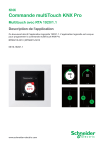
Lien public mis à jour
Le lien public vers votre chat a été mis à jour.